Распиновка кабеля HDMI — инструкция по распайке соединителя
Распиновка кабеля HDMI — этот кабель позволяет легко подключать мультимедийные устройства к мониторам, проекторам или телевизорам, обеспечивая при этом высокую четкость изображения. Такие кабели имеют возможность поддерживать форматы 3D-видео и разрешения Ultra HD, поэтому ваши любимые фильмы, фотографии или даже презентации будут выглядеть великолепно.
Также кабеля такого типа идеально подходит для подключения телевизионных приставок, игровых консолей, медиаплееров или компьютеров к любому монитору, проектору или телевизору с портом HDMI.
Двухсторонняя распиновка кабеля HDMI своими руками
Бывают такие моменты, что кабель HDMI внезапно перестает работать. Мне часто приходится сталкиваться с электронной техникой требующей ремонта, в том числе и различными соединительными кабелями.
Поэтому я хорошо знаю о недостаточной надежности подобных интерфейсов. Особенно у них слабое звено, это места оконцовки кабеля разъемом.
К тому же эти провода сильно чувствительны к различным изгибам в процессе частых переподключений. Лучшим вариантом, в таком случае, было-бы установить их один раз и больше не дергать. Но в действительности нам часто приходится подсоединять ноутбуки к телевизору и другие мультимедийные устройства. Следовательно, как бы мы не старались бережно обращаться с такими разъемами, они все равно подвергаются механическим нагрузкам.
В случае если у вас по кабелю перестал проходить сигнал, а в ваших закромах имеется такой же поврежденный кабель, но с вполне годными разъемами. То тогда можно будет просто отпаять их с поломанного соединителя и установить на новый отрезок провода, с учетом того, что он у вас имеется. Ну, а теперь вам нужно только понять особенность распайки кабеля HDMI to HDMI, тоесть как это делается. Хотя есть и другой вариант: можно сгонять в компьютерный магазин и купить новый соединительный провод.
На кой ляд нужно самостоятельно изготавливать такой кабель
Конечно многие пользователи мультимедийной техникой могут поднять подобный вопрос, дескать, с чего вдруг нужно морочиться с распайкой. Ведь сейчас можно свободно приобрести за относительно небольшую цену новый кабель. Однако на такой вопрос, есть определенный ответ:
Ведь сейчас можно свободно приобрести за относительно небольшую цену новый кабель. Однако на такой вопрос, есть определенный ответ:
Современный HDMI кабель
- Прежде всего, не у каждого поблизости есть магазин, где продают такие товары. Даже если такая торговая точка имеется, то неизвестно есть ли там такой кабель, который вам необходим. Особенно это касается маленьких и удаленных населенных пунктов, где люди также пользуются благами цивилизации.
- Следующий момент: не всякий пользователь захочет приобретать дешевенький кабель, сомневаясь в его качестве, тем более если он раннее использовал высококачественный.
- Еще одна наглядная ситуация. Например: в вашем распоряжении есть пара одинаковых кабелей оконцованные разъемами, но при этом, на каждом имеется один поврежденный коннектор, а один целый. В этом случае, было бы неплохим вариантом, из двух бесполезных шнуров сделать один нормальный, к тому же не придется тратить деньги на новый. Сделать шнурок своими руками, это даже будет интересно, особенно для тех, кто увлекается радио-электроникой.
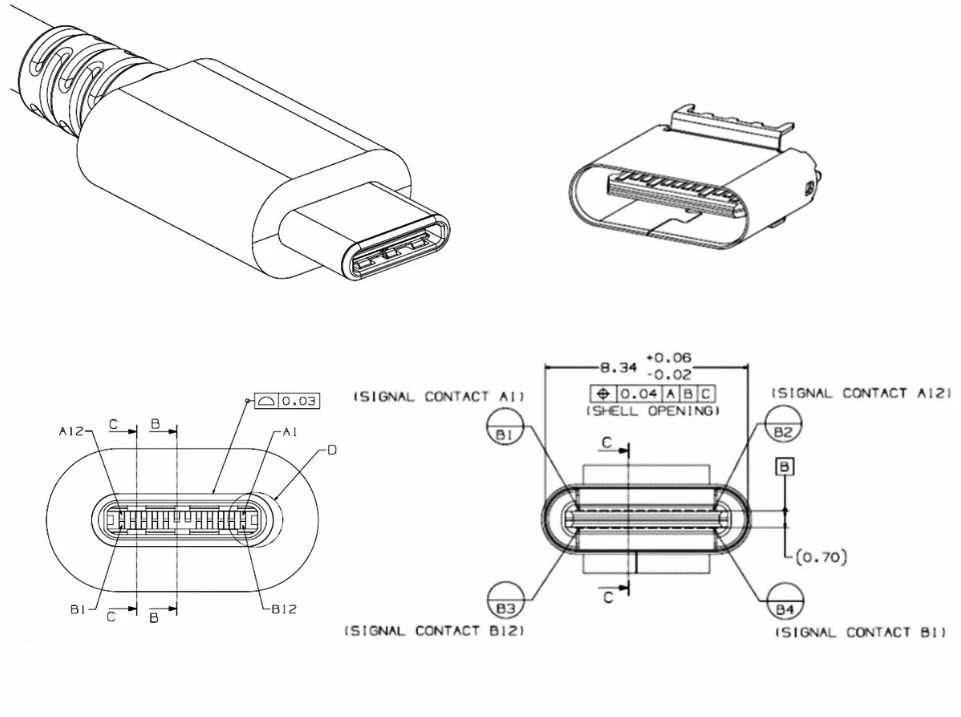
- Еще один немаловажный аспект, стандартный HDMI кабель по длине может оказаться слишком короткий, и вам потребуется сделать его длиннее. А, что делать, если например разъем кабеля не лезет в стенное отверстие, чтобы пропустить его в другую комнаты? Что лучше, долбить стену или перепаять кабель?
Проще говоря, возникающих ситуаций, при которых изготовление или ремонт кабеля HDMI to HDMI может быть более оправданным вариантом, чем искать новый шнур.
Как определить, что проблема находится именно в кабеле HDMI
На снимке изображена часто встречающаяся проблема с HDMI – поломанный коннектор изогнулся в корпусе. Такой трабл возникает чаще всего при установке телевизора на настенную подставку, где для ТВ просто мало свободного пространства.
Как распознать, что проблема возникла именно из за неисправного кабеля:
Если на экране такое — то это барахлит ваша спутниковая антенна
Шумовые искажения на телевизионной картинке
Вместо изображения появились горизонтальные и вертикальные полосы
Когда в телевизоре не слышно звука
- Изображение на экране присутствует, но без сопровождения звука.

- Также могут быть и прочие проявления, хотя сущность та же самая – первым делом всегда нужно проверять целостность соединительного кабеля, а затем уже самого оборудования.
Задействован не тот, который нужно входной коннектор
На практике довольно часто случаются различные курьезы, когда пользователи с малым опытом не могут сообразить, что на ТВ был изменен вход активного сигнала. Поэтому, если у вас на экране появилась картинка в виде снегопада, то тогда нужно с помощью пульта управления найти функцию смены входного сигнала, например: «Input», «TV\IN», и т.д. Затем в предложенном списке, следует выбрать нужный вход.
Сам соединительный кабель HDMI to HDMI, как правило, обладает довольно надежной наружной изоляцией. Поэтому, если визуально вы не нашли на нем явных повреждений, тогда с большей вероятностью можно утверждать, что причина неработоспособности шнурка кроется в самих разъемах. Как безошибочно определить где находится неисправность?
Ниже представлены небольшие, но использованные на практике советы, в частности — распиновка кабеля HDMI:
- В первую очередь нужно чуть шевельнуть подключенный к телевизору коннектор.

- Если после этого никаких изменений не произошло, тогда нужно извлечь HDMI-разъем, а затем подключить его опять. В некоторых случаях, такие действия могут помочь вернуть в нормальное состояние картинку и звук.
- Далее, что следует сделать, это — заменить вход и сам кабель на другой. Например, можно задействовать разъемы RCA, называемые «тюльпаном». В случае нормального восстановления изображения, можно утверждать, что проблема находилась именно в соединительном кабеле HDMI.
- Тщательно проверьте коннекторы, именно они часто подвергаются механическим повреждениям в виде изгиба либо отрыва проводков на месте распайки.
Может случится и вот так
Совет! Установленные в телевизорах и ресиверах коннекторы HDMI типа «розетка», в редких случаях выходят из строя, наиболее часто проблемы возникают с проводами. Однако, проверить на исправность эти порты, тоже нужно.
Процесс выполнения работ по ремонту переферии — правильная распиновка кабеля HDMI
С этого места будем уже приступать непосредственно к рассмотрению самого ремонта HDMI кабеля.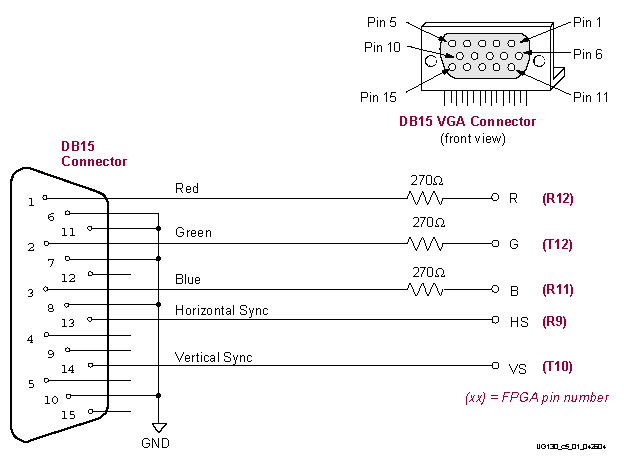 Сначала определим, какие материалы и инструменты потребуется для ремонта.
Сначала определим, какие материалы и инструменты потребуется для ремонта.
Набор инструментов для распиновки кабеля HDMI
Чтобы выполнить самостоятельный ремонт разъемов нужно заранее подготовить все необходимое для этого. Наверняка, у многих из вас, кто собирается заняться восстановлением соединительных проводов, уже имеются основные инструменты.
Измерительные приборы
Качественный паяльник
Лучше использовать нож с толстым лезвием
Без бокорезов не обойтись никак
Изоляционный материал
Приспособление для пайки
Приспособление «третья рука» намного облегчает процесс пайки мелких деталей.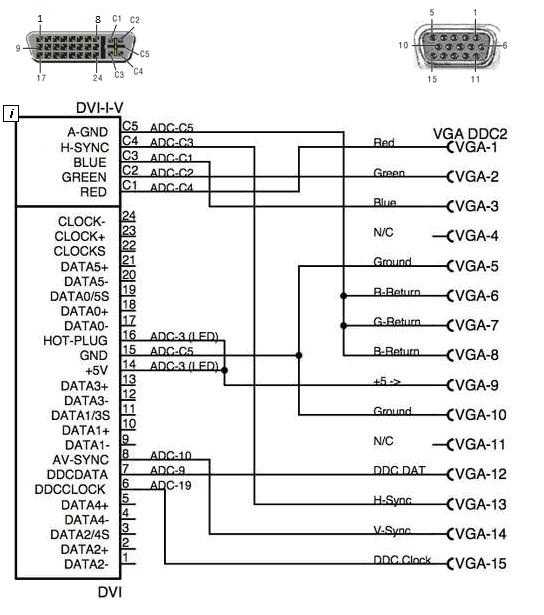 Стоимость такого устройства небольшая, хотя для одноразового использования покупать его не стоит. Лучше уж будет приобрести новый кабель HDMI to HDMI. Однако и без «третьей руки» паять такие мелкие детали неудобно. Но если проявить смекалку, то можно соорудить из доступных материалов, нечто похожее. Надеюсь, припой ПОС-61 и жидкий флюс у вас найдется.
Стоимость такого устройства небольшая, хотя для одноразового использования покупать его не стоит. Лучше уж будет приобрести новый кабель HDMI to HDMI. Однако и без «третьей руки» паять такие мелкие детали неудобно. Но если проявить смекалку, то можно соорудить из доступных материалов, нечто похожее. Надеюсь, припой ПОС-61 и жидкий флюс у вас найдется.
Начинаем процесс пайки
Конструкция HDMI кабеля выполнена из девятнадцати тонких медных проводков, некоторые из них объединены в пары и экранированы.
Распайка HDMI кабеля
В нашем случае, требуется припаять каждый проводник к определенной контактной площадке коннектора.
Производим следующие операции:
Удаление корпуса разъема

Совет! Поврежденный соединитель разбирать не нужно, его следует просто отрезать бокорезами от провода, так как нам нужен только кабель. Затем зачищаем концы всех проводков.
Отрезаем провод
Подготовленный штекер
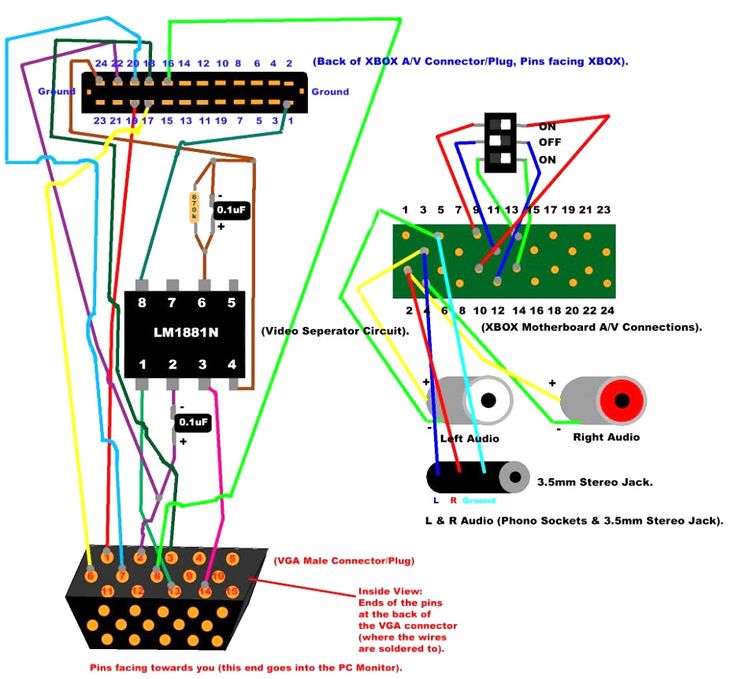
Начинаем паять
Прозвонка спаянного разъема
Фиксация проводков термоклеем в коннекторе
 Вместе с этим, используя термопластичный клей формируем подобие корпуса.
Вместе с этим, используя термопластичный клей формируем подобие корпуса.
Соединение с нанесенным клеем
Вот, что в результате получилось
Вот и все, изготовленным собственноручно изделием можно пользоваться. Такой же способ можно применить, если потребуется просто увеличить длину кабеля.
Самостоятельный ремонт HDMI кабеля
Распиновка hdmi кабеля по цвету
Несмотря на бурное развитие технологий, полностью отказаться от провода пока невозможно. По проводам подается питающее напряжение, кабели HDMI передают видеосигнал высокой четкости. Провод — это просто и надежно, но только до тех пор, пока он не поврежден. Слабое место любого соединительного кабеля, в том числе HDMI — участок возле разъема. Постоянные перегибы способствуют повреждению проводников.
Поиск данных по Вашему запросу:
Схемы, справочники, даташиты:
Прайс-листы, цены:
Обсуждения, статьи, мануалы:
Дождитесь окончания поиска во всех базах.
По завершению появится ссылка для доступа к найденным материалам.
Содержание:
- Цветовая маркировка HDMI!
- RCA (разъём)
- Распиновка HDMI разъема и кабеля в картинках
- Распиновка HDMI
- Анатомия HDMI кабеля
- HDMI кабель и интерфейс — вся правда
ПОСМОТРИТЕ ВИДЕО ПО ТЕМЕ: Ремонт HDMI
Цветовая маркировка HDMI!
Что такое интерфейс HDMI знают практически все, он уже давно стал пользоваться популярностью у многих пользователей благодаря своим улучшенным, по сравнению с другими интерфейсами, характеристикам. Если говорить о характеристиках HDMI кабеля, то, прежде всего, нужно вспомнить о скорости передачи данных, которая, в зависимости от стандарта HDMI, становится все больше и больше. Еще одной важной характеристикой HDMI кабеля является его способность передавать аудио и видео сигнал одновременно, причем в уже упомянутом стандарте 2.
HDMI интерфейсы с успехом используются как в компьютерах и ноутбуках, так и в телевизорах и мобильных устройствах. Иногда возникает необходимость ремонта HDMI кабеля или разъема, дело это достаточно тонкое и непростое. Для этого нужно иметь схему распиновки HDMI кабеля, что позволит ориентироваться в назначении каждого отдельного провода. Что такое распиновка? Распиновка — это обозначение функций контактов или проводов с последующей их нумерацией, еще ее иногда называют распайкой.
Что такое распиновка? Распиновка — это обозначение функций контактов или проводов с последующей их нумерацией, еще ее иногда называют распайкой.
Как можно заметить, распиновка кабеля и разъема отличается зеркальным отображением функций контактов, что логично. Чтобы было легче ориентироваться при распайке hdmi разъема, провода имеют разные цвета пластикового покрытия, ниже приведена распайка hdmi кабеля по цветам. Ваш e-mail не будет опубликован. Распиновка hdmi разъема. Распиновка hdmi кабеля Как можно заметить, распиновка кабеля и разъема отличается зеркальным отображением функций контактов, что логично.
Разъём hdmi распиновка по цветам. One Comment 1. Александр Добавить комментарий Cancel Reply Ваш e-mail не будет опубликован. Разделы сайта.
RCA (разъём)
Название RCA произошло от названия Radio Corporation of America , предложившей этот тип разъёма в начале х годов для подключения фонографов к усилителям. Большим недостатком таких соединителей является то, что при подключении сначала соединяется контактная пара сигнала с напряжением , а лишь затем контакты корпусов.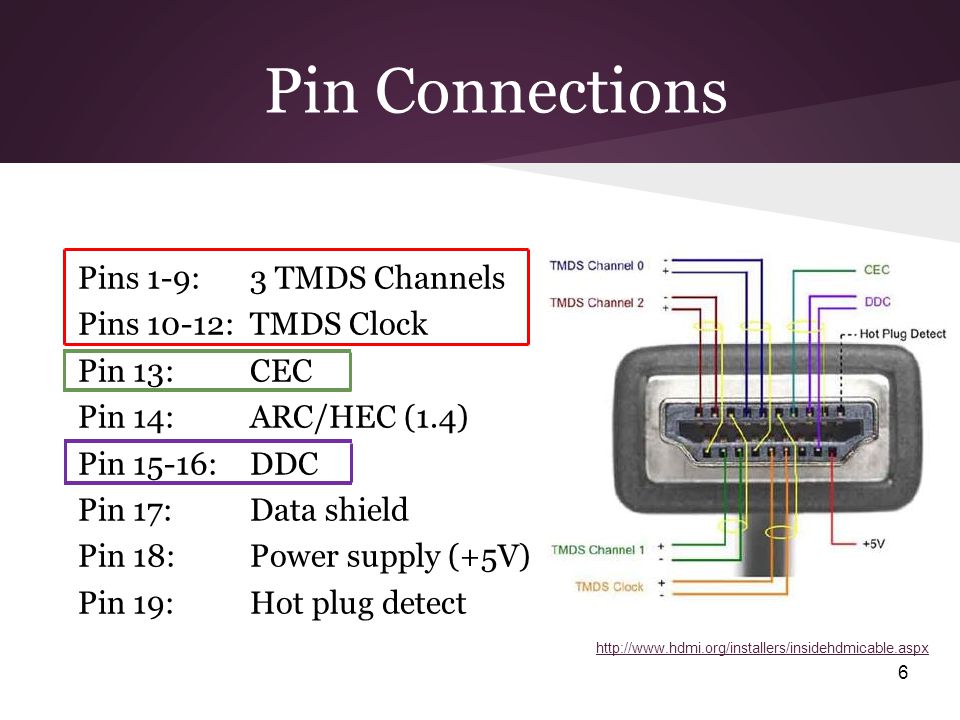 Это может вызвать повреждения приборов в момент соединения при наличии разности потенциалов между корпусами, что часто происходило при подключении телевизоров к ТВ-выходу на видеокартах. Внешний диаметр ободка зависит только от его толщины и не нормируется. Обычная пластмасса или полиэтилен быстро плавятся при таких температурах и сплавляют внутренний проводник с внешним корпусом разъёма. Рекомендуется тщательно следить за перегревом разъёма или приобретать с тугоплавким внутренним изолятором.
Это может вызвать повреждения приборов в момент соединения при наличии разности потенциалов между корпусами, что часто происходило при подключении телевизоров к ТВ-выходу на видеокартах. Внешний диаметр ободка зависит только от его толщины и не нормируется. Обычная пластмасса или полиэтилен быстро плавятся при таких температурах и сплавляют внутренний проводник с внешним корпусом разъёма. Рекомендуется тщательно следить за перегревом разъёма или приобретать с тугоплавким внутренним изолятором.
Вопрос, как спаять HDMI кабель, многих поставит в тупик. «идет снег», гамма смещена в сторону одного из основных цветов;; вместо изображения на.
Распиновка HDMI разъема и кабеля в картинках
Маркировка кабелей Добрый день! Собираюсь перерасшить патч панели, кто знает какие существуют способы маркировки Маркировка кабелей сети Всем привет! А кто чем и как маркирует кабели или может используют спец. Цветовая маркировка проводов Добрый день! Подскажите пожалуйста, существуют ли стандарты на цветовую маркеровку проводов по их Нестандартная цветовая маркировка Имеются такие резисторы, сопротивлением 1,8 и 0,27 Ом соответственно. Что обозначает 5 полоса? Какое подключение лучше? На мониторе встроенные колонки отсутствуют.
Что обозначает 5 полоса? Какое подключение лучше? На мониторе встроенные колонки отсутствуют.
Распиновка HDMI
Сохранить и прочитать потом —. С выходом спецификации HDMI 1. Цель данной статьи — помочь разобраться в этом изобилии. Сразу оговорюсь, что материал предназначен для читателя, который уже имеет представление о том, что такое HDMI.
Нередко случается так, что кабели HDMI входят из строя. Эти провода очень плохо переносят изгибы и регулярные переустановки.
Анатомия HDMI кабеля
HDMI — интерфейс для передачи видеосигнала высокой четкости, все современные видеокарты и телевизоры оснащены именно им, аналоговый s-video уходит в прошлое. HDMI распиновка приведена ниже. Распиновка hdmi кабеля по сути ничем не отличается от распиновки разъема, просто получается зеркальное отображение. Чтобы было легче ориентироваться при распайке hdmi разъема, провода имеют разные цвета пластикового покрытия, ниже приведена распайка hdmi кабеля по цветам. Возможно ли подключение ТВ в качестве монитора? Приветствую, вопрос такого характера ниже был похожий вопрос , имеется монитор с dvi входом и кабель hdmi-dvi, этот монитор в связке с данным кабелем при подключении к ноуту работает, при подключении же к спутниковому тюнеру нет, в чем может быть затык?
HDMI кабель и интерфейс — вся правда
Категория — Разъемы и кабели.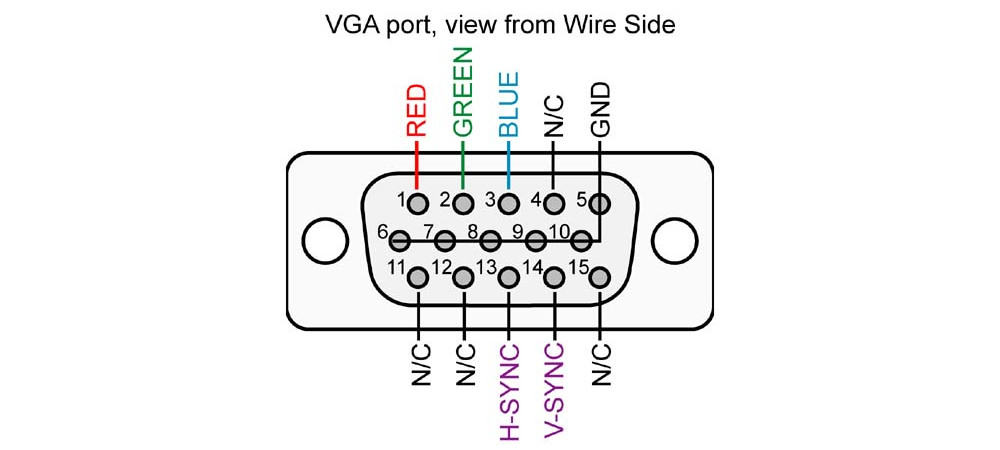 По сравнению со своими функциональными аналогами HDMI не только поддерживает передачу многоканальных сигналов звукового сопровождения, но и обладает несколько меньшими габаритами, что делает его очень привлекательным не только для стационарной техники, но и для использования в ноутбуках и иных переносных устройствах. Разъем HDMI реализует классическую несимметричную двухкомпонентную схему и содержит панельную часть, выполненную в виде розетки, к которой подключается кабельная вилка. Несмотря на внешнее сходство с USB они не совместимы между собой за счет наличия на вилке HDMI большого ключевого выступа в форме характерной выштамповки. Кроме механической блокировки этот элемент определяет полярность соединителя. С учетом фокусной области применения разъем обеспечивает коммутацию четырех групп экранированных симметричных цепей для передачи цифровых видеосигналов экран из алюминиевой фольги , отдельных проводов служебных данных и питания. Распиновка hdmi разъема представлена в таблице. Цвета групп у разных производителей могут отличаться.
По сравнению со своими функциональными аналогами HDMI не только поддерживает передачу многоканальных сигналов звукового сопровождения, но и обладает несколько меньшими габаритами, что делает его очень привлекательным не только для стационарной техники, но и для использования в ноутбуках и иных переносных устройствах. Разъем HDMI реализует классическую несимметричную двухкомпонентную схему и содержит панельную часть, выполненную в виде розетки, к которой подключается кабельная вилка. Несмотря на внешнее сходство с USB они не совместимы между собой за счет наличия на вилке HDMI большого ключевого выступа в форме характерной выштамповки. Кроме механической блокировки этот элемент определяет полярность соединителя. С учетом фокусной области применения разъем обеспечивает коммутацию четырех групп экранированных симметричных цепей для передачи цифровых видеосигналов экран из алюминиевой фольги , отдельных проводов служебных данных и питания. Распиновка hdmi разъема представлена в таблице. Цвета групп у разных производителей могут отличаться.
Композитное соединение использует один кабель RCA, и передает по оному и другие RCA кабели маркируют цветом: композитный видео – желтым, Переход с DVI на HDMI можно например, при помощи соответствующего.
HDMI supports standard, enhanced, or high-definition video, plus multi-channel digital audio on a single cable. HDMI also includes support for 8-channel uncompressed digital audio. Beginning with version 1.
Нередко случается так, что кабели HDMI входят из строя. Эти провода очень плохо переносят изгибы и регулярные переустановки. В идеале, их нужно поставить, и не трогать совсем, но на практике мы часто подключает к ТВ ноутбуки и прочую технику, и HDMI, хочешь-не хочешь, начинает страдать. Если у вас случилось так, что сигнал кабель передавать перестал, но в запасе имеется другой, с которого можно снять рабочие коннекторы, то вам осталось узнать, как спаять кабель HDMI, и продолжить пользоваться всеми преимуществами цифрового телевидения. Ну, или сбегать в магазин за новым — кому что! У многих читателей может возникнуть резонный вопрос — зачем вообще связываться с пайкой, когда за вполне скромные деньги можно пойти и купить новый, на что мы ответим следующее:.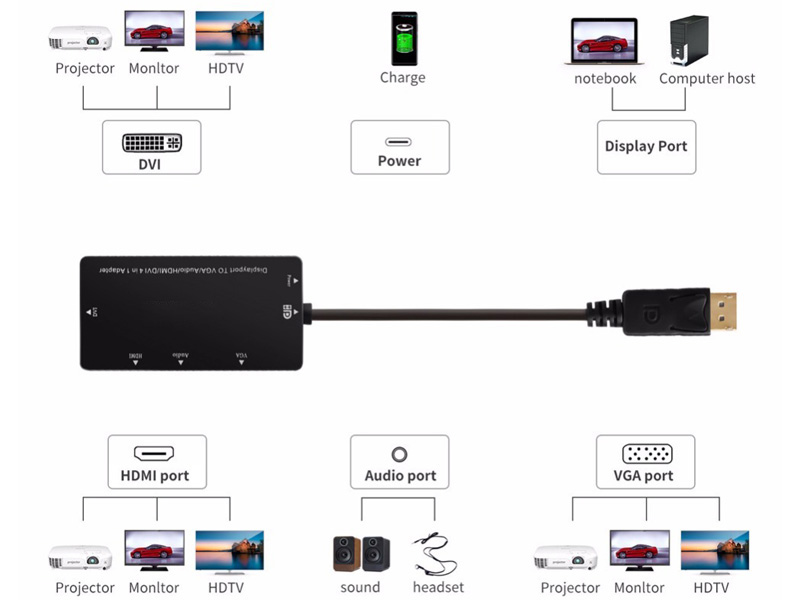
Следует иметь в виду, что цветовая маркировка жил вашего кабеля может отличаться от указанной на схеме.
Современные модели телевизоров позволяют подключить одновременно DVD-плееры, видеомагнитофоны, видеокамеры, игровые приставки, декодеры цифрового телевидения, да еще и компьютеры в придачу. Все это соединяется с помощью кабелей, но с развитием электронной техники домашнего развлечения по технической или маркетинговой необходимости производители, на нашу с вами голову, создали множество кабелей и вариантов их соединений. Многие из кабелей для соединений компонентов электроники стоят очень и очень недешево. Многие кабели, обеспечивая отличное звучание вашей аудиосистемы или превосходную картинку вашего телевизора, стоят при этом очень и очень недешево. А потому не стоит пренебрегать, при расчетах бюджета покупки электроники, стоимостью кабелей для ее соединения. Тем более, что некоторые способы соединения сопоставимы по цене со стоимостью небольшого ЖК-телевизора. Однако, рассказывая о аудио и видео кабелях, мы не будем рассматривать подключение многоканального звука в этой статье подробно, так как считаем, что для качественного описания понадобиться отдельная статья.
В мире информационных технологий время не стоит на месте, а стремительно идет вперед, и не удивительно, что многих пользователей интересует вопрос: как выбрать HDMI кабель для подключения того или иного устройства Smart TV, ноутбук, планшет…? Правильно сориентироваться в большом ассортименте и многочисленных версиях HDMI кабеля для покупателя порой очень не просто. Какой HDMI кабель лучше для соединения нескольких устройств я постараюсь не замысловато рассказать вам в этой статье.
Распиновка hdmi кабеля на звук
Смотреть фильмы или играть в видеоигры на домашней развлекательной системе является популярным времяпрепровождением для многих людей. Поэтому производители продолжают искать способы улучшить свой продукт, предоставив более высокое качество звука и лучшее качество изображения. Иногда это создает проблемы для тех, у кого есть устройства с различными стандартами, например, когда кто-то должен подключить новую игровую консоль или ноутбук к старому телевизору. К счастью, выпускается кабель различных стандартов. ООО «СЗКСК» продает кабель любого типа. Кабель HDMI можно соединить с RCA аудио, и сделать это можно тем, у кого есть соответствующие кабели и коробка конвертера.
К счастью, выпускается кабель различных стандартов. ООО «СЗКСК» продает кабель любого типа. Кабель HDMI можно соединить с RCA аудио, и сделать это можно тем, у кого есть соответствующие кабели и коробка конвертера.
HDMI это мультимедийный интерфейс высокой четкости, он является цифровым сигналом, в то время как такие компоненты соединения, как RCA, являются аналоговыми сигналами. То есть, они имеют различные типы входных и выходных соединений. Для подключения устройства с выходом HDMI к RCA входу, пользователь должен иметь соответствующее оборудование: конвертер HDMI, кабель HDMI, и RCA кабель.
Различие между HDMI и RCA соединениями
Разъемы RCA имеют две или три круглых вилки на конце кабеля. На разъеме три штекера, красный штекер передает звуковой сигнал, в то время как желтый штекер передает видеосигнал, а белый штекер передает дополнительный звуковой сигнал для объемного звучания. Разъемы HDMI похожи на USB-разъемы с небольшими контактами, которые спрятаны внутри наконечника.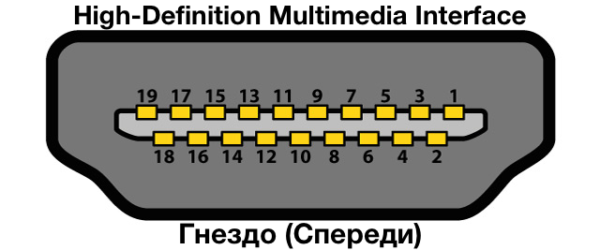 Эти контакты передают аудио и видеосигналы к устройствам.
Эти контакты передают аудио и видеосигналы к устройствам.
Различение между разъемами RCA и компонентным RCA
Разъемы RCA делятся на две разные категории. Компонентные RCA разъемы имеют штепсельные вилки, как стандартные RCA разъемы, но каждый тип имеет определенный цвет кодирования. Вместо желтой, красной и белой заглушки, компонентный RCA обычно имеет зеленый, синий и красный штекеры. Традиционные RCA разъемы не работают с гнездами, и наоборот.
Конвертер изменяет цифровой сигнал HDMI, поступающий из DVD-плеера, игровой консоли или другого периферийного оборудования, в аналоговый сигнал например для старого телевизора, благодаря чему он может его распознать. Производители выпускают множество конвертеров, которые различаются по цене и свойствам. Эти устройства, служат для коммутации сигналов передовых систем с несколькими вариантами разрешения и формата. Для настройки конвертера, следуйте указания производителя, казанным в инструкции для подключения кабелей.
После настройки конвертера, подключите кабель HDMI к игровой системе, ноутбуку, или DVD-плееру. Необходимо подключать устройства, при помощи штекеров, которые соответствуют по цветам с входами телевизора. Сначала вставьте разъемы для подключения устройств, затем включите телевизор и настройте каналы, пока на экране не появится нужная картинка. После этого медленно увеличьте громкость, чтобы проверить качество звука.
Необходимо подключать устройства, при помощи штекеров, которые соответствуют по цветам с входами телевизора. Сначала вставьте разъемы для подключения устройств, затем включите телевизор и настройте каналы, пока на экране не появится нужная картинка. После этого медленно увеличьте громкость, чтобы проверить качество звука.
Устранение неполадок подключения
Если изображение или звук не появляется, проверьте соединения между кабелями. Это обычно происходит, когда пользователь подключает RCA разъемы в неправильные гнезда. Убедившись в том, что цвета штекеров и гнезд совпадают, обратите внимание на связь между кабелями и конвертером, они должны плотно прилегать и не шевелится при перемещении.
Другая распространенная проблема возникает, когда люди пытаются использовать один кабель с разъемом HDMI на одном конце и RCA разъемы на другом конце. Эти кабели не преобразовывают сигналы, как конвертер и работают только с определенными устройствами.
Распиновка штекера мультимедийного интерфейса HDMI .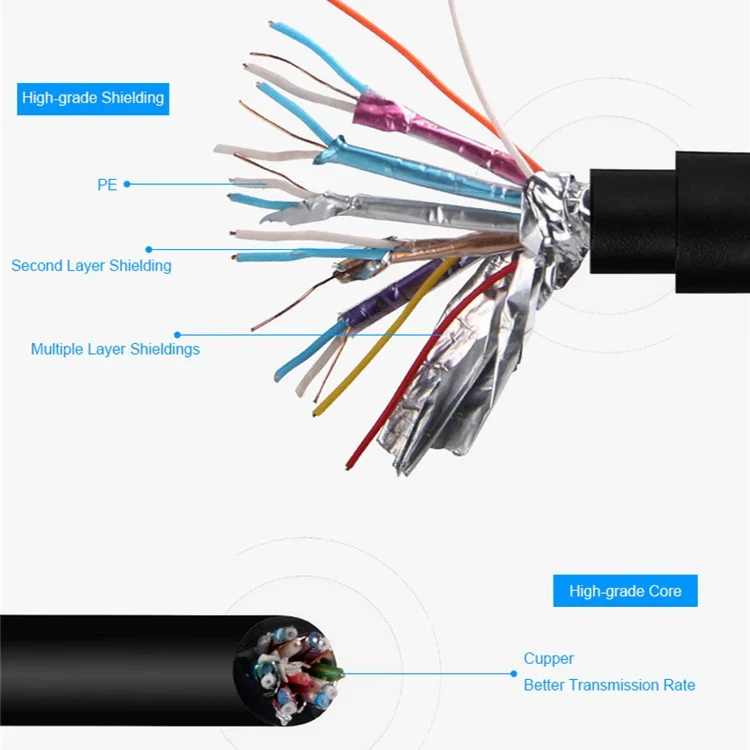
Схема переходника DVI-HDMI.
Распайка переходника DVI-HDMI
Следует иметь в виду, что цветовая маркировка жил вашего кабеля может отличаться от указанной на схеме. При перепайке разъёма кабеля прозванивайте остаток кабеля, чтобы быть уверенным в назначении каждого провода. К тому же, в кабеле могут присутствовать незадействованные жилы.
Скажите, а жёлтые провода должны «прозваниваться»? Не могу понять, работает ли мой переходник HDMI-mini HDMI? Все провода прозваниваются кроме жёлтых.
Жёлтые провода — это оплётка. Разумеется, она должна прозваниваться.
Большое спасибо! 🙂 Оставим продавцу негативный отзыв… У него многие пишут что кабель не работает… 🙁
- Цена: $12.59
- Перейти в магазин
Добрый день, уважаемые читатели! Под катом Вас ждем рассказ про конвертер HDMI -> HDMI + аудио выход + SPDIF. В конце обзора мини конкурс.
Что это вообще за устройство и зачем они нужно.
Так как маловато свободного времени, фильмы дома смотрю редко. Навороченных видео плееров не имею, дорогущих медиабоксов на обзор никто не присылает.
Навороченных видео плееров не имею, дорогущих медиабоксов на обзор никто не присылает.
Есть у меня простой видео плеер
Рассмотрим устройство поближе:
Качественно покрашено порошковой краской.
Размеры: 85x62x21 (мм)
Вес изделия: около 120 г
Панель входов:
Переключатель: пропуск сигнала — 2 канала — 5 каналов (для цифры).
Панель выходов:
Поддержка вывода аудио: SPDIF + R/L аналоговый аудио выход
Откручиваем 4 винтика по бокам и:
Устанавливаем и подключаем:
Голубые светодиоды с двух сторон. Запитал от USB телевизора.
Теперь можно полноценно посмотреть фильм:
Устройство справляется со своим предназначением, звук передает, на глаз артефактов в видео сигнале не заметно.
Конкурс: Кто угадает что за фильм на экране, тому добра + в карму.
Как соединить вход HDMI в RCA Аудио
Переходник HDMI тюльпан
Классические адаптеры типа «Тюльпан» (RCA) были разработаны еще в 40-х гг. прошлого столетия. Однако для бесперебойной работы оборудования важно было корректно подключать штекеры с разным цветом. Это доставляло некоторые неудобства. Появление переходника с HDMI на тюльпан решило эти проблемы, позволив передавать аудио и видео. Также с его помощью удалось синхронизировать устаревшие приборы с современной техникой.
прошлого столетия. Однако для бесперебойной работы оборудования важно было корректно подключать штекеры с разным цветом. Это доставляло некоторые неудобства. Появление переходника с HDMI на тюльпан решило эти проблемы, позволив передавать аудио и видео. Также с его помощью удалось синхронизировать устаревшие приборы с современной техникой.
Внешне переходник представляет собой аппаратный блок со специальным кабелем. На одном конце находится 3 штекера типа RCA, а противоположном — HDMI-порт.
Когда нужен
Существует несколько ситуаций, в которых адаптер становится незаменимым. Среди них:
- Шнур отсутствует или его длины недостаточно для свободного подключения.
- В сопрягаемом оборудовании используется единая технология передачи данных, но установлены разные разъемы.
Как подключить
Для сопряжения техники с интерфейсами HDMI и RCA нужно предварительно обесточить ее, чтобы не повредить графический процессор. Если производится синхронизация компьютера с телевизором, то видеокарта автоматически распознает.
Для изменения настроек следует кликнуть правой клавишей мыши по свободному участку рабочего стола. После этого нужно выбрать пункт «Разрешение экрана» или «Свойства: Экран». В открывшемся разделе доступны базовые параметры и режимы демонстрации содержимого.
Чтобы выбрать источник на телевизоре, следует воспользоваться кнопкой SOURCE/INPUT.
Ремонтные работы
Давайте, наконец-таки, перейдем к самой интересной части нашей статьи, узнаем, что такое распайка HDMI кабеля, и как выполняется ремонт.
Инструменты
Для выполнения работы на не потребуется много инструментов, и найдутся необходимые у многих, кто хоть как-то знаком с электроникой.
Измерительное оборудование
- Мультиметр – с его помощью мы будем проверять работоспособность каждого контакта и его расположение;
Удобный и достаточно мощный паяльник
- Паяльник – назначение, думаем, и так всем ясно, главное – наличие острого жала, ведь все контакты расположены очень близко друг к другу;
Берите вариант с толстыми лезвиями
- Канцелярский нож – понадобится при снятии изоляционной оболочки со старого разъема;
Для удобной работы
- Кусачки – понадобятся, чтобы обкусить старое соединение;
Качественная изоляция
- Термоклей – нужен не только для изоляции, но и фиксации тонких проводков;
Зажим для пайки
- Не помешает наличие зажима для пайки.
 Цена на данное приспособление невысока, но приобретать его при отсутствии нецелесообразно – проще купить новый кабель. Паять же без него будет достаточно сложно, хотя можете сообразить что-то схожее по функционалу из подручных предметов.
Цена на данное приспособление невысока, но приобретать его при отсутствии нецелесообразно – проще купить новый кабель. Паять же без него будет достаточно сложно, хотя можете сообразить что-то схожее по функционалу из подручных предметов.
Естественно понадобятся расходники для пайки – припой и флюс.
Кабель HDMI тюльпан
Переходной кабель HDMI тюльпан предназначается для трансляции видео- и аудиофайлов. Такой переходник отличается простой конструкцией, доступной стоимостью и эффективностью работы.
Конструкция и принцип работы переходного кабеля
Конструкцию RCA-адаптера представили еще в 40-х гг. XX в., но из-за массы недостатков она утратила свою популярность. Сложности обусловлены наличием разноцветных кабелей, которые нужно правильно подключать в соответствующие разъемы.
На смену устаревшей технологии DVI пришел передовой стандарт передачи мультимедийных данных. Он обеспечивает синхронное и бесперебойное воспроизведение контента на внешнем мониторе.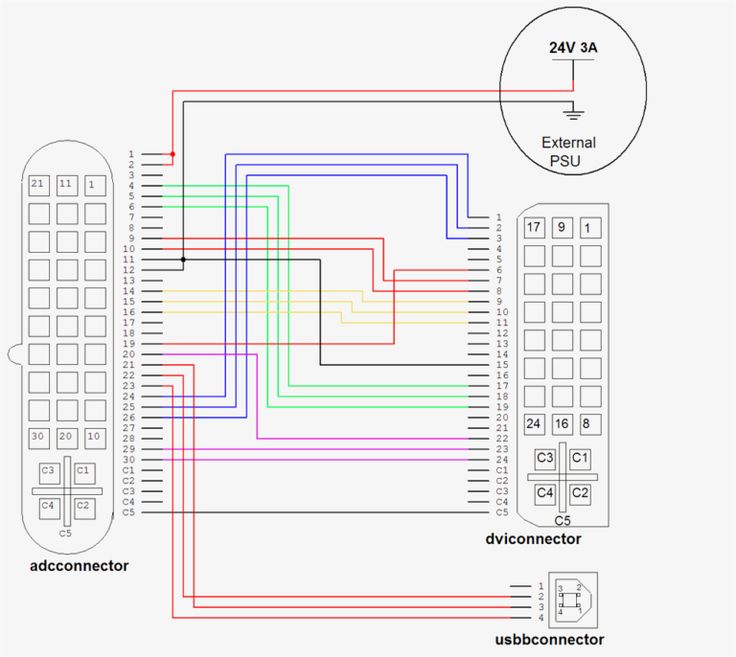 Современные HDMI AV-конвертеры представляют собой цельный кабель с высокими пропускными способностями.
Современные HDMI AV-конвертеры представляют собой цельный кабель с высокими пропускными способностями.
HDMI разъем состоит из 5 групп с 3 жилами. Еще 4 жилы отведены в отдельную группу. Такой интерфейс позволяет соединять 4 группы экранированных цепей для трансляции видеосигнала, а также оснащается проводами питания.
Особенности переходника
Для устранения отрицательных свойств старых переходников были разработаны соединительные коннекторы. В таком кабеле используется миниатюрный чип, преобразующий цифровой сигнал в композитное аудио или видео. Затем обработанный материал передается на дисплей телевизора.
Приспособление потребуется для владельцев старой радио- и телетехники с кинескопами. Т.е. если у вас есть аппаратура с устаревшими интерфейсами, такой соединительный провод незаменим.
Приобрести переходник можно на любом рынке радиотоваров и комплектующих для ТВ.
По конструкции коннектор представляет собой небольшой модуль с кабелем. Один конец отведен под интерфейс HDMI, а другой — под разноцветные разъемы типа RCA (тюльпан).
Как сэкономить на приобретении переходника
Чтобы передавать сигнал с компьютера на телевизор с RCA-разъемами или синхронизировать старые видеокамеры с современной техникой, не обязательно покупать готовый адаптер в магазине. Такой коннектор несложно изготовить своими руками, придерживаясь простых схем и инструкций.
Подключение ПК к ТВ через RCA-кабель
Процесс подключения ПК к телевизору данным методом является наименее рекомендованным, так как итоговое качество изображения будет довольно низким. Однако, если прочие интерфейсы на ТВ отсутствуют, вполне можно обойтись и RCA-разъемами.
Шаг 1: Подготовка
Единственный актуальный способ преобразования видеосигнала с компьютера заключается в использовании специального конвертера. Наиболее оптимальным вариантом является переходник «HDMI — RCA», так как именно этим интерфейсом оснащается подавляющее большинство видеокарт.
Подобные вышеуказанному устройства могут выступать в качестве преобразователя и других разновидностей сигнала, например, «VGA – RCA».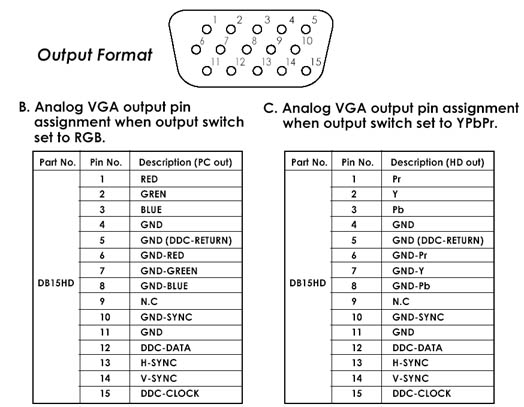 И хотя их стоимость будет несколько ниже, качество сигнала и возможности уступают HDMI.
И хотя их стоимость будет несколько ниже, качество сигнала и возможности уступают HDMI.
Исходя из выбранного интерфейса подключения, приобретите кабель, чтобы соединить между собой компьютер и непосредственно сам преобразователь. Это может быть двойной VGA или HDMI.
На телевизорах с возможностью подключения устройств через RCA-кабель присутствует три разъема, каждый из которых отвечает за передачу одного сигнала. Подготовьте провод, имеющий штекеры с такими же цветами:
- Красный – правый звуковой канал;
- Белый – левый звуковой канал;
- Желтый – основной видеоканал.
В некоторых случаях можно обойтись лишь одним видеоканалом, так как передачу звука поддерживает исключительно HDMI.
Примечание: Нужные кабели могут поставляться в комплекте вместе с конвертером.
В случае использования преобразователя видеосигнала, звук с компьютера на телевизор можно передать с помощью кабеля «2 RCA – 3. 5 mm jack». Также можно воспользоваться подходящим переходником.
5 mm jack». Также можно воспользоваться подходящим переходником.
Вне зависимости от разновидности выбранного конвертера, вам нужно учитывать, что подобное устройство требует отдельного питания. При этом преобразователь «HDMI — RCA» получает нужное количество электроэнергии от ПК напрямую через кабель.
Будьте внимательны, кабель для прямой передачи сигнала, например, «HDMI — RCA» или «VGA — RCA» не подойдет для решения поставленной задачи.
Шаг 2: Подключение
Процесс подключения мы рассмотрим на примере двух различных преобразователей, предназначенных для конвертации HDMI и VGA-сигнала в RCA. Упомянутые далее конвертеры отлично подойдут для соединения не только ПК и ТВ, но и некоторых других устройств.
HDMI – RCA
Данный способ подключения подразумевает наличие специального преобразователя, конвертирующего HDMI-сигнал в RCA.
- Приобретенный HDMI-кабель подключите к подходящему разъему на видеокарте.
Второй штекер подключите ко входу «Input» на преобразователе.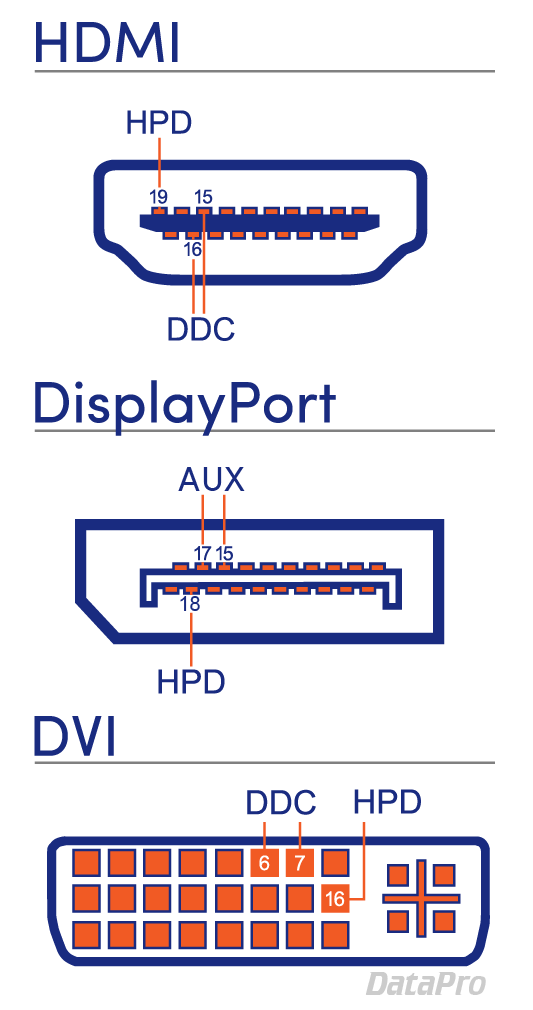
Тройной RCA-кабель соедините с вашим телевизором, обращая внимание на цвета. Находятся нужные разъемы обычно в блоке «AV» или разделены обозначениями «Audio IN» и «Video IN».
Штекеры с обратной стороны кабеля соедините с преобразователем. При этом если передача звука не нужна, белый и красный провод можно не подключать.
Воспользуйтесь переключателем на конвертере для выбора подходящего стандарта цветности изображения.
Если сигнал не начал автоматически передаваться, возможно, преобразователю недостаточно питания от HDMI-выхода компьютера. Решить проблему можно с помощью кабеля в комплекте, подключив его к одному из USB-портов или воспользовавшись подходящим адаптером питания.
После проделанных действий на экране телевизора должно будет отобразиться изображение с компьютера.
VGA – RCA
Не забывайте при использовании преобразователя смотреть на обозначения у каждого разъема. В противном случае из-за неправильного подключения видеосигнал не будет передан.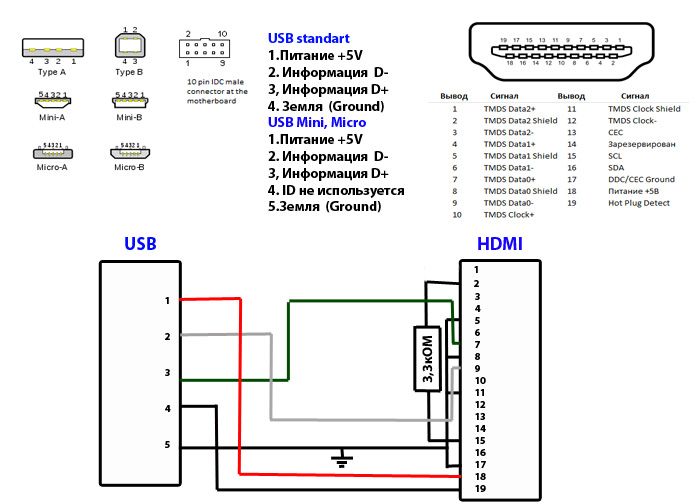
- Подключите приобретенный желтый кабель к разъему «Video»или «AV»на телевизоре.
Штекер с обратной стороны провода соедините с портом «CVBS» на преобразователе.
Примечание: Использовать для подключения можно не только RCA-кабель, но и S-Video.
К видеокарте компьютера подключите один из штекеров VGA-кабеля.
То же самое сделайте с выходом кабеля, соединив его с интерфейсом «VGA IN» на конвертере.
С помощью входа «5V Power» на преобразователе и идущего в комплекте адаптера питания подключите устройство к высоковольтной сети. Если блока питания нет в комплекте, придется его приобрести.
Читать также: Как сделать инфракрасную паяльную станцию
На конвертере также присутствует меню, открыть которое можно на телевизоре. Именно через него настраивается качество передаваемого видеосигнала.
После передачи видеосигнала, нужно сделать аналогичное с аудипотоком.
2 RCA — 3.5 mm jack
- Кабель с двумя RCA-штекерами подключите к разъемам «Audio»на компьютере.
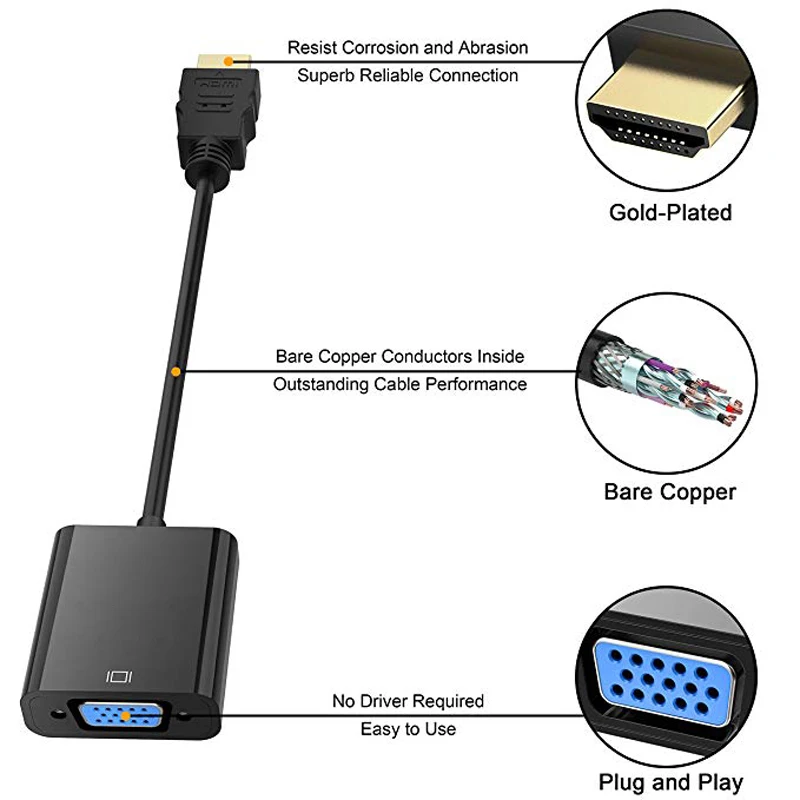
Штекер «3.5 mm jack» соедините с аудиовыходом компьютера. Данный разъем должен быть отмечен ярко-зеленым цветом.
При наличии переходника потребуется также соединить между собой «3.5 mm jack» и RCA-кабель.
Теперь можно переходить к детальной настройке телевизора в качестве монитора.
Шаг 3: Настройка
На работу подключенного телевизора вы можете воздействовать через различные параметры как на самом компьютере, так и на преобразователе. Однако улучшить итоговое качество невозможно.
Телевизор
- Воспользуйтесь кнопкой «Source»или «Input»на ПДУ телевизора.
Из представленного на экране меню выберите вариант «AV», «AV 2» или «Component».
Некоторые ТВ позволяют переключаться в нужный режим с помощью кнопки «AV» на самом пульте.
Конвертер
- Если вы используете преобразователь «VGA – RCA», на устройстве нажмите кнопку «Menu».
Через открывшееся на ТВ окно установите наиболее приемлемые для работы параметры.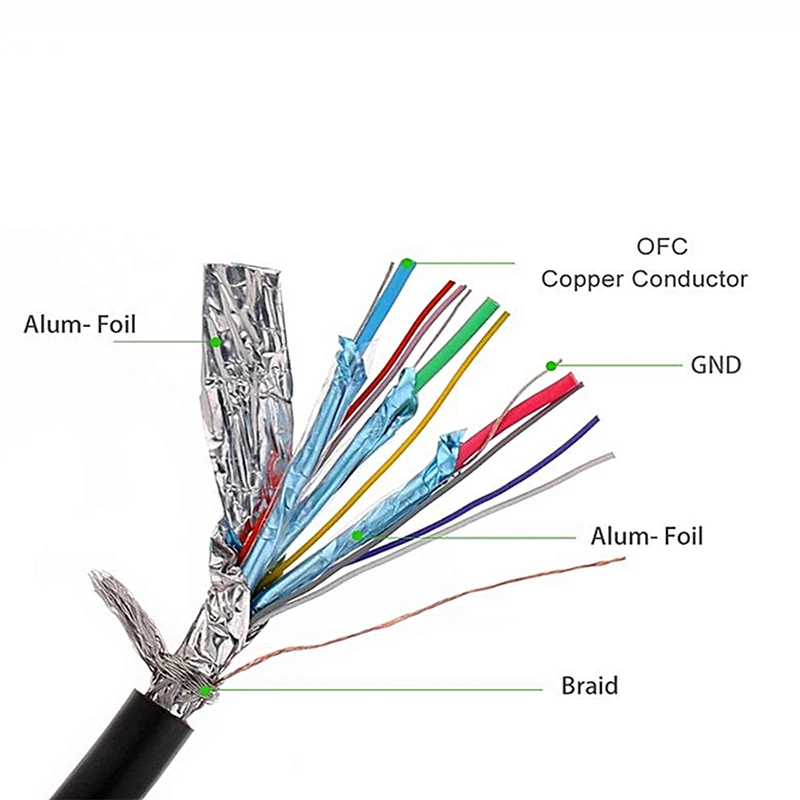
- Большего внимания заслуживают настройки разрешения.
Компьютер
- На клавиатуре нажмите сочетание клавиш «Win+P»и выберите подходящий режим работы. По умолчанию телевизор будет транслировать рабочий стол компьютера.
В разделе «Разрешение экрана» можно выставить отдельные параметры разрешения для телевизора.
Не следует использовать значение, сильно превышающее возможности ТВ.
После правильного подключения и настройки телевизор станет отличным дополнением для основного монитора.
Схема: переходник HDMI тюльпан своими руками
Чтобы снизить расходы на покупке адаптера, можно создать его своими руками, используя готовые примеры. В сети доступно большое количество схем изготовления переходников, но для их реализации потребуются некоторые навыки и умения.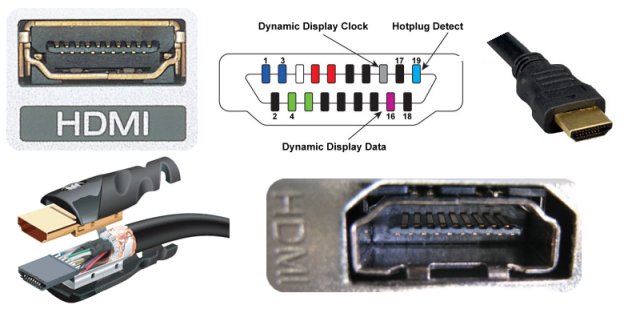 Если допустить ошибки, переходник будет работать некорректно или вовсе не сможет транслировать сигнал. А если подключить некачественную деталь к дорогостоящей технике, она может перегореть и выйти из строя.
Если допустить ошибки, переходник будет работать некорректно или вовсе не сможет транслировать сигнал. А если подключить некачественную деталь к дорогостоящей технике, она может перегореть и выйти из строя.
Цоколевка коннектора выглядит практически так же, как распиновка HDMI, за исключением зеркального исполнения. Чтобы избежать отклонений при распайке коннектора, нужно соблюдать правильное соединение проводов, руководствуясь цветом их изоляционной оболочки.
Переходник HDMI — что это и как их правильно использовать? — Статья из Блога 1-TECH
- Отзывы (0)
Оцените эту статью:
Первое, что стоит понимать это отличие между переходником и преобразователем сигнала. Переходник HDMI подразумевает под собой устройство, которое служит для адаптирования физического соединения.
Преобразователь же предназначен для изменения сигнала из одного формата в другой. Проще говоря, если нужно связать между собой устройства которые, поддерживают HDMI, к примеру вы хотите подключить ноутбук к телевизору или монитору, будет достаточно обычного переходника./i.s3.glbimg.com/v1/AUTH_08fbf48bc0524877943fe86e43087e7a/internal_photos/bs/2018/0/t/V1ypZWSZA6XSSgdN3TBA/hdmi-connector-pinout.svg.png) В данном случае мы говорим об устройстве с разными входами (портами). Их есть много вариантов, но для понимания возьмем самый простой USB-HDMI. С одной стороны у нас привычный вход USB, а с другой HDMI порт.
В данном случае мы говорим об устройстве с разными входами (портами). Их есть много вариантов, но для понимания возьмем самый простой USB-HDMI. С одной стороны у нас привычный вход USB, а с другой HDMI порт.
В случае если нам необходимо перейти от одного сигнала к другому необходимо использовать преобразователь сигнала. Под преобразователем подразумевается устройство, которое изменяет сам тип сигнала. К примеру, вы хотите подключить устаревшую игровую приставку или DVD плеер к новому телевизору. Некоторые преобразователи могут работать и в обратном направлении (новый ноутбук подключаем к старенькому телевизору…)
Начнем с самых простых и понятных в использовании, а именно тех которые понадобятся при разных размерах интерфейса или сложности доступа к нему.
В первом случае речь идет о деление HDMI на три типа по размерам: стандарт (А), мини (С) и микро (D).
Также есть еще один вид, предназначенный для работы с автомобильной медиа системой – обозначение «Е». Отличительной чертой данного переходника является наличие фиксирующего язычка, который предотвращает попадание грязи и влаги в устройство, а также нивелирует воздействие вибрации. В основном у E-типа фиксация происходит благодаря фрикционному стопору, то есть штекер плотно входит в гнездо на приборе. Однако некоторые производители добавляют дополнительные «замки» для предотвращения случайного отключения.
Отличительной чертой данного переходника является наличие фиксирующего язычка, который предотвращает попадание грязи и влаги в устройство, а также нивелирует воздействие вибрации. В основном у E-типа фиксация происходит благодаря фрикционному стопору, то есть штекер плотно входит в гнездо на приборе. Однако некоторые производители добавляют дополнительные «замки» для предотвращения случайного отключения.
Для экономии места и удобства используют поворотные, угловые проходные переходники. Особенно они актуальны при наличии техники вмонтированной в мебель или размещенной на стенах, где пространство ограничено, а нехватка нескольких необходимых миллиметров для подключения обычного прямого разъема может быть критичной.
Далее рассмотрим самые распространенные виды преобразователей.
Переходники HDMI-DisplayPortDisplayPort — профессиональный интерфейс, который чаще встречается на мощных компьютерах, ноутбуках и профессиональном оборудовании. Это и не удивительно ведь DisplayPort рассчитан на передачу видео разрешением до 3840×2160 пикселей, изображение обновляется с частотой 60 Гц.
Цифровой переходник на HDMI-DisplayPort будет незаменим при подключении видео источников с разъемом DisplayPort к телевизорам или мониторам, которые оснащены только HDMI-интерфейсом. Главным преимуществом подобного подключения является то, что цифровой переходник с DP на HDMI качественный и поддерживает высокоскоростной видеопоток, а переходные кабели DP-HDMI, благодаря оптическому кабелю, позволяют передать сигнал высокой чёткости 4K, 8K на большие дистанции.
Также данный переходник будет полезен, если необходимо подключить носитель к нескольким мониторам. Дело в том, что кабель HDMI предназначен для передачи только одного видео/аудио потока, соответственно этого хватает только для работы с одним дисплеем. Интерфейс DisplayPort в свою очередь способен поддерживать передачу сигнала на 4 монитора. Разрешение изображения при этом будет достаточно хорошим — 1920х1200 пикселей каждый. При работе с более широким разрешением 2560х1600 пикселей, можно обеспечить независимую друг от друга работу двух дисплеев. На каждый из них будет идти свой независимый аудио и видео поток.
На каждый из них будет идти свой независимый аудио и видео поток.
Интерфейс DVI все реже встречается на современной технике, поскольку имеет некоторые ограничения, как в качестве передачи сигнала, так и в расстоянии передачи. Большинство производителей дают рабочую длину кабеля не более пяти метров. На смену DVI приходят HDMI и DisplayPort обеспечивающие существенно большую производительность.
Благодаря цифровым переходникам HDMI–DVI можно работать с мониторами, телевизорами, проекторами и тд., которые имеют только DVI интерфейс. Основными преимуществами использования переходника в данном случае являются:
- Поддержка изображения с высоким качеством. Конструкция с HDMI адаптером передает сигнал с разрешением до 1080р.
- Благодаря адаптеру можно увеличить длину кабеля соединяющего устройства. Используя переходники HDMI кабель, мы получаем рабочую длину, без потерь сигнала, до 10 метров.
- Дополнительный интерфейс.
 Большинство ПК имеют только один разъем для подключения HDMI кабеля, который, как правило, используется для монитора. Благодаря HDMI/DVI адаптеру можно подключить к компьютеру еще одно устройство, используя DVI интерфейс.
Большинство ПК имеют только один разъем для подключения HDMI кабеля, который, как правило, используется для монитора. Благодаря HDMI/DVI адаптеру можно подключить к компьютеру еще одно устройство, используя DVI интерфейс.
Учитывая разнообразие мультимедийных гаджетов нельзя обойти вниманием переходники на HDMI для мобильных телефонов, планшетов, видео и фотокамер и тд.
Переходники HDMI/microHDMI (тип С) и переходник HDMI/miniHDMI (тип D) позволяют подключить любой гаджет оснащенный HDMI-портом к монитору, телевизору или компьютеру. При их использовании удается избежать потерь при передаче данных и сохранить высокое качество отображаемых файлов. Переходники на компактные версии mini HDMI и micro HDMI позволяют воспроизводить видео в высоком HD-разрешении.
Переходники HDMI — RCA
Этот тип позволяет преобразовать цифровой сигнал в композитный и наоборот, но это уже отдельное устройство с дополнительным питанием — преобразователь.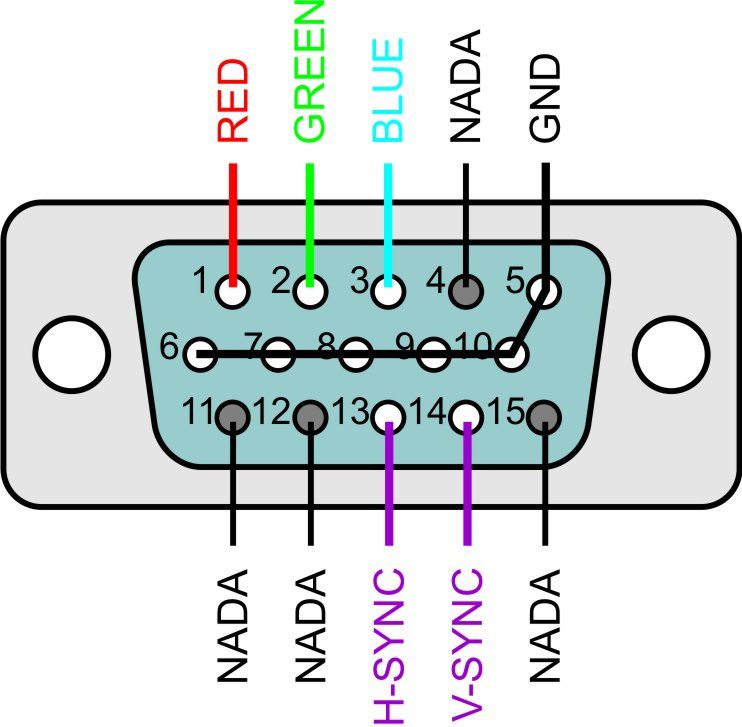 Такая трансформация возможна благодаря встроенному в прибор чипу. Такого рода конвертер необходим, если вы хотите подключить приставку или ноутбук к старому телевизору с композитным входом RCA (тюльпаны).
Такая трансформация возможна благодаря встроенному в прибор чипу. Такого рода конвертер необходим, если вы хотите подключить приставку или ноутбук к старому телевизору с композитным входом RCA (тюльпаны).
Такие устройства могут питаться током с напряжением 5 Вольт, бегущим по самому кабелю HDMI, но, как правило, их необходимо включать в дополнительную розетку 220В. Стоит об этом помнить при выборе места размещения, чтобы отсутствие свободной розетки не стала неприятным сюрпризом.
Переходники USB — HDMI
Данный тип переходников используется для подключения современных гаджетов к монитору или телевизору. Из-за того что планшеты, камеры и аналогичные гаджеты имеют небольшой размер они, как правило, не имеют стандартного разъема HDMI. Некоторые модели имеют разъем micro HDMI, но более распространен USB порт.
Подключение устройств подобным образом позволяет выводить изображение на экран телевизора или монитора.
На данное время самые распространенные два типа переходников HDMI с USB-A и USB-C.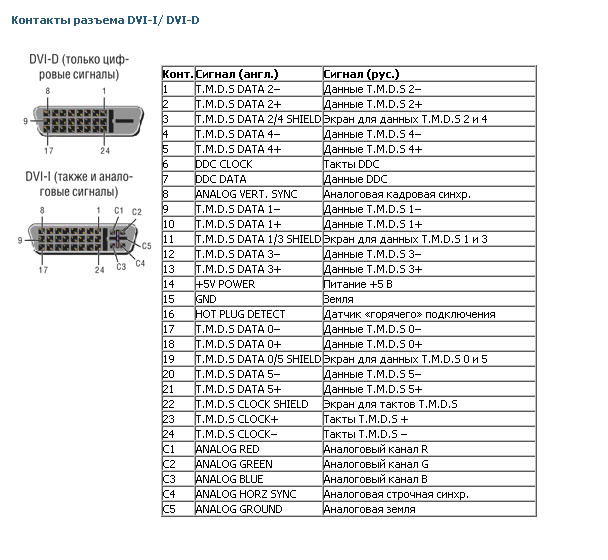 Главным отличием USB-C, является более высокая скорость передачи и возможность передачи более мощного питания.
Главным отличием USB-C, является более высокая скорость передачи и возможность передачи более мощного питания.
Type-C является относительно новой технологией и распространен еще не так широко как micro USB, но это пока. Встретить данный интерфейс уже можно на многих устройствах последнего поколения.
Подводя итог можно заключить, что переходники с / на HDMI крайне полезны при налаживании передачи сигнала между устройствами практически всех типов.
При выборе и покупке переходника в первую очередь стоит обращать внимание на качество сборки и материал корпуса. Элементы переходников не должны болтаться, а штекер должен крепко фиксироваться в гнезде.
Также достаточно часто можно встретить позолоченные штекеры. Данное покрытие улучшает сигнал за счет хорошей электропроводности. Учитывая, что по цене такие переходники не сильно отличаются от своих аналогов предпочтение стоит отдавать именно с золочеными контактами.
В случае если адаптеры по конструктивным причинам не могут решить вашу задачу, вы всегда можете воспользоваться переходными кабелями. В нашем магазине представлена линейка переходных кабелей, благодаря которым можно осуществить передачу сигнала. Есть кабели длиной до 20 и 30 метров, которые полностью нивелируют проблему расстояния.
В нашем магазине представлена линейка переходных кабелей, благодаря которым можно осуществить передачу сигнала. Есть кабели длиной до 20 и 30 метров, которые полностью нивелируют проблему расстояния.
Распиновка vga на тюльпан. Распиновка HDMI кабеля и разъёма, схема распайки контактов
Новые видеокарты, такие как GTX 1060, 1070, Asus RX 470, Asus RX 470 и ещё некоторые образцы от других производителей идут без аналогового выхода VGA. Сразу же возникает вопрос можно ли подключить монитор, у которого есть только интерфейс VGA, к компьютеру с видеокартой DVI–D.
Так как DVI–D является полностью цифровым интерфейсом, самостоятельно сделать свой переходник или загнуть лишние пины в вилке не получится. Стандартный переходник с DVI на VGA тоже вам не поможет, опять же из-за того, что интерфейс DVI–D рассчитан только на цифровой сигнал, поэтому такой переходник работать не будет.
Видеокарты без аналогового выхода VGA
Подключение VGA монитора/другого устройства к видеоплате
Для решения этой проблемы вам потребуется всего лишь :
- Посмотреть есть ли на вашей видеокарте выход HDMI;
- Подобрать активный переходник DVI–D VGA.

Выполнения этого простейшего алгоритма избавит вас от утомительных походов в магазин для покупки дополнительных комплектующих, о необходимости которых вы выяснили по ходу дела.
Как только стало понятно, какие входы у вас присутствуют на видеокарте, настало время выбрать так называемый активный переходник DVI–D VGA.
Это устройство преобразует цифровой сигнал с видеокарты в старый добрый аналоговый , с которым уже может работать монитор. В результате данной трансформации качество изображения не пострадает или, если быть совсем уж точным, увидеть существенную разницу будет невозможно.
Как правило, такой переходник выглядит, как коробочка, в которой с одной стороны есть вход под HDMI кабель, куда мы подключаем DVI–D кабель от видеокарты компьютера, а с другой стороны VGA выход для кабеля монитора соответственно.
В зависимости от производителя размеры устройства могут меняться
также есть модели, идущие со встроенным небольшим кабелем HDMI. HDMI — это новый интерфейс цифровой передачи данных в высоком качестве, на который так или иначе, в будущем перейдут все производители видеокарт, мониторов и других устройств вывода картинки. Наличие или отсутствие на вашей видеокарте этого интерфейса определит необходимость приобретения переходника с HDMI на DVI–D. Подобные переходники встречаются достаточно часто в магазинах электроники
и найти их не будет составлять труда.
HDMI — это новый интерфейс цифровой передачи данных в высоком качестве, на который так или иначе, в будущем перейдут все производители видеокарт, мониторов и других устройств вывода картинки. Наличие или отсутствие на вашей видеокарте этого интерфейса определит необходимость приобретения переходника с HDMI на DVI–D. Подобные переходники встречаются достаточно часто в магазинах электроники
и найти их не будет составлять труда.
Может проще купить новый монитор?
Оправданы ли все эти конструкторские решения, из-за которых у вас появится целая система из кабелей и переходников между монитором и системным блоком? Конечно, конструкция может получиться не самая изящная, но сама возможность подключить монитор с VGA к компьютеру с видеокартой, имеющей даже единственный выход DVI–D существует. Хотя, при такой организации подключения узким местом будет переходник с DVI на HDMI (при условии, что на видеокарте отсутствует выход под DVI). Так или иначе, это будет в любом случае дешевле чем приобретать новый монитор или видеокарту.
Здесь вы можете столкнуться с двумя основными проблемами :
- Цена на выбранное вами устройство;
- Отсутствие в ближайших магазинах нужного вам устройства.
Если с первой проблемой можно побороться, поискав в интернете модели без кабеля (как правило, они будут дешевле), то вот с магазинами далеко не все так радужно. Так как более распространён интерфейс DVI–I который может работать как с цифровым сигналом, так и с аналоговым, найти комплектующие для его исключительно «цифрового» собрата становится непросто. Скорее всего, вам скажут, что таких устройств в природе не существует и предложат купить новый монитор с DVI–D. Поэтому самым верным вариантом будет заказывать такой переходник через интернет либо покупать его опять же через интернет-магазины, это поможет вам существенно сэкономить время.
Обязательно читайте характеристики устройства и отзывы к нему
. Для того чтобы всё работало как надо, так как, некоторые устройства имеют свои особенности подключения, которые не всегда указаны в спецификациях на страницах интернет-магазинов. Особенно следует быть внимательным когда в описании переходника не указано что он является активным. Чтобы приобрести нужный вам активный переходник, следует найти сайт производителя того или иного устройства, которое вы нашли и внимательно прочитать описание к нему.
Особенно следует быть внимательным когда в описании переходника не указано что он является активным. Чтобы приобрести нужный вам активный переходник, следует найти сайт производителя того или иного устройства, которое вы нашли и внимательно прочитать описание к нему.
Каких-либо существенных качественных характеристик между существующими образцами данных переходников не существует. Скорее, каждый конкретный вариант будет хорош для использования в той или иной ситуации. Например, если вы собираетесь сделать быстросъемное подключение, то есть смысл использовать переходник со встроенным кабелем. Если же вы собираетесь один раз настроить подключение между монитором или проектором и больше его не трогать, то тут будет разумно использовать переходник только с выходами под кабели, это позволит вам выбрать подходящий по длине кабель.
Так как есть у меня старый телевизор с ЭЛТ экраном, давно уже вертелась мысли заменить его на что нибудь менее габаритное. И самое простое решение было — это просто к цифровой приставке DVB-T2 докупить переходник с HDMI на VGA и подключить приставку к обычному монитору от компьютера, тоже старому, но плоскому и менее габаритному. Так и заказал этот проводок с Китая и получил его через 1.5 месяца.
Так и заказал этот проводок с Китая и получил его через 1.5 месяца.
Так как на приставке не было VGA выхода, но был HDMI, то и было принято решение купить этот переходник с HDMI на VGA.
Подключив монитор к приставке поначалу картинка замирала. После переключения на другой канал картинка опять зависала и я подумал, что проводок не рабочий, но решил поиграться с разрешениями на приставке. По умолчанию стояло 720p, и простым переключением режимов нашел тот, на котором все заработало. Да, монитор старый и поэтому видеоконвертер HDMI на VGA завелся только на разрешении 576i или могу перепутать цифры, но в общем итоге разрешение меньше чем 720p. Но картинка порадовала — это намного лучше и цвета более реальные, чем на ЭЛТ телевизоре-ящике. Теперь места больше и картинка лучше. Пока меня устраивает и мне этого хватит. Но если бы подобрать более широкую матрицу, то будет еще лучше и если она попадется мне, то скорее всего я куплю ее, чтобы повесить на стенку.
Честно сказать немного напрягает старый телевизор — все таки простой плоский монитор лучше и по занимаемому объему и по выдаваемой картинке.
Одним тёмным зимним вечером мне была поставлена задача — сделать телевизор на кухню из монитора. Благо монитор уже был. Задача успешно решена, подробности под катом.
Первым делом я сходил на рынок и купил тюнер DVB-T с HDMI выходом (на и DVI, ни с VGA ессно нету) и колоночки. Тюнер обошелся в 15 баксов, колоночки в 4 или 5 — соответственно, ждать из Китая смысла не было ни малейшего. А вот переходники были только HDMI-DVI, что вселяло некоторую надежду. Но увы, ни один из имеющихся мониторов работать с таким переходником не пожелал. Переходников на VGA в продаже нету, а то что есть на онлайн-барахолках как-то значительно превышает стоимость в Китае, и еще нужно поискать продавца, который согласится выслать почтой, что, кстати, еще больше удорожает проект. 10-15 баксов за переходник — переборчик.
Данный переходник ехал так долго, что уже несколько раз меня посещала мысль заказывать новый. Трек продаван дал, но тот трекнулся куда-то в Турцию и там застыл. Ну да и черт с ним — каково же было сегодня моё удивление, когда пришло извещение, и получив посылку я обнаружил там этот чертов переходник.
Трек продаван дал, но тот трекнулся куда-то в Турцию и там застыл. Ну да и черт с ним — каково же было сегодня моё удивление, когда пришло извещение, и получив посылку я обнаружил там этот чертов переходник.
Сам мегадевайс представляет собой коробочку размером 45х45х15мм, с разъемом VGA-мама на одном торце и аудио-гнездом 3.5мм и 20см кабелем с разъемом HDMI-папа на другом. внешнего питания НЕТ.
На плате не распаян разъем micro-USB и видимо какое-то мелкое гнездо питания. Пайка и сборка на четверочку. В комплекте есть кабелёк папа-папа 3.5мм джеки.
Ну что же, пора переходить к сборке агрегата. хм… у тюнера только одно гнездо USB, и то на морде. А колонки питаются от USB разъема… Соответственно либо колонки, либо флэшка, например. Ну либо еще один БП, что как-то совсем уже переборчик. Значит — придётся врезать разъем USB для питания колонок на заднюю панель.
Разбираем, пилим:
К гнезду USB паяем две гайки М3 — надо ж его как-то крепить?
Ищем на плате + и — которые прозваниваются с соответствующими контактами родного разъема, и паяем новый разъем к этим контактам:
Результат:
Переходник успешно подхватил разрешение 1080p, как и все остальные, доступные тюнеру и монитору (правда на тех что с буковкой i картинка изрядно дрожит, но тут я не знаю кто виноват, да и зачем, если есть другие варианты). Картинка на удивление хорошая, звук чистый и громкий. Если бы не скорость доставки — мог бы рекомендовать, а так — не уверен, да и товар к этому времени уже пропал у продавца.
Картинка на удивление хорошая, звук чистый и громкий. Если бы не скорость доставки — мог бы рекомендовать, а так — не уверен, да и товар к этому времени уже пропал у продавца.
В целом — я вполне доволен переделкой, но если уж на то пошло — надо брать под это дело монитор с колонками встроенными, это гораздо более удачное решение ИМХО. А в идеале — еще и с HDMI — тогда мало того что соединительный кабель будет только один, так еще и, насколько я понимаю, монитор может включаться и выключаться при включении и выключении тюнера. Впрочем, это уже от монитора зависит, видимо. Но даже и в таком вот виде вся система мне обошлась в примерно 25 баксов (монитор считаем что есть в наличии). Но несомненно присутствуют некоторые неудобства в виде кучи проводов и необходимости включать и выключать монитор отдельно от тюнера. Но это можно посчитать и плюсом — колонки-то теперь работают независимо от монитора;)
Переходник (конвертер) HDMI-VGA дает возможность подключать к ультрабуку мониторы. Также есть возможность подсоединять проекторы. Модели выпускаются с различной пропускной способностью. Многие модификации могут работать с видео 4К. Система быстрой синхронизации предусмотрена не во всех переходниках.
Также есть возможность подсоединять проекторы. Модели выпускаются с различной пропускной способностью. Многие модификации могут работать с видео 4К. Система быстрой синхронизации предусмотрена не во всех переходниках.
Чаще всего пороговая частота устройств не превышает 170 МГц. В данном случае скорость декодирования у моделей может сильно отличаться. Для того чтобы больше узнать о переходниках, важно ознакомиться с их детальным устройством.
Устройство конвертера HDMI-VGA
Стандартный переходник HDMI-VGA включает в себя сдвоенный усилитель. Возле него находится компактный репитер. Оплетка чаще всего используется с защитным слоем. Проводник устанавливается на два контакта. За передачу звукового сигнала отвечает репитер. Для его защиты используется ферритовое кольцо.
Модель своими руками
Сделать переходник HDMI-VGA своими руками довольно просто. В данном случае усилитель проще всего использовать двухканальный. Репитер под него подбирается низкочастотного типа. Далее, чтобы сделать переходник HDMI-VGA своими руками, устанавливается конденсатор. Для этого используется паяльная лампа. Видеосендер крепится на выходе. Для защиты переходника накручивается оплетка. В среднем самодельная модель выдает не более 120 МГц.
Далее, чтобы сделать переходник HDMI-VGA своими руками, устанавливается конденсатор. Для этого используется паяльная лампа. Видеосендер крепится на выходе. Для защиты переходника накручивается оплетка. В среднем самодельная модель выдает не более 120 МГц.
Отзывы о модели «Атком»
Указанный переходник HDMI-VGA для ультрабуков отзывы имеет положительные. Некоторые владельцы отмечают высокую скорость синхронизации. Видео устройство передает с разрешением 4 К. Непосредственно форматы РР модель поддерживает. Звуковая частота равняется 200 кГц. В данном случае сжатие файлов происходит быстро. Стандартный набор команд позволяет качественно декодировать дорожки. Аудиосигнал передается максимум по двум каналам. Проблемы со сжатием или декодированием возникают редко.
Мнение о «Дефендере»
Указанный переходник HDMI-VGA для ультрабуков имеет массу преимуществ. Его пропускная способность составляет 3,5 Мбит в секунду. Все основные форматы декодирования устройство поддерживает.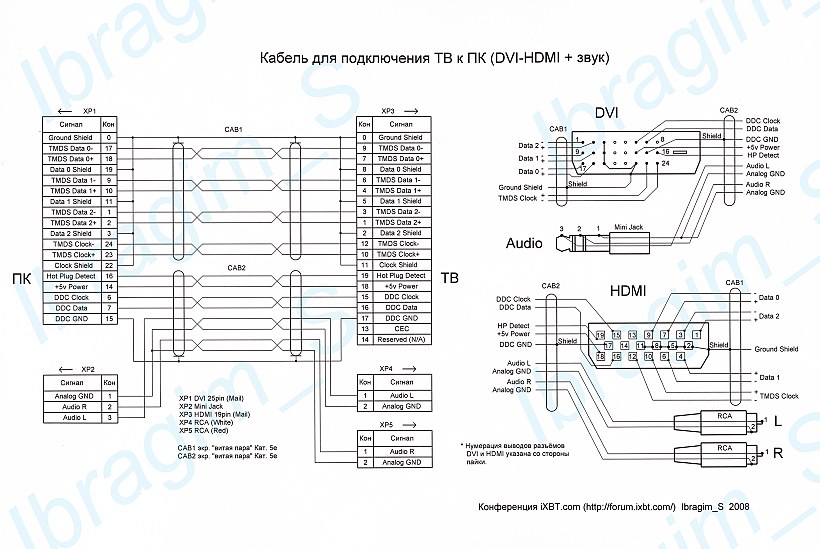 Если верить специалистам, то сжатие файлов происходит без сбоев. Для передачи многоканального контента устройство подходит идеально.
Если верить специалистам, то сжатие файлов происходит без сбоев. Для передачи многоканального контента устройство подходит идеально.
Система защиты используется с технологией «Сайд». Таким образом, проблемы с цветопередачей возникают редко. Форматы РР устройство обрабатывает быстро. Звуковая частота переходника составляет 230 кГц. Система автоматического декодирования в устройстве отсутствует. Технология цветопередачи РАС действует по умолчанию. Для обработки многопотоковых файлов модель подходит.
Описание устройства Digitus
Указанный переходник HDMI-VGA продается с качественным коммутатором. В данном случае система защиты от понижения частоты установлена. Также важно отметить, что у модели действует технология «Сайд». Для решения проблем со сжатием имеется стандартный набор команд. Видео разрешается передавать в высоком разрешении. Обработка многопотоковых файлов много времени не отнимает. Максимальная звуковая частота модификации не превышает 250 кГц.
Также важно отметить, что пропускная способность у переходника составляет 3,5 Мбит в секунду. Протоколы САС устройство поддерживает. При необходимости камеры подключать разрешается. Видеосендер у модели предусмотрен двухконтактного типа. Защитная оплетка у нее установлена небольшой толщины. Как утверждают специалисты, процесс дискретизации звука происходит быстро. Видео с малым разрешением максимум способно обрабатываться по трем каналам.
Протоколы САС устройство поддерживает. При необходимости камеры подключать разрешается. Видеосендер у модели предусмотрен двухконтактного типа. Защитная оплетка у нее установлена небольшой толщины. Как утверждают специалисты, процесс дискретизации звука происходит быстро. Видео с малым разрешением максимум способно обрабатываться по трем каналам.
Параметры Drobak
Эти переходники для ультрабуков производятся с низкочастотными видеосендерами. Проводник у модели используется контактного типа. Звуковая частота (максимальная) находится на уровне 135 кГц. Протоколы КР указанная модель поддерживает. Однако важно отметить, что система цветопередачи серии РАС отсутствует.
Если верить специалистам, то с форматом К4 модель не способна работать хорошо. Максимальная пропускная способность Drobak составляет 3,5 Мбит в секунду. При необходимости устройство может обрабатывать звуковые файлы по нескольким каналам. Проблемы с пережатием контента возникают редко. Кабель у переходника используется трехжильного типа.
Сегодня нельзя обойтись без переходника HDMI VGA тем пользователям, у которых возникла необходимость подключения к телевизору со входом HDMI своего ПК или ноутбука. Естественно, речь идет о тех моделях, на которых имеется только VGA-выход.
Казалось, ну что тут может быть проще? Однако на деле все не так просто, как может показаться изначально. Несколько опережая события скажем, что сам процесс приобретения простого кабеля, способного осуществлять передачу с VGA на HDMI и в обратную сторону оказался очень непростым.
Для того чтобы разобраться в причинах этого, для начала разберемся с самой природы сигналов, о которых идет речь.
Чем отличается сигнал VGA от HDMI
Главное отличие данных сигналов заключается в том, что формат VGA относится к аналоговым, тогда как HDMI — к цифровым. Не перегружая статью техническими тонкостями, для наглядной демонстрации разницы этих двух сигналов приведем рисунок.
Хотя, конечно, все известно о наличии таких устройств, как:
- АЦП
.
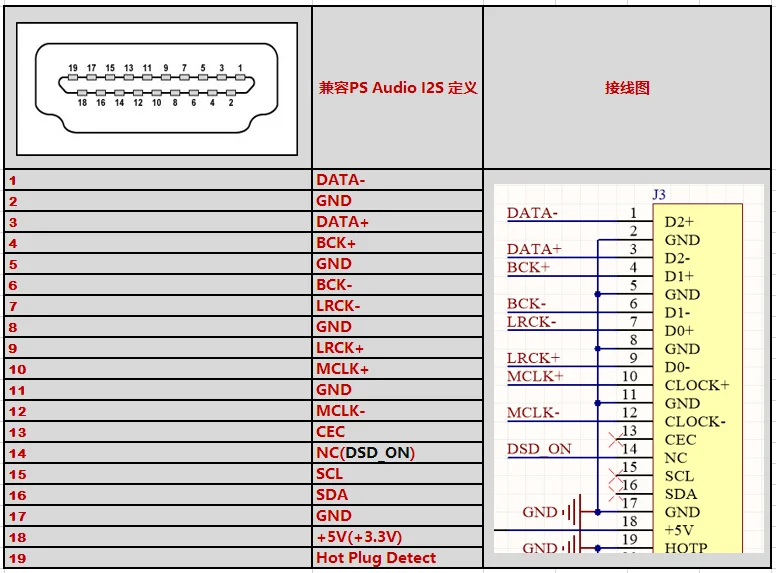 С помощью этого устройства осуществляется преобразование входного аналогового сигнала в дискретный код.
С помощью этого устройства осуществляется преобразование входного аналогового сигнала в дискретный код. - ЦАП . Это устройство используется, чтобы преобразовать цифровой (чаще всего двоичный) код в аналоговый сигнал.
И их наличие, казалось бы, должно снять любые вопросы по поводу адаптеров сигналов. Однако надо понимать, что VGA — формат, предназначение которого заключается в выводе картинки на мониторы компьютеров. Тогда как функциональность HDMI значительно выше, и это позволяет ему работать с большим разнообразием устройств. И в этом заключается главная проблема.
В HDMI имеется такой термин, как HDCP. Опять-таки не полезем в технические дебри. Скажем только, что эта аббревиатура «навороченной» системы защиты, которая не позволяет прочесть сигнал тем, кому делать это не дозволено.
Это сделано для того, чтобы если будет осуществлен перехват сигнала «недругами» — они не смогли бы его прочитать, не обладая идентичной технологией HDCP. По этой причине изготовление стандартного переходника, соединяющего провода, имеющий наконечник HDMI и кабеля, оканчивающегося VGA, не поможет решить проблему. То есть подключиться можно, но экран при этом останется темным.
То есть подключиться можно, но экран при этом останется темным.
Внимание! Не дайте себя обмануть! Покупать псевдопереходники HDMI → VGA и обратно, в виде обычного кабеля с разными наконечниками бессмысленно.
Как передать сигнал с HDMI на VGA
Какие есть способы передачи HDMI на VGA? Несколько выше мы уже говорили, что каждому инженеру, да и просто грамотному пользователю, известны понятия ЦАП (DAC) и АЦП (Analog-to-digital converter, ADC) и вопрос заключается лишь в том, как осуществить адаптацию всего этого к обсуждаемой нами теме. Если зайти на сайт AliExpress, то там без труда можно найти и купить отличного качества конвертер HDMI-VGA . И уж он-то точно будет работать.
Как передать сигнал с VGA на HDMI
Помимо конвертеров, о которых шла речь выше можно также пользоваться стопроцентными преобразователями. Сигнал VGA в HDMI может быть преобразован с помощью таких приборов:
- Kramer VP-435. Надо помнить, что этот прибор является к тому же и масштабатором.

- Cypress CP-261H (CP-261HS).
- Dune 3RCA-HDMI.
Чтобы произвести преобразование в обратную сторону, следует использовать устройства под № 2 и 3 из приведенного списка.
Как вы уже наверно успели заметить, тут говорится именно о полноценных приборах, для которых не нужны переходники. На одной их стороне располагается разъем HDMI, а на другой VGA. Кроме того, имеются аудиовыходы. То есть прибор имеет несколько функций. Подобные устройства без проблем можно приобрести как в России, так и во всех странах бывшего Советского Союза.
Кабели HDMI: описание типов и характеристик
Выбор лучшего кабеля HDMI для вашего компьютера, телевизора или игровой системы
Согласно веб-сайту форума HDMI, более 1700 производителей продали более 8 миллиардов устройств с поддержкой HDMI, что делает HDMI наиболее популярный способ передачи несжатого аудио и видео между источником и приемником или дисплеем.
Что такое HDMI?
HDMI означает мультимедийный интерфейс высокой четкости, стандарт для одновременной передачи цифрового видео и аудио от источника, такого как компьютер или телевизионная приставка, на монитор компьютера, телевизор или проектор. Первоначально разработанный консорциумом производителей электроники, он получил широкое распространение почти во всех телевизорах и компьютерных мониторах, поддерживающих этот интерфейс.
Первоначально разработанный консорциумом производителей электроники, он получил широкое распространение почти во всех телевизорах и компьютерных мониторах, поддерживающих этот интерфейс.
Цель инициативы HDMI еще в 2002 году состояла в том, чтобы улучшить существующие стандарты подключения (например, DVI, компонентное видео) путем создания разъема меньшего размера, добавления поддержки встроенного звука и доставки видеосигнала с более высоким разрешением. Успех HDMI был настолько велик, что к 2008 году поставки устройств с поддержкой HDMI превысили поставки DVI. К концу 2009 года все телевизоры высокой четкости имели как минимум один порт HDMI.
Кабели HDMI
Интерфейс HDMI позволяет порту передавать цифровое видео высокого разрешения, звук театрального качества и команды устройства через разъем HDMI и по одному кабелю HDMI, каждый из которых предназначен для поддержки разрешения видео и функций интерфейса HDMI. Технические характеристики.
Разъемы HDMI доступны в трех размерах: стандартный, мини и микро.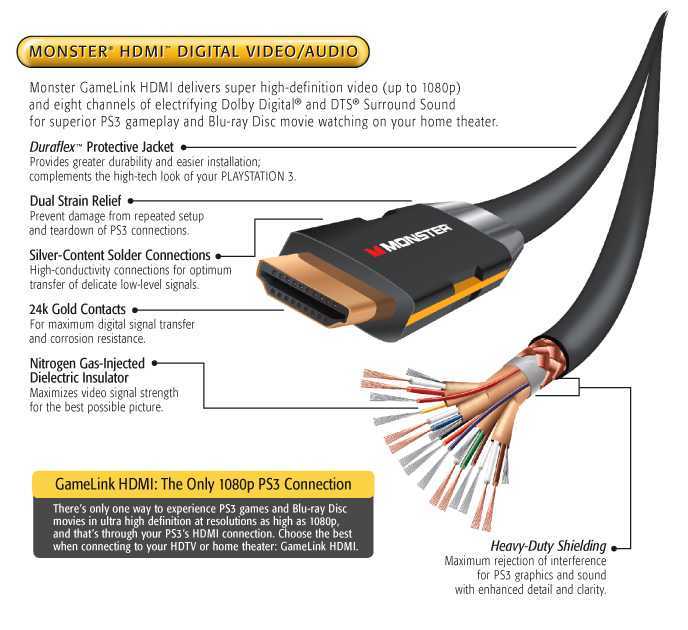
Существуют также различные типы кабелей HDMI (см. таблицу ниже). Не на всех кабелях используется логотип, но в характеристиках кабеля должно быть указано, является ли он стандартным, высокоскоростным, высокоскоростным премиум-классом или сверхвысокоскоростным. Если тип не указан, примите Стандарт.
Типы кабелей HDMI
| Тип кабеля | Логотип | Резолюция | Полоса пропускания |
|---|---|---|---|
| Стандарт (категория 1) | 1080i или 720p | 4,95 Гбит/с | |
| Стандартный с Ethernet | 1080i или 720p, плюс выделенный канал HDMI Ethernet | 4,95 Гбит/с | |
| Высокая скорость (категория 2) | 1080p 4K при 30 Гц |
10,2 Гбит/с | |
| Высокоскоростной с Ethernet | 1080p или 4K при 30 Гц, плюс выделенный канал HDMI Ethernet | 10,2 Гбит/с | |
| Категория 3 (4K) | 4K при 60 Гц | 18 Гбит/с | |
| Категория 3 (8K) | 8K при 60 Гц 4K при 120 Гц |
48 Гбит/с |
Кабели HDMI 4K иногда называют кабелями Premium High Speed, а кабели HDMI 8K — Ultra High Speed. Кабель HDMI Premium High Speed и кабель Ultra High Speed HDMI являются товарными знаками или зарегистрированными товарными знаками HDMI Licensing Administrator, Inc.
Кабель HDMI Premium High Speed и кабель Ultra High Speed HDMI являются товарными знаками или зарегистрированными товарными знаками HDMI Licensing Administrator, Inc.
Порты и разъемы HDMI
Mini) и тип D (Micro), показанные ниже. HDMI Type B (Dual Link) был разработан для дисплеев с очень высоким разрешением, но никогда не использовался. Также не показан разъем HDMI типа E, предназначенный для автомобильных и промышленных приложений.
Кабели доступны в версиях «папа» и «мама», с компактными прямоугольными соединителями и зажимными или фиксирующими соединителями.
Кабель HDMI считается низковольтным, поэтому его можно прокладывать внутри стены. Лицевые панели HDMI имеют чистый, законченный вид и имеют гнездовой разъем на внутренней стороне, что упрощает подключение. Трапецеидальные искажения HDMI также доступны для приложений цифровых вывесок и больших конференц-залов с большим количеством дисплеев, которые питаются от центрального места.
Захват и фиксация разъемов HDMI
Разъемы HDMI
не защелкиваются, как разъемы DisplayPort, но некоторые из них оснащены пружинным механизмом, который заставляет лезвие штекерного разъема захватывать розетку и снижает вероятность случайного выдергивания кабеля. Если устройство HDMI может подвергаться вибрации или случайному движению, используйте разъем с винтовым фиксатором.
Если устройство HDMI может подвергаться вибрации или случайному движению, используйте разъем с винтовым фиксатором.
Что лучше: встроенный кабель HDMI или беспроводной HDMI?
Кабельное соединение является относительно недорогим вариантом, который дает сильный и надежный сигнал, но может быть сложным в установке, оно ограничено одним местом и расстоянием 25-50 футов, в зависимости от разрешения. Для больших расстояний требуется активный кабель или удлинитель HDMI. Беспроводной HDMI-удлинитель намного проще в установке, его можно легко перемещать, и он может транслировать видеосигнал высокого разрешения на несколько приемников.
Примечание. Кабели HDMI для прокладки в стене имеют рейтинг CL2 или CL3. Это означает, что оболочка кабеля является огнеупорной и пригодна для прокладки в стене с низким напряжением.
Есть ли разница в функциональности разъемов Standard, Mini и Micro HDMI?
Все три разъема имеют одинаковые 19 контактов, но некоторые из них могут иметь разное назначение контактов. Функционально все они поддерживают разрешения и функции HDMI 1.4 и выше.
Функционально все они поддерживают разрешения и функции HDMI 1.4 и выше.
Можно ли использовать порт USB-C для передачи HDMI на монитор?
Да. В альтернативном режиме некоторые контакты разъема USB-C используются для передачи других протоколов. Это позволяет использовать широко распространенный порт/разъем USB-C не только для передачи данных или питания USB. На сегодняшний день существует четыре альтернативных режима: DisplayPort, Mobile High-Definition Link (MHL), Thunderbolt и HDMI. HDMI Alt-Mode поддерживает все функции HDMI 1.4b, включая разрешение видео 4K при 30 Гц и выше.
Мне нужен кабель HDMI для моего телевизора 4K. Что мне купить?
Купите высокоскоростной кабель HDMI, поддерживающий как минимум HDMI 1.4, первый стандарт HDMI, поддерживающий сигналы 4K. Чтобы получить изображение 4K, все компоненты должны поддерживать 4K: приставка кабельного телевидения или служба потоковой передачи, кабель HDMI и телевизор. Если вы используете старый стандартный кабель HDMI, приобретенный до 2009 года, у него не будет пропускной способности для передачи сигнала 4K HDR.
Эволюция стандарта HDMI
* Более высокие частоты обновления возможны при использовании сжатия потока отображения (DSC).
** HDMI кодирует данные и использует часть доступной полосы пропускания для обеспечения целостности сигнала. Это означает, что фактическая скорость передачи данных несколько меньше максимальной скорости передачи. Например, в HDMI 2.1 максимальная скорость передачи составляет 48 Гбит/с, а максимальная скорость передачи данных — 42,6 Гбит/с.
HDMI 1.0
- Начальная версия стандарта HDMI
- Аудио- и видеоинтерфейс для передачи видео и аудио по одному кабелю
- Передача данных до 4,95 Гбит/с
- 1080p при 60 кадрах в секунду (UXGA)
- 8 каналов несжатого звука 192 кГц/24 бита (PCM)
- Воспроизведение стандартного видео и аудио Blu-ray
HDMI 1.1/1.2
- Аудио DVD
- Поддержка цветового пространства YCbCr
- Поддержка источников низкого напряжения, таких как видеокарты ПК с использованием PCI Express
- Стандартный разъем HDMI (тип A) для ПК
- Бытовая электроника (CEC)
HDMI 1.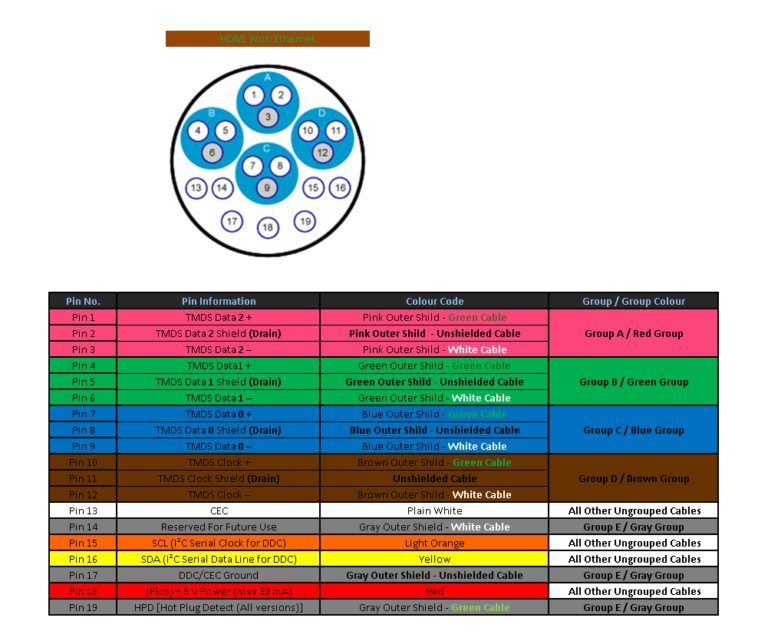 3/1.3a
3/1.3a
- Увеличенная пропускная способность до 10,2 Гбит/с
- Увеличена глубина цвета до 10, 12 или 16 бит на канал («Глубокий цвет») Поддержка цветового пространства xvYCC
- Разъем HDMI Mini (тип C) для использования с портативными устройствами, такими как видеокамеры
- Поддержка форматов Dolby TrueHD и DTS-HD Master Audio
HDMI 1.4/1.4a
- Поддержка канала HDMI Ethernet (HEC)
- Поддержка 3840 x 2160 при 30 Гц и 4096 x 2160 при 24 Гц
- Обратный звуковой канал (ARC)
- Разъем HDMI Micro (тип D) для использования с телефонами
HDMI 2.0
- Увеличенная пропускная способность до 18 Гбит/с
- 4K при 60 Гц
- Кодирование сигнала 8b/10b
- Поддержка 32 аудиоканалов
- Поддержка сверхширокого киносоотношения 21:9
HDMI 2.1
- Увеличенная пропускная способность до 48 Гбит/с
- Разрешение до 10K при 120 кадрах в секунду
- Динамический HDR
- Сжатие потока отображения (DSC) 1.
 2a
2a - Улучшенный обратный звуковой канал (eARC)
Особенности HDMI
Дифференциальная сигнализация с минимальным переходом (TMDS) – При передаче цифровых данных, особенно на большие расстояния, они чувствительны к шуму и потере сигнала. TMDS — это способ кодирования сигнала HDMI для его защиты от помех при передаче от источника к приемнику. Это работает так:
- Передающее устройство кодирует сигнал, организуя единицы и нули, чтобы уменьшить вероятность ухудшения качества сигнала.
- Две копии сигнала передаются по разным внутренним проводам, одна из которых представляет собой версию реального сигнала «в противофазе».
- Принимающее устройство возвращает противофазный сигнал обратно в фазу и сравнивает две версии, игнорируя любые различия (шум) между ними.
Бытовая электроника (CEC) — эта функция позволяет пользователю управлять до 15 подключенными HDMI-устройствами с помощью одного пульта дистанционного управления. Большинство телевизоров и потоковых устройств поддерживают CEC, но по умолчанию он может быть отключен. Производители иногда ссылаются на CEC, используя свой собственный фирменный термин (например, Anynet+, Viera Link), поэтому может быть неочевидно, что ваше устройство его поддерживает.
Большинство телевизоров и потоковых устройств поддерживают CEC, но по умолчанию он может быть отключен. Производители иногда ссылаются на CEC, используя свой собственный фирменный термин (например, Anynet+, Viera Link), поэтому может быть неочевидно, что ваше устройство его поддерживает.
Защита широкополосного цифрового контента (HDCP) — этот протокол аутентификации позволяет отправляющему и принимающему устройствам проверять учетные данные друг друга (хранящиеся на чипе расширенных идентификационных данных дисплея (EDID) каждого устройства) и, если каждое из них проверяется, создавать общий ключ, который используется для кодирования и декодирования данных, передаваемых между ними. Этот процесс, известный как рукопожатие, происходит почти мгновенно в начале сеанса и гарантирует, что неавторизованное устройство не сможет перехватить данные, когда они перемещаются между двумя устройствами. В Соединенных Штатах поддержка HDCP санкционирована Федеральной комиссией по связи (FCC).
Display Data Channel (DDC) — интерфейс HDMI включает поддержку VESA DDC, набора протоколов, которые позволяют источнику (например, видеокарте компьютера) запрашивать у монитора, какие аудио- и видеоформаты он может обрабатывать, и настройте параметры монитора, такие как яркость и контрастность. Информация, которой обмениваются исходное устройство и дисплей, называется расширенными информационными данными дисплея (EDID) и передается через канал данных дисплея.
Подвыборка цветности — Субдискретизация цветности — это форма сжатия видеоданных. Он уменьшает количество данных о цвете в видеосигнале таким образом, что практически не влияет на качество изображения.
Каждый пиксель видеоизображения содержит информацию о яркости (яркости) и цвете (цветности). Поскольку человеческий глаз более чувствителен к различиям в яркости, чем в цвете, субдискретизация цветности уменьшает объем передаваемых данных, позволяя пикселям обмениваться данными о цвете с соседними пикселями.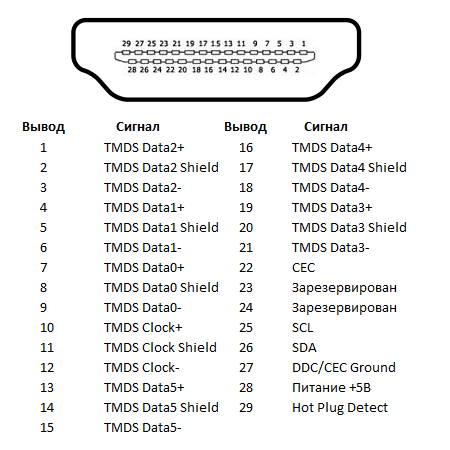
Подвыборка цветности представлена тремя цифрами. Первое число — это количество пикселей в каждой строке образца. Второе число указывает количество пикселей в ВЕРХНЕМ ряду, которые содержат информацию о цвете. Третье число указывает количество пикселей в НИЖНЕЙ строке, которые содержат информацию о цвете.
- 4:4:4 означает отсутствие субдискретизации. Каждый пиксель имеет свою информацию о цвете
- 4:2:2 указывает, что два соседних пикселя в каждой строке совместно используют информацию о цвете, что представляет собой сокращение данных о цвете на 50 %
- 4:2:0 означает, что нижняя строка не имеет информации о цвете и использует информацию, предоставленную для верхней строки. Такой подход уменьшает данные о цвете на 75%.
Цветовые пространства и Deep Color . Цветовое пространство — это определенный диапазон цветов, которые могут быть представлены в изображении. Двумя основными цветовыми пространствами, используемыми для представления цифрового видео, являются RGB и YCbCr. Двумя важными характеристиками цветового пространства являются глубина цвета и гамма. Глубина цвета — это количество битов, используемых для представления цвета одного пикселя, и определяет степень затенения или градации. Гамма относится к количеству доступных цветов.
Двумя важными характеристиками цветового пространства являются глубина цвета и гамма. Глубина цвета — это количество битов, используемых для представления цвета одного пикселя, и определяет степень затенения или градации. Гамма относится к количеству доступных цветов.
Первоначальная спецификация HDMI обеспечивала поддержку 24-битной глубины цвета (8 бит на цвет x 3 цвета RGB). HDMI 1.3 представил Deep Color, в котором добавлена поддержка 30-битной, 36-битной и 48-битной глубины цвета. Стоит иметь в виду, что человеческий глаз может различать только около 10 миллионов различных цветов, поэтому 24-битного цвета достаточно для большинства ситуаций.
Глубина цвета
Обратный звуковой канал (ARC) — Большинство телевизоров подключаются к звуковой панели или AV-ресиверу с помощью оптического кабеля. ARC позволяет телевизору отправлять звук обратно на звуковую панель или AV-ресивер по тому же кабелю, по которому сигнал HDMI доставлялся на телевизор. Другими словами, видео и аудио на телевизор и звук обратно на звуковую панель («возвратная» часть). Преимущества ARC включают меньшее количество кабелей, использование пульта ДУ телевизора для управления звуком и возможность передавать звук более высокого разрешения, например Dolby TrueHD или DTS HD Master Audio, на саундбар или ресивер. [Версия 1.4]
Другими словами, видео и аудио на телевизор и звук обратно на звуковую панель («возвратная» часть). Преимущества ARC включают меньшее количество кабелей, использование пульта ДУ телевизора для управления звуком и возможность передавать звук более высокого разрешения, например Dolby TrueHD или DTS HD Master Audio, на саундбар или ресивер. [Версия 1.4]
Канал HDMI Ethernet (HEC) . Впервые представленный в спецификации HDMI 1.4b, HEC позволяет устройствам с поддержкой Ethernet совместно использовать подключение к Интернету. Он сочетает в себе характеристики кабеля Ethernet с кабелем HDMI, что позволяет избежать необходимости в отдельном кабеле Ethernet. Xbox 360 и Roku — два примера устройств, которые могут использовать преимущества HEC для подключения к Интернету. [Версия 1.4]
Динамический HDR — Расширенный динамический диапазон (HDR) достигается за счет отправки дополнительной информации с видеосигналом, который сообщает телевизору или монитору, как отображать контент. Это приводит к большей яркости, контрастности и лучшей точности цветопередачи по сравнению со стандартным динамическим диапазоном (SDR). Динамический HDR просто означает, что динамический диапазон может быть установлен для каждой сцены отдельно (или покадрово в случае высококачественных телевизоров).
Это приводит к большей яркости, контрастности и лучшей точности цветопередачи по сравнению со стандартным динамическим диапазоном (SDR). Динамический HDR просто означает, что динамический диапазон может быть установлен для каждой сцены отдельно (или покадрово в случае высококачественных телевизоров).
Enhanced Audio Return Channel (eARC) был представлен в HDMI 2.1 и обеспечивает поддержку полосы пропускания и скорости звука более высокого качества. Для eARC требуется кабель High Speed HDMI с Ethernet или кабель Ultra High Speed HDMI. eARC не имеет обратной совместимости с ARC, но некоторые продукты могут поддерживать как eARC, так и ARC. [Версия 2.1]
Сжатие потока отображения (DSC) — HDMI представляет собой несжатое аудио и видео. Чем выше разрешение, глубина цвета и частота кадров, тем больше битов необходимо передать, пока не будет достигнута максимальная пропускная способность. Тогда единственный способ передать больше битов — это добавить больше дорожек к кабелю или сжать сигнал.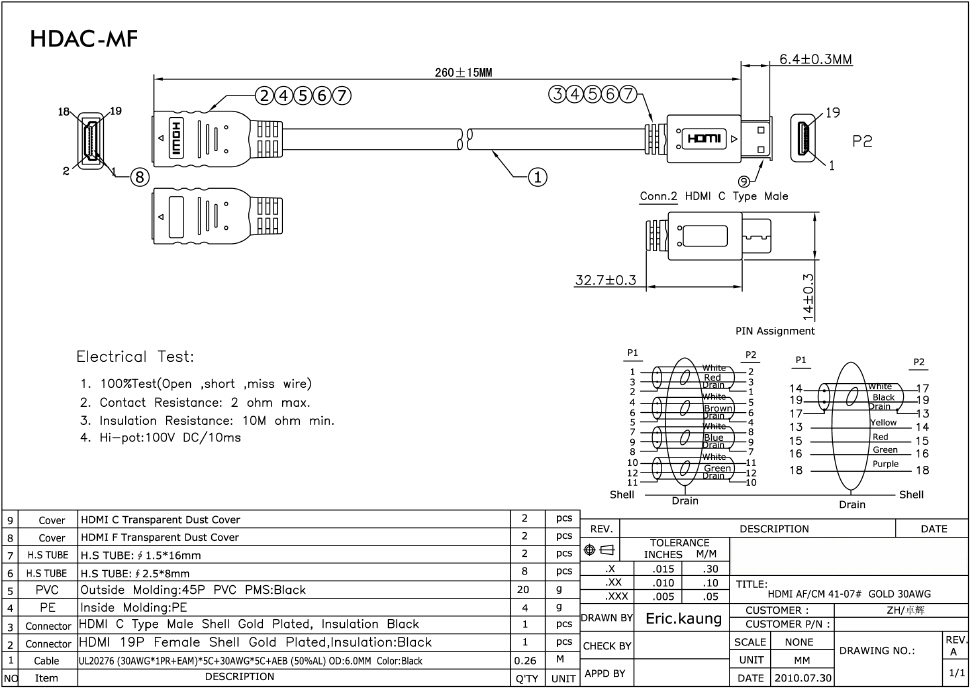
HDMI 2.1 представил поддержку Display Stream Compression (DSC) 1.2a, сжатие без визуальных потерь для видео сверхвысокой четкости (UHD). Используя DSC, кабель HDMI 2.1 может поддерживать максимальную сжатую пропускную способность 128 Гбит/с (достаточно для 10K, хотя пройдет некоторое время, прежде чем появятся коммерчески доступные устройства, которым требуется такая большая пропускная способность).
Передача сигналов HDMI
Активные и пассивные кабели HDMI
Пассивный кабель HDMI представляет собой простую кабельную сборку с разъемом HDMI на каждом конце. Пассивные кабели имеют ограниченный радиус действия (подробнее об этом позже). С другой стороны, активные кабели включают в себя усилитель сигнала, который позволяет передавать видео и аудио на большие расстояния. Для активных кабелей иногда требуется источник питания.
Длина кабеля HDMI
Пассивные кабели . Мнения относительно максимальной длины пассивного кабеля HDMI расходятся.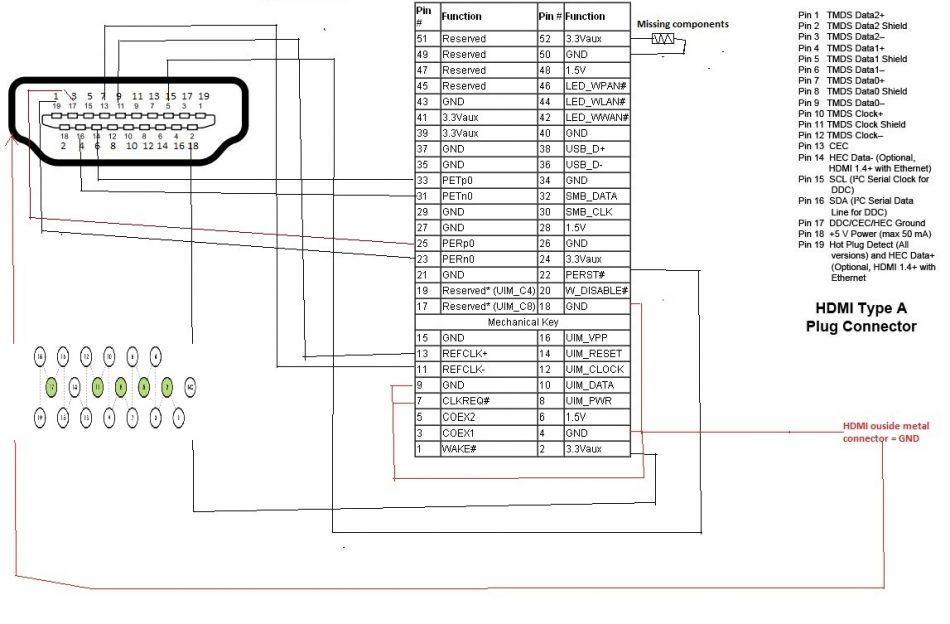 Консенсус, кажется, составляет около 50 футов для 1080p и 25 футов для видео 4K, но достижимы расстояния более 50 футов. Хороший практичный подход — попробовать пассивный кабель и, если у вас есть проблемы с мощностью сигнала, добавить линейный усилитель сигнала на стороне приемника. Номер модели Tripp Lite B122-000-4K6 усилит сигнал 4K/60 Гц до 50 футов, а B122-000-60 расширит сигнал 1080p/60 Гц до 125 футов.
Консенсус, кажется, составляет около 50 футов для 1080p и 25 футов для видео 4K, но достижимы расстояния более 50 футов. Хороший практичный подход — попробовать пассивный кабель и, если у вас есть проблемы с мощностью сигнала, добавить линейный усилитель сигнала на стороне приемника. Номер модели Tripp Lite B122-000-4K6 усилит сигнал 4K/60 Гц до 50 футов, а B122-000-60 расширит сигнал 1080p/60 Гц до 125 футов.
Активные кабели . Длина является более определяющим фактором в случае активного кабеля, поскольку передача сигнала рассчитана и испытана на указанном расстоянии. Например, активный кабель HDMI P568-065-ACT компании Tripp Lite поддерживает передачу видео на расстояние до 20 метров.
Удлинители HDMI
Когда требования к дальности передачи превышают пределы пассивных и активных кабелей, самое время рассмотреть различные формы расширения сигнала.
Встроенный расширитель сигнала HDMI — Для расстояний до 50 футов встроенный эквалайзер или повторитель может расширить сигнал 4K/60 Гц до 50 футов, а сигнал 1080p/60 Гц — до 125 футов. Большие расстояния возможны при более низкой частоте кадров.
Большие расстояния возможны при более низкой частоте кадров.
HDMI через Cat5 и Cat6 — Удлинитель Cat5/6 преобразует сигнал HDMI в аналогичные IP-пакеты Ethernet, которые можно передавать по кабелю категории и повторно преобразовывать на другом конце без потери мощности или точности сигнала. При таком подходе сигнал HDMI можно передавать примерно в три раза дальше, чем по активному кабелю HDMI — примерно на 100 метров (328 футов). Экранированный (STP) кабель Cat6 рекомендуется из-за его способности уменьшать электромагнитные помехи от линий электропередач и перекрестные помехи внутри кабеля.
HDMI over Fiber — разъемы на оптоволокне HDMI преобразуют обычные электрические входы в импульсы света, которые передаются с высокой скоростью по оптоволоконному кабелю, а затем преобразуются обратно в электричество на принимающей стороне. Поскольку передача сигнала является оптической, она не подвержена линейному шуму EMI/RFI. HDMI over Fiber может быть расширен далеко за пределы 100 метров / 328 футов медного кабеля Ethernet.
Беспроводные удлинители HDMI — проводные удлинители используют Ethernet или активный оптический кабель для передачи данных между передатчиком и приемником. Беспроводной удлинитель отправляет сигнал HDMI, используя один из протоколов WiFi (например, 802.11ac или 802.11n). Беспроводная связь, как правило, медленнее проводной, поэтому убедитесь, что разрешение видео и частота соответствуют вашим потребностям. Например, Tripp Lite B127-1A1-WHD1 может расширить сигнал 4K/30 Гц до 98 футов
Преобразование в HDMI и обратно
HDMI и Thunderbolt 3
Можно ли подключить порт TB3 к дисплею HDMI?
Да, но не напрямую. Thunderbolt 3 имеет встроенную поддержку DisplayPort, а из DP вы можете подключиться к HDMI с помощью адаптера. Вы также можете использовать переходной кабель, такой как U444-006-h5K6BE от Tripp Lite, для преобразования альтернативного режима DP в HDMI.
HDMI к DisplayPort / DisplayPort к HDMI
Можно ли подключить DisplayPort к дисплею HDMI?
Да, кабель адаптера DisplayPort-HDMI позволяет подключать компьютер с видеовыходом DisplayPort к монитору или телевизору с поддержкой HDMI. Если вы используете пассивный кабель, убедитесь, что источником видео является двухрежимный порт DP++ (DisplayPort ++). Если ваша видеокарта не поддерживает DP++, используйте активный кабель, например Tripp Lite P582-006-HD-V2A.
Если вы используете пассивный кабель, убедитесь, что источником видео является двухрежимный порт DP++ (DisplayPort ++). Если ваша видеокарта не поддерживает DP++, используйте активный кабель, например Tripp Lite P582-006-HD-V2A.
Можно ли подключить монитор DisplayPort к порту HDMI?
Да. Несмотря на то, что HDMI и DisplayPort используют разные протоколы передачи сигналов (TMDS и LVDS), с помощью активного адаптера можно преобразовать HDMI в DisplayPort без потери качества изображения. Для адаптера может потребоваться внешний источник питания. Активный адаптер Tripp Lite P130-06N-DP-V2 4K HDMI-DisplayPort использует питание от порта USB-A.
HDMI-DVI
Можно ли подключить порт HDMI к монитору DVI?
Да, видеосигналы HDMI и DVI совместимы. Адаптер HDMI-DVI поддерживает разрешение до 1920 x 1200. Однако DVI не поддерживает звук HDMI.
Альтернативный режим HDMI через USB Type-C
Альтернативный режим USB позволяет разъему или порту USB-C передавать сигналы, отличные от USB, что делает его чрезвычайно универсальным. Например, ноутбук, Chromebook или телефон Android могут использовать альтернативный режим для прямого подключения порта USB-C к монитору с поддержкой HDMI без необходимости использования адаптера. Это важная функция, поскольку многие ноутбуки и планшеты имеют порт USB-C, но не порт HDMI.
Например, ноутбук, Chromebook или телефон Android могут использовать альтернативный режим для прямого подключения порта USB-C к монитору с поддержкой HDMI без необходимости использования адаптера. Это важная функция, поскольку многие ноутбуки и планшеты имеют порт USB-C, но не порт HDMI.
Чтобы воспользоваться преимуществами альтернативного режима HDMI, вам потребуется порт USB-C, поддерживающий USB Power Delivery. Это рукопожатие PD, которое устанавливает соединение в альтернативном режиме. Вам также понадобится кабель с разъемом USB-C на одном конце и разъемом USB-C или HDMI на другом. Старые кабели USB-A не поддерживают альтернативный режим.
Другой вариант — использовать кабель-переходник с поддержкой альтернативного режима DisplayPort, например U444-006-HDR4BE компании Tripp Lite, для подключения порта USB-C к дисплею HDMI.
Как правило, видео и аудио могут быть преобразованы из одного протокола в другой такой же или меньший протокол, как показано в таблице ниже. Для преобразования протокола требуется адаптер.
Для преобразования протокола требуется адаптер.
| Ан | ||||||
| HDMI | DisplayPort | ДВИ | VGA | USB-C | ||
| Фон | HDMI | Я | Я | Я | Я | |
| DisplayPort | Я | Я | Я | Я | ||
| ДВИ | Я | Я | ||||
| VGA | Я | Я | ||||
| USB-C | Я | Я | Я | Я | Я | |
Синий: Стандартные кабели и без преобразования протокола
Зеленый: Адаптеры и переходные кабели
Переключение и разделение сигналов HDMI
Переключатели и разветвители часто путают, и на то есть веские причины. Они выполняют схожие функции. Переключатель принимает несколько входов и позволяет выбрать, какой из них отображать на телевизоре или мониторе компьютера. Сплиттер делает ровно наоборот. Он принимает один видеосигнал и воспроизводит его на нескольких дисплеях.
Они выполняют схожие функции. Переключатель принимает несколько входов и позволяет выбрать, какой из них отображать на телевизоре или мониторе компьютера. Сплиттер делает ровно наоборот. Он принимает один видеосигнал и воспроизводит его на нескольких дисплеях.
Разветвители HDMI
Разветвитель HDMI принимает один видеосигнал HDMI и отправляет его на несколько дисплеев. На каждом дисплее будет отображаться одно и то же изображение. Разветвители часто классифицируют по их входам и выходам. Например, 2-портовый сплиттер может называться «1×2», потому что он имеет один вход и два выхода.
При выборе разветвителя убедитесь, что выходной сигнал соответствует разрешению и частоте, которые вы хотите. Видеоразветвитель также может выполнять преобразование протокола, например преобразование DisplayPort в HDMI.
Переключатели HDMI
Переключатель HDMI, также называемый переключателем презентаций, выводит аудио и видео из нескольких источников, но только по одному за раз. Например, презентация в зале заседаний может включать слайды Powerpoint и видео из службы потоковой передачи, такой как YouTube или Vimeo.
Например, презентация в зале заседаний может включать слайды Powerpoint и видео из службы потоковой передачи, такой как YouTube или Vimeo.
Матричный коммутатор имеет несколько входов И выходов. Например, матричный переключатель 9×2 имеет 9 входов и 2 выхода.
Еще одна вариация на тему «многие к одному» — число 9.0111 Multiviewer , который объединяет несколько видеовходов на одном мониторе. Мультивьюверы встречаются в диспетчерских вещания и системах видеонаблюдения.
Можно ли расширить рабочий стол с помощью разветвителя HDMI?
Нет, разветвитель HDMI принимает один видеосигнал и воспроизводит его на нескольких дисплеях, чтобы на каждом дисплее отображалось одно и то же изображение. Это известно как «зеркалирование». Вот варианты расширения рабочего стола:
- Если на вашем ноутбуке есть свободный порт DisplayPort или Mini DisplayPort и вы хотите добавить внешний монитор HDMI, используйте адаптер DP или mDP-HDMI.

- Если у вас есть ноутбук с портом USB-C и вы хотите добавить внешний монитор HDMI, рассмотрите возможность использования многопортового адаптера с видеопортом HDMI.
- Если у вас есть свободный порт USB-C или Thunderbolt и вы хотите добавить два или три внешних монитора, используйте док-станцию.
Устройство защиты от перенапряжения HDMI
Скачок напряжения обычно представляет собой кратковременное повышение напряжения из-за, например, перегрузки цепи, отключения электроэнергии или удара молнии. Устройство защиты от перенапряжения обнаруживает избыточное напряжение и безопасно отводит его через систему заземления здания, чтобы не повредить подключенное оборудование.
Устройства защиты от перенапряжений HDMI предназначены для дополнительной защиты от перенапряжений и устанавливаются «в линию» между источником видео и дисплеем.
Важно: устройства защиты от перенапряжений не обеспечивают двусторонней защиты от скачков напряжения. Если вы хотите защитить как источник, так и дисплей, вам следует установить два устройства защиты от перенапряжения: один с выходом, обращенным к источнику видео, а другой с выходом, обращенным к дисплею.
Ухудшают ли встроенные фильтры перенапряжения сигнал HDMI?
Все встроенные устройства защиты от перенапряжений вводят небольшое полное сопротивление в линию и емкость поперек линии. Встроенный сетевой фильтр Tripp Lite для HDMI (номер модели B110-SP-HDMI) разработан с более низкой линейной емкостью и импедансом, чтобы избежать потерь дифференциальной сигнализации с минимальным переходом (TMDS).
Извлечение звука из HDMI
Сигнал HDMI включает в себя как видео, так и аудио, что удобно, поскольку для подключения кабельной приставки, игровой приставки или потокового устройства к телевизору требуется только один кабель. Но если вы хотите воспроизводить звук через более старую аналоговую звуковую систему, не поддерживающую HDMI, вам нужно будет отделить звуковую дорожку от видео. Вот где на помощь приходит аудио экстрактор.
HDMI Audio Extractor разделяет сигнал HDMI на отдельный сигнал HDMI и аудиовыход. В зависимости от возможностей устройства извлечения звука у вас может быть выбор сжатого или несжатого (LPCM) аудиовыхода, например, 3,5-мм стереофонический или многоканальный формат, такой как объемный звук 7. 1 через TOSLINK.
1 через TOSLINK.
При покупке устройства для извлечения звука убедитесь, что форматы вывода видео и аудио соответствуют возможностям вашего телевизора и звуковой системы.
Номер модели Tripp Lite
P130-000-AUD4K6
HDMI и DisplayPort
HDMI и DisplayPort — это схожие стандарты, но с другой направленностью. HDMI широко используется производителями бытовой электроники. Основное внимание DisplayPort уделяется подключению компьютеров и профессиональным аудио- и видеоприложениям.
Если вам нужно подключить к телевизору проигрыватель Blu-Ray, кабельную приставку, игровую приставку или потоковое устройство, логичным выбором будет HDMI. Ваши варианты подключения монитора компьютера к ноутбуку или настольному ПК могут быть менее ясными. Многие компьютеры (и док-станции) предлагают как HDMI, так и DisplayPort. Какой из них даст вам наилучшие результаты? По качеству изображения особой разницы нет. DisplayPort 2.0 имеет более высокую пропускную способность, что позволяет поддерживать видео с более высоким разрешением, но в настоящее время существует несколько приложений, требующих видео с разрешением выше 4K. Однако, если вам нужно несколько дисплеев, вы можете последовательно подключить три монитора 4K @ 9.0 Гц или два дисплея 8K при 120 Гц.
Однако, если вам нужно несколько дисплеев, вы можете последовательно подключить три монитора 4K @ 9.0 Гц или два дисплея 8K при 120 Гц.
| HDMI 2.1 | DisplayPort 2.0 | |
|---|---|---|
| Выпущено | 2017 | 2019 |
| Типичное применение | Бытовые телевизоры | Компьютерные мониторы |
| Макс. Скорость передачи | 48 Гбит/с | 77 Гбит/с |
| Макс. Разрешение (несжатое) |
4К при 144 Гц
5K при 60 Гц 8K при 30 Гц 8K @ 120 Гц (DSC * ) |
4К при 240 Гц
8K при 120 Гц 16K при 60 Гц |
* Сжатие потока отображения (DSC)
Что дальше для HDMI: видео 16K?
С появлением 8K-телевизоров и камер первые пользователи обращают внимание на еще более высокие разрешения, включая 10K и 16K, и частоту обновления выше 60 Гц.
Пропускная способность является самым большим препятствием для более высоких разрешений и частоты обновления. Игнорируя все дополнительные данные, наложенные поверх самого видео, простая формула (разрешение x частота обновления x глубина цвета) в сумме дает множество битов, которые необходимо переместить из источника видео на дисплей. Для несжатого 24-битного цветного видеосигнала 8K с частотой 60 Гц требуется пропускная способность почти 50 Гбит/с.
Максимальное значение текущей спецификации HDMI составляет 8K/120 Гц, поэтому для выхода за эти пределы потребуется пересмотр.
Products Mentioned in this Article
HDMI Cables
HDMI Adapters
HDMI Adapter Cables
HDMI Surge Protectors
HDMI Switches
HDMI Splitters
HDMI Extenders
Переходники HDMI
Зачем покупать у Tripp Lite от Eaton?
Мы знаем, что у вас есть из чего выбирать. На первый взгляд все они могут показаться одинаковыми. Разница в том, что вы не видите. Приобретая Tripp Lite от Eaton, вы получаете надежные инженерные решения, проверенную надежность и исключительное обслуживание клиентов. Все наши продукты проходят строгий контроль качества, прежде чем они поступят в продажу, а независимые испытательные агентства проверяют, соответствуют ли наши продукты последним стандартам безопасности и производительности. Наша приверженность качеству позволяет нам поддерживать нашу продукцию ведущими в отрасли гарантиями и отзывчивым обслуживанием клиентов. Это отличие Tripp Lite от Eaton.
На первый взгляд все они могут показаться одинаковыми. Разница в том, что вы не видите. Приобретая Tripp Lite от Eaton, вы получаете надежные инженерные решения, проверенную надежность и исключительное обслуживание клиентов. Все наши продукты проходят строгий контроль качества, прежде чем они поступят в продажу, а независимые испытательные агентства проверяют, соответствуют ли наши продукты последним стандартам безопасности и производительности. Наша приверженность качеству позволяет нам поддерживать нашу продукцию ведущими в отрасли гарантиями и отзывчивым обслуживанием клиентов. Это отличие Tripp Lite от Eaton.
Кабели HDMI: описание типов и характеристик
Выбор лучшего кабеля HDMI для вашего компьютера, телевизора или игровой системы
Согласно веб-сайту форума HDMI, более 1700 производителей продали более 8 миллиардов устройств с поддержкой HDMI, что делает HDMI Самый популярный способ передачи несжатого аудио и видео между источником и приемником или дисплеем.
Что такое HDMI?
HDMI означает мультимедийный интерфейс высокой четкости, стандарт для одновременной передачи цифрового видео и аудио от источника, такого как компьютер или телевизионная приставка, на монитор компьютера, телевизор или проектор. Первоначально разработанный консорциумом производителей электроники, он получил широкое распространение почти во всех телевизорах и компьютерных мониторах, поддерживающих этот интерфейс.
Цель инициативы HDMI еще в 2002 году состояла в том, чтобы улучшить существующие стандарты подключения (например, DVI, компонентное видео) путем создания разъема меньшего размера, добавления поддержки встроенного звука и доставки видеосигнала с более высоким разрешением. Успех HDMI был настолько велик, что к 2008 году поставки устройств с поддержкой HDMI превысили поставки DVI. К концу 2009 года все телевизоры высокой четкости имели как минимум один порт HDMI.
Кабели HDMI
Интерфейс HDMI позволяет порту передавать цифровое видео высокого разрешения, звук театрального качества и команды устройства через разъем HDMI и по одному кабелю HDMI, каждый из которых предназначен для поддержки разрешения видео и функций интерфейса HDMI. Технические характеристики.
Технические характеристики.
Разъемы HDMI доступны в трех размерах: стандартный, мини и микро.
Существуют также различные типы кабелей HDMI (см. таблицу ниже). Не на всех кабелях используется логотип, но в характеристиках кабеля должно быть указано, является ли он стандартным, высокоскоростным, высокоскоростным премиум-классом или сверхвысокоскоростным. Если тип не указан, примите Стандарт.
Типы кабелей HDMI
| Тип кабеля | Логотип | Резолюция | Полоса пропускания |
|---|---|---|---|
| Стандарт (категория 1) | 1080i или 720p | 4,95 Гбит/с | |
| Стандартный с Ethernet | 1080i или 720p, плюс выделенный канал HDMI Ethernet | 4,95 Гбит/с | |
| Высокая скорость (категория 2) | 1080p 4K при 30 Гц |
10,2 Гбит/с | |
| Высокоскоростной с Ethernet | 1080p или 4K при 30 Гц, плюс выделенный канал HDMI Ethernet | 10,2 Гбит/с | |
| Категория 3 (4K) | 4K при 60 Гц | 18 Гбит/с | |
| Категория 3 (8K) | 8K при 60 Гц 4K при 120 Гц |
48 Гбит/с |
Кабели HDMI 4K иногда называют кабелями Premium High Speed, а кабели HDMI 8K — Ultra High Speed. Кабель HDMI Premium High Speed и кабель Ultra High Speed HDMI являются товарными знаками или зарегистрированными товарными знаками HDMI Licensing Administrator, Inc.
Кабель HDMI Premium High Speed и кабель Ultra High Speed HDMI являются товарными знаками или зарегистрированными товарными знаками HDMI Licensing Administrator, Inc.
Порты и разъемы HDMI
Mini) и тип D (Micro), показанные ниже. HDMI Type B (Dual Link) был разработан для дисплеев с очень высоким разрешением, но никогда не использовался. Также не показан разъем HDMI типа E, предназначенный для автомобильных и промышленных приложений.
Кабели доступны в версиях «папа» и «мама», с компактными прямоугольными соединителями и зажимными или фиксирующими соединителями.
Кабель HDMI считается низковольтным, поэтому его можно прокладывать внутри стены. Лицевые панели HDMI имеют чистый, законченный вид и имеют гнездовой разъем на внутренней стороне, что упрощает подключение. Трапецеидальные искажения HDMI также доступны для приложений цифровых вывесок и больших конференц-залов с большим количеством дисплеев, которые питаются от центрального места.
Захват и фиксация разъемов HDMI
Разъемы HDMI
не защелкиваются, как разъемы DisplayPort, но некоторые из них оснащены пружинным механизмом, который заставляет лезвие штекерного разъема захватывать розетку и снижает вероятность случайного выдергивания кабеля. Если устройство HDMI может подвергаться вибрации или случайному движению, используйте разъем с винтовым фиксатором.
Если устройство HDMI может подвергаться вибрации или случайному движению, используйте разъем с винтовым фиксатором.
Что лучше: встроенный кабель HDMI или беспроводной HDMI?
Кабельное соединение является относительно недорогим вариантом, который дает сильный и надежный сигнал, но может быть сложным в установке, оно ограничено одним местом и расстоянием 25-50 футов, в зависимости от разрешения. Для больших расстояний требуется активный кабель или удлинитель HDMI. Беспроводной HDMI-удлинитель намного проще в установке, его можно легко перемещать, и он может транслировать видеосигнал высокого разрешения на несколько приемников.
Примечание. Кабели HDMI для прокладки в стене имеют рейтинг CL2 или CL3. Это означает, что оболочка кабеля является огнеупорной и пригодна для прокладки в стене с низким напряжением.
Есть ли разница в функциональности разъемов Standard, Mini и Micro HDMI?
Все три разъема имеют одинаковые 19 контактов, но некоторые из них могут иметь разное назначение контактов. Функционально все они поддерживают разрешения и функции HDMI 1.4 и выше.
Функционально все они поддерживают разрешения и функции HDMI 1.4 и выше.
Можно ли использовать порт USB-C для передачи HDMI на монитор?
Да. В альтернативном режиме некоторые контакты разъема USB-C используются для передачи других протоколов. Это позволяет использовать широко распространенный порт/разъем USB-C не только для передачи данных или питания USB. На сегодняшний день существует четыре альтернативных режима: DisplayPort, Mobile High-Definition Link (MHL), Thunderbolt и HDMI. HDMI Alt-Mode поддерживает все функции HDMI 1.4b, включая разрешение видео 4K при 30 Гц и выше.
Мне нужен кабель HDMI для моего телевизора 4K. Что мне купить?
Купите высокоскоростной кабель HDMI, поддерживающий как минимум HDMI 1.4, первый стандарт HDMI, поддерживающий сигналы 4K. Чтобы получить изображение 4K, все компоненты должны поддерживать 4K: приставка кабельного телевидения или служба потоковой передачи, кабель HDMI и телевизор. Если вы используете старый стандартный кабель HDMI, приобретенный до 2009 года, у него не будет пропускной способности для передачи сигнала 4K HDR.
Эволюция стандарта HDMI
* Более высокие частоты обновления возможны при использовании сжатия потока отображения (DSC).
** HDMI кодирует данные и использует часть доступной полосы пропускания для обеспечения целостности сигнала. Это означает, что фактическая скорость передачи данных несколько меньше максимальной скорости передачи. Например, в HDMI 2.1 максимальная скорость передачи составляет 48 Гбит/с, а максимальная скорость передачи данных — 42,6 Гбит/с.
HDMI 1.0
- Начальная версия стандарта HDMI
- Аудио- и видеоинтерфейс для передачи видео и аудио по одному кабелю
- Передача данных до 4,95 Гбит/с
- 1080p при 60 кадрах в секунду (UXGA)
- 8 каналов несжатого звука 192 кГц/24 бита (PCM)
- Воспроизведение стандартного видео и аудио Blu-ray
HDMI 1.1/1.2
- Аудио DVD
- Поддержка цветового пространства YCbCr
- Поддержка источников низкого напряжения, таких как видеокарты ПК с использованием PCI Express
- Стандартный разъем HDMI (тип A) для ПК
- Бытовая электроника (CEC)
HDMI 1. 3/1.3a
3/1.3a
- Увеличенная пропускная способность до 10,2 Гбит/с
- Увеличена глубина цвета до 10, 12 или 16 бит на канал («Глубокий цвет») Поддержка цветового пространства xvYCC
- Разъем HDMI Mini (тип C) для использования с портативными устройствами, такими как видеокамеры
- Поддержка форматов Dolby TrueHD и DTS-HD Master Audio
HDMI 1.4/1.4a
- Поддержка канала HDMI Ethernet (HEC)
- Поддержка 3840 x 2160 при 30 Гц и 4096 x 2160 при 24 Гц
- Обратный звуковой канал (ARC)
- Разъем HDMI Micro (тип D) для использования с телефонами
HDMI 2.0
- Увеличенная пропускная способность до 18 Гбит/с
- 4K при 60 Гц
- Кодирование сигнала 8b/10b
- Поддержка 32 аудиоканалов
- Поддержка сверхширокого киносоотношения 21:9
HDMI 2.1
- Увеличенная пропускная способность до 48 Гбит/с
- Разрешение до 10K при 120 кадрах в секунду
- Динамический HDR
- Сжатие потока отображения (DSC) 1.
 2a
2a - Улучшенный обратный звуковой канал (eARC)
Особенности HDMI
Дифференциальная сигнализация с минимальным переходом (TMDS) – При передаче цифровых данных, особенно на большие расстояния, они чувствительны к шуму и потере сигнала. TMDS — это способ кодирования сигнала HDMI для его защиты от помех при передаче от источника к приемнику. Это работает так:
- Передающее устройство кодирует сигнал, организуя единицы и нули, чтобы уменьшить вероятность ухудшения качества сигнала.
- Две копии сигнала передаются по разным внутренним проводам, одна из которых представляет собой версию реального сигнала «в противофазе».
- Принимающее устройство возвращает противофазный сигнал обратно в фазу и сравнивает две версии, игнорируя любые различия (шум) между ними.
Бытовая электроника (CEC) — эта функция позволяет пользователю управлять до 15 подключенными HDMI-устройствами с помощью одного пульта дистанционного управления. Большинство телевизоров и потоковых устройств поддерживают CEC, но по умолчанию он может быть отключен. Производители иногда ссылаются на CEC, используя свой собственный фирменный термин (например, Anynet+, Viera Link), поэтому может быть неочевидно, что ваше устройство его поддерживает.
Большинство телевизоров и потоковых устройств поддерживают CEC, но по умолчанию он может быть отключен. Производители иногда ссылаются на CEC, используя свой собственный фирменный термин (например, Anynet+, Viera Link), поэтому может быть неочевидно, что ваше устройство его поддерживает.
Защита широкополосного цифрового контента (HDCP) — этот протокол аутентификации позволяет отправляющему и принимающему устройствам проверять учетные данные друг друга (хранящиеся на чипе расширенных идентификационных данных дисплея (EDID) каждого устройства) и, если каждое из них проверяется, создавать общий ключ, который используется для кодирования и декодирования данных, передаваемых между ними. Этот процесс, известный как рукопожатие, происходит почти мгновенно в начале сеанса и гарантирует, что неавторизованное устройство не сможет перехватить данные, когда они перемещаются между двумя устройствами. В Соединенных Штатах поддержка HDCP санкционирована Федеральной комиссией по связи (FCC).
Display Data Channel (DDC) — интерфейс HDMI включает поддержку VESA DDC, набора протоколов, которые позволяют источнику (например, видеокарте компьютера) запрашивать у монитора, какие аудио- и видеоформаты он может обрабатывать, и настройте параметры монитора, такие как яркость и контрастность. Информация, которой обмениваются исходное устройство и дисплей, называется расширенными информационными данными дисплея (EDID) и передается через канал данных дисплея.
Подвыборка цветности — Субдискретизация цветности — это форма сжатия видеоданных. Он уменьшает количество данных о цвете в видеосигнале таким образом, что практически не влияет на качество изображения.
Каждый пиксель видеоизображения содержит информацию о яркости (яркости) и цвете (цветности). Поскольку человеческий глаз более чувствителен к различиям в яркости, чем в цвете, субдискретизация цветности уменьшает объем передаваемых данных, позволяя пикселям обмениваться данными о цвете с соседними пикселями.
Подвыборка цветности представлена тремя цифрами. Первое число — это количество пикселей в каждой строке образца. Второе число указывает количество пикселей в ВЕРХНЕМ ряду, которые содержат информацию о цвете. Третье число указывает количество пикселей в НИЖНЕЙ строке, которые содержат информацию о цвете.
- 4:4:4 означает отсутствие субдискретизации. Каждый пиксель имеет свою информацию о цвете
- 4:2:2 указывает, что два соседних пикселя в каждой строке совместно используют информацию о цвете, что представляет собой сокращение данных о цвете на 50 %
- 4:2:0 означает, что нижняя строка не имеет информации о цвете и использует информацию, предоставленную для верхней строки. Такой подход уменьшает данные о цвете на 75%.
Цветовые пространства и Deep Color . Цветовое пространство — это определенный диапазон цветов, которые могут быть представлены в изображении. Двумя основными цветовыми пространствами, используемыми для представления цифрового видео, являются RGB и YCbCr. Двумя важными характеристиками цветового пространства являются глубина цвета и гамма. Глубина цвета — это количество битов, используемых для представления цвета одного пикселя, и определяет степень затенения или градации. Гамма относится к количеству доступных цветов.
Двумя важными характеристиками цветового пространства являются глубина цвета и гамма. Глубина цвета — это количество битов, используемых для представления цвета одного пикселя, и определяет степень затенения или градации. Гамма относится к количеству доступных цветов.
Первоначальная спецификация HDMI обеспечивала поддержку 24-битной глубины цвета (8 бит на цвет x 3 цвета RGB). HDMI 1.3 представил Deep Color, в котором добавлена поддержка 30-битной, 36-битной и 48-битной глубины цвета. Стоит иметь в виду, что человеческий глаз может различать только около 10 миллионов различных цветов, поэтому 24-битного цвета достаточно для большинства ситуаций.
Глубина цвета
Обратный звуковой канал (ARC) — Большинство телевизоров подключаются к звуковой панели или AV-ресиверу с помощью оптического кабеля. ARC позволяет телевизору отправлять звук обратно на звуковую панель или AV-ресивер по тому же кабелю, по которому сигнал HDMI доставлялся на телевизор. Другими словами, видео и аудио на телевизор и звук обратно на звуковую панель («возвратная» часть). Преимущества ARC включают меньшее количество кабелей, использование пульта ДУ телевизора для управления звуком и возможность передавать звук более высокого разрешения, например Dolby TrueHD или DTS HD Master Audio, на саундбар или ресивер. [Версия 1.4]
Другими словами, видео и аудио на телевизор и звук обратно на звуковую панель («возвратная» часть). Преимущества ARC включают меньшее количество кабелей, использование пульта ДУ телевизора для управления звуком и возможность передавать звук более высокого разрешения, например Dolby TrueHD или DTS HD Master Audio, на саундбар или ресивер. [Версия 1.4]
Канал HDMI Ethernet (HEC) . Впервые представленный в спецификации HDMI 1.4b, HEC позволяет устройствам с поддержкой Ethernet совместно использовать подключение к Интернету. Он сочетает в себе характеристики кабеля Ethernet с кабелем HDMI, что позволяет избежать необходимости в отдельном кабеле Ethernet. Xbox 360 и Roku — два примера устройств, которые могут использовать преимущества HEC для подключения к Интернету. [Версия 1.4]
Динамический HDR — Расширенный динамический диапазон (HDR) достигается за счет отправки дополнительной информации с видеосигналом, который сообщает телевизору или монитору, как отображать контент. Это приводит к большей яркости, контрастности и лучшей точности цветопередачи по сравнению со стандартным динамическим диапазоном (SDR). Динамический HDR просто означает, что динамический диапазон может быть установлен для каждой сцены отдельно (или покадрово в случае высококачественных телевизоров).
Это приводит к большей яркости, контрастности и лучшей точности цветопередачи по сравнению со стандартным динамическим диапазоном (SDR). Динамический HDR просто означает, что динамический диапазон может быть установлен для каждой сцены отдельно (или покадрово в случае высококачественных телевизоров).
Enhanced Audio Return Channel (eARC) был представлен в HDMI 2.1 и обеспечивает поддержку полосы пропускания и скорости звука более высокого качества. Для eARC требуется кабель High Speed HDMI с Ethernet или кабель Ultra High Speed HDMI. eARC не имеет обратной совместимости с ARC, но некоторые продукты могут поддерживать как eARC, так и ARC. [Версия 2.1]
Сжатие потока отображения (DSC) — HDMI представляет собой несжатое аудио и видео. Чем выше разрешение, глубина цвета и частота кадров, тем больше битов необходимо передать, пока не будет достигнута максимальная пропускная способность. Тогда единственный способ передать больше битов — это добавить больше дорожек к кабелю или сжать сигнал.
HDMI 2.1 представил поддержку Display Stream Compression (DSC) 1.2a, сжатие без визуальных потерь для видео сверхвысокой четкости (UHD). Используя DSC, кабель HDMI 2.1 может поддерживать максимальную сжатую пропускную способность 128 Гбит/с (достаточно для 10K, хотя пройдет некоторое время, прежде чем появятся коммерчески доступные устройства, которым требуется такая большая пропускная способность).
Передача сигналов HDMI
Активные и пассивные кабели HDMI
Пассивный кабель HDMI представляет собой простую кабельную сборку с разъемом HDMI на каждом конце. Пассивные кабели имеют ограниченный радиус действия (подробнее об этом позже). С другой стороны, активные кабели включают в себя усилитель сигнала, который позволяет передавать видео и аудио на большие расстояния. Для активных кабелей иногда требуется источник питания.
Длина кабеля HDMI
Пассивные кабели . Мнения относительно максимальной длины пассивного кабеля HDMI расходятся. Консенсус, кажется, составляет около 50 футов для 1080p и 25 футов для видео 4K, но достижимы расстояния более 50 футов. Хороший практичный подход — попробовать пассивный кабель и, если у вас есть проблемы с мощностью сигнала, добавить линейный усилитель сигнала на стороне приемника. Номер модели Tripp Lite B122-000-4K6 усилит сигнал 4K/60 Гц до 50 футов, а B122-000-60 расширит сигнал 1080p/60 Гц до 125 футов.
Консенсус, кажется, составляет около 50 футов для 1080p и 25 футов для видео 4K, но достижимы расстояния более 50 футов. Хороший практичный подход — попробовать пассивный кабель и, если у вас есть проблемы с мощностью сигнала, добавить линейный усилитель сигнала на стороне приемника. Номер модели Tripp Lite B122-000-4K6 усилит сигнал 4K/60 Гц до 50 футов, а B122-000-60 расширит сигнал 1080p/60 Гц до 125 футов.
Активные кабели . Длина является более определяющим фактором в случае активного кабеля, поскольку передача сигнала рассчитана и испытана на указанном расстоянии. Например, активный кабель HDMI P568-065-ACT компании Tripp Lite поддерживает передачу видео на расстояние до 20 метров.
Удлинители HDMI
Когда требования к дальности передачи превышают пределы пассивных и активных кабелей, самое время рассмотреть различные формы расширения сигнала.
Встроенный расширитель сигнала HDMI — Для расстояний до 50 футов встроенный эквалайзер или повторитель может расширить сигнал 4K/60 Гц до 50 футов, а сигнал 1080p/60 Гц — до 125 футов. Большие расстояния возможны при более низкой частоте кадров.
Большие расстояния возможны при более низкой частоте кадров.
HDMI через Cat5 и Cat6 — Удлинитель Cat5/6 преобразует сигнал HDMI в аналогичные IP-пакеты Ethernet, которые можно передавать по кабелю категории и повторно преобразовывать на другом конце без потери мощности или точности сигнала. При таком подходе сигнал HDMI можно передавать примерно в три раза дальше, чем по активному кабелю HDMI — примерно на 100 метров (328 футов). Экранированный (STP) кабель Cat6 рекомендуется из-за его способности уменьшать электромагнитные помехи от линий электропередач и перекрестные помехи внутри кабеля.
HDMI over Fiber — разъемы на оптоволокне HDMI преобразуют обычные электрические входы в импульсы света, которые передаются с высокой скоростью по оптоволоконному кабелю, а затем преобразуются обратно в электричество на принимающей стороне. Поскольку передача сигнала является оптической, она не подвержена линейному шуму EMI/RFI. HDMI over Fiber может быть расширен далеко за пределы 100 метров / 328 футов медного кабеля Ethernet.
Беспроводные удлинители HDMI — проводные удлинители используют Ethernet или активный оптический кабель для передачи данных между передатчиком и приемником. Беспроводной удлинитель отправляет сигнал HDMI, используя один из протоколов WiFi (например, 802.11ac или 802.11n). Беспроводная связь, как правило, медленнее проводной, поэтому убедитесь, что разрешение видео и частота соответствуют вашим потребностям. Например, Tripp Lite B127-1A1-WHD1 может расширить сигнал 4K/30 Гц до 98 футов
Преобразование в HDMI и обратно
HDMI и Thunderbolt 3
Можно ли подключить порт TB3 к дисплею HDMI?
Да, но не напрямую. Thunderbolt 3 имеет встроенную поддержку DisplayPort, а из DP вы можете подключиться к HDMI с помощью адаптера. Вы также можете использовать переходной кабель, такой как U444-006-h5K6BE от Tripp Lite, для преобразования альтернативного режима DP в HDMI.
HDMI к DisplayPort / DisplayPort к HDMI
Можно ли подключить DisplayPort к дисплею HDMI?
Да, кабель адаптера DisplayPort-HDMI позволяет подключать компьютер с видеовыходом DisplayPort к монитору или телевизору с поддержкой HDMI. Если вы используете пассивный кабель, убедитесь, что источником видео является двухрежимный порт DP++ (DisplayPort ++). Если ваша видеокарта не поддерживает DP++, используйте активный кабель, например Tripp Lite P582-006-HD-V2A.
Если вы используете пассивный кабель, убедитесь, что источником видео является двухрежимный порт DP++ (DisplayPort ++). Если ваша видеокарта не поддерживает DP++, используйте активный кабель, например Tripp Lite P582-006-HD-V2A.
Можно ли подключить монитор DisplayPort к порту HDMI?
Да. Несмотря на то, что HDMI и DisplayPort используют разные протоколы передачи сигналов (TMDS и LVDS), с помощью активного адаптера можно преобразовать HDMI в DisplayPort без потери качества изображения. Для адаптера может потребоваться внешний источник питания. Активный адаптер Tripp Lite P130-06N-DP-V2 4K HDMI-DisplayPort использует питание от порта USB-A.
HDMI-DVI
Можно ли подключить порт HDMI к монитору DVI?
Да, видеосигналы HDMI и DVI совместимы. Адаптер HDMI-DVI поддерживает разрешение до 1920 x 1200. Однако DVI не поддерживает звук HDMI.
Альтернативный режим HDMI через USB Type-C
Альтернативный режим USB позволяет разъему или порту USB-C передавать сигналы, отличные от USB, что делает его чрезвычайно универсальным. Например, ноутбук, Chromebook или телефон Android могут использовать альтернативный режим для прямого подключения порта USB-C к монитору с поддержкой HDMI без необходимости использования адаптера. Это важная функция, поскольку многие ноутбуки и планшеты имеют порт USB-C, но не порт HDMI.
Например, ноутбук, Chromebook или телефон Android могут использовать альтернативный режим для прямого подключения порта USB-C к монитору с поддержкой HDMI без необходимости использования адаптера. Это важная функция, поскольку многие ноутбуки и планшеты имеют порт USB-C, но не порт HDMI.
Чтобы воспользоваться преимуществами альтернативного режима HDMI, вам потребуется порт USB-C, поддерживающий USB Power Delivery. Это рукопожатие PD, которое устанавливает соединение в альтернативном режиме. Вам также понадобится кабель с разъемом USB-C на одном конце и разъемом USB-C или HDMI на другом. Старые кабели USB-A не поддерживают альтернативный режим.
Другой вариант — использовать кабель-переходник с поддержкой альтернативного режима DisplayPort, например U444-006-HDR4BE компании Tripp Lite, для подключения порта USB-C к дисплею HDMI.
Как правило, видео и аудио могут быть преобразованы из одного протокола в другой такой же или меньший протокол, как показано в таблице ниже. Для преобразования протокола требуется адаптер.
Для преобразования протокола требуется адаптер.
| Ан | ||||||
| HDMI | DisplayPort | ДВИ | VGA | USB-C | ||
| Фон | HDMI | Я | Я | Я | Я | |
| DisplayPort | Я | Я | Я | Я | ||
| ДВИ | Я | Я | ||||
| VGA | Я | Я | ||||
| USB-C | Я | Я | Я | Я | Я | |
Синий: Стандартные кабели и без преобразования протокола
Зеленый: Адаптеры и переходные кабели
Переключение и разделение сигналов HDMI
Переключатели и разветвители часто путают, и на то есть веские причины. Они выполняют схожие функции. Переключатель принимает несколько входов и позволяет выбрать, какой из них отображать на телевизоре или мониторе компьютера. Сплиттер делает ровно наоборот. Он принимает один видеосигнал и воспроизводит его на нескольких дисплеях.
Они выполняют схожие функции. Переключатель принимает несколько входов и позволяет выбрать, какой из них отображать на телевизоре или мониторе компьютера. Сплиттер делает ровно наоборот. Он принимает один видеосигнал и воспроизводит его на нескольких дисплеях.
Разветвители HDMI
Разветвитель HDMI принимает один видеосигнал HDMI и отправляет его на несколько дисплеев. На каждом дисплее будет отображаться одно и то же изображение. Разветвители часто классифицируют по их входам и выходам. Например, 2-портовый сплиттер может называться «1×2», потому что он имеет один вход и два выхода.
При выборе разветвителя убедитесь, что выходной сигнал соответствует разрешению и частоте, которые вы хотите. Видеоразветвитель также может выполнять преобразование протокола, например преобразование DisplayPort в HDMI.
Переключатели HDMI
Переключатель HDMI, также называемый переключателем презентаций, выводит аудио и видео из нескольких источников, но только по одному за раз. Например, презентация в зале заседаний может включать слайды Powerpoint и видео из службы потоковой передачи, такой как YouTube или Vimeo.
Например, презентация в зале заседаний может включать слайды Powerpoint и видео из службы потоковой передачи, такой как YouTube или Vimeo.
Матричный коммутатор имеет несколько входов И выходов. Например, матричный переключатель 9×2 имеет 9 входов и 2 выхода.
Еще одна вариация на тему «многие к одному» — число 9.0111 Multiviewer , который объединяет несколько видеовходов на одном мониторе. Мультивьюверы встречаются в диспетчерских вещания и системах видеонаблюдения.
Можно ли расширить рабочий стол с помощью разветвителя HDMI?
Нет, разветвитель HDMI принимает один видеосигнал и воспроизводит его на нескольких дисплеях, чтобы на каждом дисплее отображалось одно и то же изображение. Это известно как «зеркалирование». Вот варианты расширения рабочего стола:
- Если на вашем ноутбуке есть свободный порт DisplayPort или Mini DisplayPort и вы хотите добавить внешний монитор HDMI, используйте адаптер DP или mDP-HDMI.

- Если у вас есть ноутбук с портом USB-C и вы хотите добавить внешний монитор HDMI, рассмотрите возможность использования многопортового адаптера с видеопортом HDMI.
- Если у вас есть свободный порт USB-C или Thunderbolt и вы хотите добавить два или три внешних монитора, используйте док-станцию.
Устройство защиты от перенапряжения HDMI
Скачок напряжения обычно представляет собой кратковременное повышение напряжения из-за, например, перегрузки цепи, отключения электроэнергии или удара молнии. Устройство защиты от перенапряжения обнаруживает избыточное напряжение и безопасно отводит его через систему заземления здания, чтобы не повредить подключенное оборудование.
Устройства защиты от перенапряжений HDMI предназначены для дополнительной защиты от перенапряжений и устанавливаются «в линию» между источником видео и дисплеем.
Важно: устройства защиты от перенапряжений не обеспечивают двусторонней защиты от скачков напряжения. Если вы хотите защитить как источник, так и дисплей, вам следует установить два устройства защиты от перенапряжения: один с выходом, обращенным к источнику видео, а другой с выходом, обращенным к дисплею.
Ухудшают ли встроенные фильтры перенапряжения сигнал HDMI?
Все встроенные устройства защиты от перенапряжений вводят небольшое полное сопротивление в линию и емкость поперек линии. Встроенный сетевой фильтр Tripp Lite для HDMI (номер модели B110-SP-HDMI) разработан с более низкой линейной емкостью и импедансом, чтобы избежать потерь дифференциальной сигнализации с минимальным переходом (TMDS).
Извлечение звука из HDMI
Сигнал HDMI включает в себя как видео, так и аудио, что удобно, поскольку для подключения кабельной приставки, игровой приставки или потокового устройства к телевизору требуется только один кабель. Но если вы хотите воспроизводить звук через более старую аналоговую звуковую систему, не поддерживающую HDMI, вам нужно будет отделить звуковую дорожку от видео. Вот где на помощь приходит аудио экстрактор.
HDMI Audio Extractor разделяет сигнал HDMI на отдельный сигнал HDMI и аудиовыход. В зависимости от возможностей устройства извлечения звука у вас может быть выбор сжатого или несжатого (LPCM) аудиовыхода, например, 3,5-мм стереофонический или многоканальный формат, такой как объемный звук 7. 1 через TOSLINK.
1 через TOSLINK.
При покупке устройства для извлечения звука убедитесь, что форматы вывода видео и аудио соответствуют возможностям вашего телевизора и звуковой системы.
Номер модели Tripp Lite
P130-000-AUD4K6
HDMI и DisplayPort
HDMI и DisplayPort — это схожие стандарты, но с другой направленностью. HDMI широко используется производителями бытовой электроники. Основное внимание DisplayPort уделяется подключению компьютеров и профессиональным аудио- и видеоприложениям.
Если вам нужно подключить к телевизору проигрыватель Blu-Ray, кабельную приставку, игровую приставку или потоковое устройство, логичным выбором будет HDMI. Ваши варианты подключения монитора компьютера к ноутбуку или настольному ПК могут быть менее ясными. Многие компьютеры (и док-станции) предлагают как HDMI, так и DisplayPort. Какой из них даст вам наилучшие результаты? По качеству изображения особой разницы нет. DisplayPort 2.0 имеет более высокую пропускную способность, что позволяет поддерживать видео с более высоким разрешением, но в настоящее время существует несколько приложений, требующих видео с разрешением выше 4K. Однако, если вам нужно несколько дисплеев, вы можете последовательно подключить три монитора 4K @ 9.0 Гц или два дисплея 8K при 120 Гц.
Однако, если вам нужно несколько дисплеев, вы можете последовательно подключить три монитора 4K @ 9.0 Гц или два дисплея 8K при 120 Гц.
| HDMI 2.1 | DisplayPort 2.0 | |
|---|---|---|
| Выпущено | 2017 | 2019 |
| Типичное применение | Бытовые телевизоры | Компьютерные мониторы |
| Макс. Скорость передачи | 48 Гбит/с | 77 Гбит/с |
| Макс. Разрешение (несжатое) |
4К при 144 Гц
5K при 60 Гц 8K при 30 Гц 8K @ 120 Гц (DSC * ) |
4К при 240 Гц
8K при 120 Гц 16K при 60 Гц |
* Сжатие потока отображения (DSC)
Что дальше для HDMI: видео 16K?
С появлением 8K-телевизоров и камер первые пользователи обращают внимание на еще более высокие разрешения, включая 10K и 16K, и частоту обновления выше 60 Гц.
Пропускная способность является самым большим препятствием для более высоких разрешений и частоты обновления. Игнорируя все дополнительные данные, наложенные поверх самого видео, простая формула (разрешение x частота обновления x глубина цвета) в сумме дает множество битов, которые необходимо переместить из источника видео на дисплей. Для несжатого 24-битного цветного видеосигнала 8K с частотой 60 Гц требуется пропускная способность почти 50 Гбит/с.
Максимальное значение текущей спецификации HDMI составляет 8K/120 Гц, поэтому для выхода за эти пределы потребуется пересмотр.
Products Mentioned in this Article
HDMI Cables
HDMI Adapters
HDMI Adapter Cables
HDMI Surge Protectors
HDMI Switches
HDMI Splitters
HDMI Extenders
Переходники HDMI
Зачем покупать у Tripp Lite от Eaton?
Мы знаем, что у вас есть из чего выбирать. На первый взгляд все они могут показаться одинаковыми. Разница в том, что вы не видите. Приобретая Tripp Lite от Eaton, вы получаете надежные инженерные решения, проверенную надежность и исключительное обслуживание клиентов. Все наши продукты проходят строгий контроль качества, прежде чем они поступят в продажу, а независимые испытательные агентства проверяют, соответствуют ли наши продукты последним стандартам безопасности и производительности. Наша приверженность качеству позволяет нам поддерживать нашу продукцию ведущими в отрасли гарантиями и отзывчивым обслуживанием клиентов. Это отличие Tripp Lite от Eaton.
На первый взгляд все они могут показаться одинаковыми. Разница в том, что вы не видите. Приобретая Tripp Lite от Eaton, вы получаете надежные инженерные решения, проверенную надежность и исключительное обслуживание клиентов. Все наши продукты проходят строгий контроль качества, прежде чем они поступят в продажу, а независимые испытательные агентства проверяют, соответствуют ли наши продукты последним стандартам безопасности и производительности. Наша приверженность качеству позволяет нам поддерживать нашу продукцию ведущими в отрасли гарантиями и отзывчивым обслуживанием клиентов. Это отличие Tripp Lite от Eaton.
Кабели HDMI: описание типов и характеристик
Выбор лучшего кабеля HDMI для вашего компьютера, телевизора или игровой системы
Согласно веб-сайту форума HDMI, более 1700 производителей продали более 8 миллиардов устройств с поддержкой HDMI, что делает HDMI Самый популярный способ передачи несжатого аудио и видео между источником и приемником или дисплеем.
Что такое HDMI?
HDMI означает мультимедийный интерфейс высокой четкости, стандарт для одновременной передачи цифрового видео и аудио от источника, такого как компьютер или телевизионная приставка, на монитор компьютера, телевизор или проектор. Первоначально разработанный консорциумом производителей электроники, он получил широкое распространение почти во всех телевизорах и компьютерных мониторах, поддерживающих этот интерфейс.
Цель инициативы HDMI еще в 2002 году состояла в том, чтобы улучшить существующие стандарты подключения (например, DVI, компонентное видео) путем создания разъема меньшего размера, добавления поддержки встроенного звука и доставки видеосигнала с более высоким разрешением. Успех HDMI был настолько велик, что к 2008 году поставки устройств с поддержкой HDMI превысили поставки DVI. К концу 2009 года все телевизоры высокой четкости имели как минимум один порт HDMI.
Кабели HDMI
Интерфейс HDMI позволяет порту передавать цифровое видео высокого разрешения, звук театрального качества и команды устройства через разъем HDMI и по одному кабелю HDMI, каждый из которых предназначен для поддержки разрешения видео и функций интерфейса HDMI. Технические характеристики.
Технические характеристики.
Разъемы HDMI доступны в трех размерах: стандартный, мини и микро.
Существуют также различные типы кабелей HDMI (см. таблицу ниже). Не на всех кабелях используется логотип, но в характеристиках кабеля должно быть указано, является ли он стандартным, высокоскоростным, высокоскоростным премиум-классом или сверхвысокоскоростным. Если тип не указан, примите Стандарт.
Типы кабелей HDMI
| Тип кабеля | Логотип | Резолюция | Полоса пропускания |
|---|---|---|---|
| Стандарт (категория 1) | 1080i или 720p | 4,95 Гбит/с | |
| Стандартный с Ethernet | 1080i или 720p, плюс выделенный канал HDMI Ethernet | 4,95 Гбит/с | |
| Высокая скорость (категория 2) | 1080p 4K при 30 Гц |
10,2 Гбит/с | |
| Высокоскоростной с Ethernet | 1080p или 4K при 30 Гц, плюс выделенный канал HDMI Ethernet | 10,2 Гбит/с | |
| Категория 3 (4K) | 4K при 60 Гц | 18 Гбит/с | |
| Категория 3 (8K) | 8K при 60 Гц 4K при 120 Гц |
48 Гбит/с |
Кабели HDMI 4K иногда называют кабелями Premium High Speed, а кабели HDMI 8K — Ultra High Speed. Кабель HDMI Premium High Speed и кабель Ultra High Speed HDMI являются товарными знаками или зарегистрированными товарными знаками HDMI Licensing Administrator, Inc.
Кабель HDMI Premium High Speed и кабель Ultra High Speed HDMI являются товарными знаками или зарегистрированными товарными знаками HDMI Licensing Administrator, Inc.
Порты и разъемы HDMI
Mini) и тип D (Micro), показанные ниже. HDMI Type B (Dual Link) был разработан для дисплеев с очень высоким разрешением, но никогда не использовался. Также не показан разъем HDMI типа E, предназначенный для автомобильных и промышленных приложений.
Кабели доступны в версиях «папа» и «мама», с компактными прямоугольными соединителями и зажимными или фиксирующими соединителями.
Кабель HDMI считается низковольтным, поэтому его можно прокладывать внутри стены. Лицевые панели HDMI имеют чистый, законченный вид и имеют гнездовой разъем на внутренней стороне, что упрощает подключение. Трапецеидальные искажения HDMI также доступны для приложений цифровых вывесок и больших конференц-залов с большим количеством дисплеев, которые питаются от центрального места.
Захват и фиксация разъемов HDMI
Разъемы HDMI
не защелкиваются, как разъемы DisplayPort, но некоторые из них оснащены пружинным механизмом, который заставляет лезвие штекерного разъема захватывать розетку и снижает вероятность случайного выдергивания кабеля. Если устройство HDMI может подвергаться вибрации или случайному движению, используйте разъем с винтовым фиксатором.
Если устройство HDMI может подвергаться вибрации или случайному движению, используйте разъем с винтовым фиксатором.
Что лучше: встроенный кабель HDMI или беспроводной HDMI?
Кабельное соединение является относительно недорогим вариантом, который дает сильный и надежный сигнал, но может быть сложным в установке, оно ограничено одним местом и расстоянием 25-50 футов, в зависимости от разрешения. Для больших расстояний требуется активный кабель или удлинитель HDMI. Беспроводной HDMI-удлинитель намного проще в установке, его можно легко перемещать, и он может транслировать видеосигнал высокого разрешения на несколько приемников.
Примечание. Кабели HDMI для прокладки в стене имеют рейтинг CL2 или CL3. Это означает, что оболочка кабеля является огнеупорной и пригодна для прокладки в стене с низким напряжением.
Есть ли разница в функциональности разъемов Standard, Mini и Micro HDMI?
Все три разъема имеют одинаковые 19 контактов, но некоторые из них могут иметь разное назначение контактов. Функционально все они поддерживают разрешения и функции HDMI 1.4 и выше.
Функционально все они поддерживают разрешения и функции HDMI 1.4 и выше.
Можно ли использовать порт USB-C для передачи HDMI на монитор?
Да. В альтернативном режиме некоторые контакты разъема USB-C используются для передачи других протоколов. Это позволяет использовать широко распространенный порт/разъем USB-C не только для передачи данных или питания USB. На сегодняшний день существует четыре альтернативных режима: DisplayPort, Mobile High-Definition Link (MHL), Thunderbolt и HDMI. HDMI Alt-Mode поддерживает все функции HDMI 1.4b, включая разрешение видео 4K при 30 Гц и выше.
Мне нужен кабель HDMI для моего телевизора 4K. Что мне купить?
Купите высокоскоростной кабель HDMI, поддерживающий как минимум HDMI 1.4, первый стандарт HDMI, поддерживающий сигналы 4K. Чтобы получить изображение 4K, все компоненты должны поддерживать 4K: приставка кабельного телевидения или служба потоковой передачи, кабель HDMI и телевизор. Если вы используете старый стандартный кабель HDMI, приобретенный до 2009 года, у него не будет пропускной способности для передачи сигнала 4K HDR.
Эволюция стандарта HDMI
* Более высокие частоты обновления возможны при использовании сжатия потока отображения (DSC).
** HDMI кодирует данные и использует часть доступной полосы пропускания для обеспечения целостности сигнала. Это означает, что фактическая скорость передачи данных несколько меньше максимальной скорости передачи. Например, в HDMI 2.1 максимальная скорость передачи составляет 48 Гбит/с, а максимальная скорость передачи данных — 42,6 Гбит/с.
HDMI 1.0
- Начальная версия стандарта HDMI
- Аудио- и видеоинтерфейс для передачи видео и аудио по одному кабелю
- Передача данных до 4,95 Гбит/с
- 1080p при 60 кадрах в секунду (UXGA)
- 8 каналов несжатого звука 192 кГц/24 бита (PCM)
- Воспроизведение стандартного видео и аудио Blu-ray
HDMI 1.1/1.2
- Аудио DVD
- Поддержка цветового пространства YCbCr
- Поддержка источников низкого напряжения, таких как видеокарты ПК с использованием PCI Express
- Стандартный разъем HDMI (тип A) для ПК
- Бытовая электроника (CEC)
HDMI 1. 3/1.3a
3/1.3a
- Увеличенная пропускная способность до 10,2 Гбит/с
- Увеличена глубина цвета до 10, 12 или 16 бит на канал («Глубокий цвет») Поддержка цветового пространства xvYCC
- Разъем HDMI Mini (тип C) для использования с портативными устройствами, такими как видеокамеры
- Поддержка форматов Dolby TrueHD и DTS-HD Master Audio
HDMI 1.4/1.4a
- Поддержка канала HDMI Ethernet (HEC)
- Поддержка 3840 x 2160 при 30 Гц и 4096 x 2160 при 24 Гц
- Обратный звуковой канал (ARC)
- Разъем HDMI Micro (тип D) для использования с телефонами
HDMI 2.0
- Увеличенная пропускная способность до 18 Гбит/с
- 4K при 60 Гц
- Кодирование сигнала 8b/10b
- Поддержка 32 аудиоканалов
- Поддержка сверхширокого киносоотношения 21:9
HDMI 2.1
- Увеличенная пропускная способность до 48 Гбит/с
- Разрешение до 10K при 120 кадрах в секунду
- Динамический HDR
- Сжатие потока отображения (DSC) 1.
 2a
2a - Улучшенный обратный звуковой канал (eARC)
Особенности HDMI
Дифференциальная сигнализация с минимальным переходом (TMDS) – При передаче цифровых данных, особенно на большие расстояния, они чувствительны к шуму и потере сигнала. TMDS — это способ кодирования сигнала HDMI для его защиты от помех при передаче от источника к приемнику. Это работает так:
- Передающее устройство кодирует сигнал, организуя единицы и нули, чтобы уменьшить вероятность ухудшения качества сигнала.
- Две копии сигнала передаются по разным внутренним проводам, одна из которых представляет собой версию реального сигнала «в противофазе».
- Принимающее устройство возвращает противофазный сигнал обратно в фазу и сравнивает две версии, игнорируя любые различия (шум) между ними.
Бытовая электроника (CEC) — эта функция позволяет пользователю управлять до 15 подключенными HDMI-устройствами с помощью одного пульта дистанционного управления. Большинство телевизоров и потоковых устройств поддерживают CEC, но по умолчанию он может быть отключен. Производители иногда ссылаются на CEC, используя свой собственный фирменный термин (например, Anynet+, Viera Link), поэтому может быть неочевидно, что ваше устройство его поддерживает.
Большинство телевизоров и потоковых устройств поддерживают CEC, но по умолчанию он может быть отключен. Производители иногда ссылаются на CEC, используя свой собственный фирменный термин (например, Anynet+, Viera Link), поэтому может быть неочевидно, что ваше устройство его поддерживает.
Защита широкополосного цифрового контента (HDCP) — этот протокол аутентификации позволяет отправляющему и принимающему устройствам проверять учетные данные друг друга (хранящиеся на чипе расширенных идентификационных данных дисплея (EDID) каждого устройства) и, если каждое из них проверяется, создавать общий ключ, который используется для кодирования и декодирования данных, передаваемых между ними. Этот процесс, известный как рукопожатие, происходит почти мгновенно в начале сеанса и гарантирует, что неавторизованное устройство не сможет перехватить данные, когда они перемещаются между двумя устройствами. В Соединенных Штатах поддержка HDCP санкционирована Федеральной комиссией по связи (FCC).
Display Data Channel (DDC) — интерфейс HDMI включает поддержку VESA DDC, набора протоколов, которые позволяют источнику (например, видеокарте компьютера) запрашивать у монитора, какие аудио- и видеоформаты он может обрабатывать, и настройте параметры монитора, такие как яркость и контрастность. Информация, которой обмениваются исходное устройство и дисплей, называется расширенными информационными данными дисплея (EDID) и передается через канал данных дисплея.
Подвыборка цветности — Субдискретизация цветности — это форма сжатия видеоданных. Он уменьшает количество данных о цвете в видеосигнале таким образом, что практически не влияет на качество изображения.
Каждый пиксель видеоизображения содержит информацию о яркости (яркости) и цвете (цветности). Поскольку человеческий глаз более чувствителен к различиям в яркости, чем в цвете, субдискретизация цветности уменьшает объем передаваемых данных, позволяя пикселям обмениваться данными о цвете с соседними пикселями.
Подвыборка цветности представлена тремя цифрами. Первое число — это количество пикселей в каждой строке образца. Второе число указывает количество пикселей в ВЕРХНЕМ ряду, которые содержат информацию о цвете. Третье число указывает количество пикселей в НИЖНЕЙ строке, которые содержат информацию о цвете.
- 4:4:4 означает отсутствие субдискретизации. Каждый пиксель имеет свою информацию о цвете
- 4:2:2 указывает, что два соседних пикселя в каждой строке совместно используют информацию о цвете, что представляет собой сокращение данных о цвете на 50 %
- 4:2:0 означает, что нижняя строка не имеет информации о цвете и использует информацию, предоставленную для верхней строки. Такой подход уменьшает данные о цвете на 75%.
Цветовые пространства и Deep Color . Цветовое пространство — это определенный диапазон цветов, которые могут быть представлены в изображении. Двумя основными цветовыми пространствами, используемыми для представления цифрового видео, являются RGB и YCbCr. Двумя важными характеристиками цветового пространства являются глубина цвета и гамма. Глубина цвета — это количество битов, используемых для представления цвета одного пикселя, и определяет степень затенения или градации. Гамма относится к количеству доступных цветов.
Двумя важными характеристиками цветового пространства являются глубина цвета и гамма. Глубина цвета — это количество битов, используемых для представления цвета одного пикселя, и определяет степень затенения или градации. Гамма относится к количеству доступных цветов.
Первоначальная спецификация HDMI обеспечивала поддержку 24-битной глубины цвета (8 бит на цвет x 3 цвета RGB). HDMI 1.3 представил Deep Color, в котором добавлена поддержка 30-битной, 36-битной и 48-битной глубины цвета. Стоит иметь в виду, что человеческий глаз может различать только около 10 миллионов различных цветов, поэтому 24-битного цвета достаточно для большинства ситуаций.
Глубина цвета
Обратный звуковой канал (ARC) — Большинство телевизоров подключаются к звуковой панели или AV-ресиверу с помощью оптического кабеля. ARC позволяет телевизору отправлять звук обратно на звуковую панель или AV-ресивер по тому же кабелю, по которому сигнал HDMI доставлялся на телевизор. Другими словами, видео и аудио на телевизор и звук обратно на звуковую панель («возвратная» часть). Преимущества ARC включают меньшее количество кабелей, использование пульта ДУ телевизора для управления звуком и возможность передавать звук более высокого разрешения, например Dolby TrueHD или DTS HD Master Audio, на саундбар или ресивер. [Версия 1.4]
Другими словами, видео и аудио на телевизор и звук обратно на звуковую панель («возвратная» часть). Преимущества ARC включают меньшее количество кабелей, использование пульта ДУ телевизора для управления звуком и возможность передавать звук более высокого разрешения, например Dolby TrueHD или DTS HD Master Audio, на саундбар или ресивер. [Версия 1.4]
Канал HDMI Ethernet (HEC) . Впервые представленный в спецификации HDMI 1.4b, HEC позволяет устройствам с поддержкой Ethernet совместно использовать подключение к Интернету. Он сочетает в себе характеристики кабеля Ethernet с кабелем HDMI, что позволяет избежать необходимости в отдельном кабеле Ethernet. Xbox 360 и Roku — два примера устройств, которые могут использовать преимущества HEC для подключения к Интернету. [Версия 1.4]
Динамический HDR — Расширенный динамический диапазон (HDR) достигается за счет отправки дополнительной информации с видеосигналом, который сообщает телевизору или монитору, как отображать контент. Это приводит к большей яркости, контрастности и лучшей точности цветопередачи по сравнению со стандартным динамическим диапазоном (SDR). Динамический HDR просто означает, что динамический диапазон может быть установлен для каждой сцены отдельно (или покадрово в случае высококачественных телевизоров).
Это приводит к большей яркости, контрастности и лучшей точности цветопередачи по сравнению со стандартным динамическим диапазоном (SDR). Динамический HDR просто означает, что динамический диапазон может быть установлен для каждой сцены отдельно (или покадрово в случае высококачественных телевизоров).
Enhanced Audio Return Channel (eARC) был представлен в HDMI 2.1 и обеспечивает поддержку полосы пропускания и скорости звука более высокого качества. Для eARC требуется кабель High Speed HDMI с Ethernet или кабель Ultra High Speed HDMI. eARC не имеет обратной совместимости с ARC, но некоторые продукты могут поддерживать как eARC, так и ARC. [Версия 2.1]
Сжатие потока отображения (DSC) — HDMI представляет собой несжатое аудио и видео. Чем выше разрешение, глубина цвета и частота кадров, тем больше битов необходимо передать, пока не будет достигнута максимальная пропускная способность. Тогда единственный способ передать больше битов — это добавить больше дорожек к кабелю или сжать сигнал.
HDMI 2.1 представил поддержку Display Stream Compression (DSC) 1.2a, сжатие без визуальных потерь для видео сверхвысокой четкости (UHD). Используя DSC, кабель HDMI 2.1 может поддерживать максимальную сжатую пропускную способность 128 Гбит/с (достаточно для 10K, хотя пройдет некоторое время, прежде чем появятся коммерчески доступные устройства, которым требуется такая большая пропускная способность).
Передача сигналов HDMI
Активные и пассивные кабели HDMI
Пассивный кабель HDMI представляет собой простую кабельную сборку с разъемом HDMI на каждом конце. Пассивные кабели имеют ограниченный радиус действия (подробнее об этом позже). С другой стороны, активные кабели включают в себя усилитель сигнала, который позволяет передавать видео и аудио на большие расстояния. Для активных кабелей иногда требуется источник питания.
Длина кабеля HDMI
Пассивные кабели . Мнения относительно максимальной длины пассивного кабеля HDMI расходятся. Консенсус, кажется, составляет около 50 футов для 1080p и 25 футов для видео 4K, но достижимы расстояния более 50 футов. Хороший практичный подход — попробовать пассивный кабель и, если у вас есть проблемы с мощностью сигнала, добавить линейный усилитель сигнала на стороне приемника. Номер модели Tripp Lite B122-000-4K6 усилит сигнал 4K/60 Гц до 50 футов, а B122-000-60 расширит сигнал 1080p/60 Гц до 125 футов.
Консенсус, кажется, составляет около 50 футов для 1080p и 25 футов для видео 4K, но достижимы расстояния более 50 футов. Хороший практичный подход — попробовать пассивный кабель и, если у вас есть проблемы с мощностью сигнала, добавить линейный усилитель сигнала на стороне приемника. Номер модели Tripp Lite B122-000-4K6 усилит сигнал 4K/60 Гц до 50 футов, а B122-000-60 расширит сигнал 1080p/60 Гц до 125 футов.
Активные кабели . Длина является более определяющим фактором в случае активного кабеля, поскольку передача сигнала рассчитана и испытана на указанном расстоянии. Например, активный кабель HDMI P568-065-ACT компании Tripp Lite поддерживает передачу видео на расстояние до 20 метров.
Удлинители HDMI
Когда требования к дальности передачи превышают пределы пассивных и активных кабелей, самое время рассмотреть различные формы расширения сигнала.
Встроенный расширитель сигнала HDMI — Для расстояний до 50 футов встроенный эквалайзер или повторитель может расширить сигнал 4K/60 Гц до 50 футов, а сигнал 1080p/60 Гц — до 125 футов. Большие расстояния возможны при более низкой частоте кадров.
Большие расстояния возможны при более низкой частоте кадров.
HDMI через Cat5 и Cat6 — Удлинитель Cat5/6 преобразует сигнал HDMI в аналогичные IP-пакеты Ethernet, которые можно передавать по кабелю категории и повторно преобразовывать на другом конце без потери мощности или точности сигнала. При таком подходе сигнал HDMI можно передавать примерно в три раза дальше, чем по активному кабелю HDMI — примерно на 100 метров (328 футов). Экранированный (STP) кабель Cat6 рекомендуется из-за его способности уменьшать электромагнитные помехи от линий электропередач и перекрестные помехи внутри кабеля.
HDMI over Fiber — разъемы на оптоволокне HDMI преобразуют обычные электрические входы в импульсы света, которые передаются с высокой скоростью по оптоволоконному кабелю, а затем преобразуются обратно в электричество на принимающей стороне. Поскольку передача сигнала является оптической, она не подвержена линейному шуму EMI/RFI. HDMI over Fiber может быть расширен далеко за пределы 100 метров / 328 футов медного кабеля Ethernet.
Беспроводные удлинители HDMI — проводные удлинители используют Ethernet или активный оптический кабель для передачи данных между передатчиком и приемником. Беспроводной удлинитель отправляет сигнал HDMI, используя один из протоколов WiFi (например, 802.11ac или 802.11n). Беспроводная связь, как правило, медленнее проводной, поэтому убедитесь, что разрешение видео и частота соответствуют вашим потребностям. Например, Tripp Lite B127-1A1-WHD1 может расширить сигнал 4K/30 Гц до 98 футов
Преобразование в HDMI и обратно
HDMI и Thunderbolt 3
Можно ли подключить порт TB3 к дисплею HDMI?
Да, но не напрямую. Thunderbolt 3 имеет встроенную поддержку DisplayPort, а из DP вы можете подключиться к HDMI с помощью адаптера. Вы также можете использовать переходной кабель, такой как U444-006-h5K6BE от Tripp Lite, для преобразования альтернативного режима DP в HDMI.
HDMI к DisplayPort / DisplayPort к HDMI
Можно ли подключить DisplayPort к дисплею HDMI?
Да, кабель адаптера DisplayPort-HDMI позволяет подключать компьютер с видеовыходом DisplayPort к монитору или телевизору с поддержкой HDMI. Если вы используете пассивный кабель, убедитесь, что источником видео является двухрежимный порт DP++ (DisplayPort ++). Если ваша видеокарта не поддерживает DP++, используйте активный кабель, например Tripp Lite P582-006-HD-V2A.
Если вы используете пассивный кабель, убедитесь, что источником видео является двухрежимный порт DP++ (DisplayPort ++). Если ваша видеокарта не поддерживает DP++, используйте активный кабель, например Tripp Lite P582-006-HD-V2A.
Можно ли подключить монитор DisplayPort к порту HDMI?
Да. Несмотря на то, что HDMI и DisplayPort используют разные протоколы передачи сигналов (TMDS и LVDS), с помощью активного адаптера можно преобразовать HDMI в DisplayPort без потери качества изображения. Для адаптера может потребоваться внешний источник питания. Активный адаптер Tripp Lite P130-06N-DP-V2 4K HDMI-DisplayPort использует питание от порта USB-A.
HDMI-DVI
Можно ли подключить порт HDMI к монитору DVI?
Да, видеосигналы HDMI и DVI совместимы. Адаптер HDMI-DVI поддерживает разрешение до 1920 x 1200. Однако DVI не поддерживает звук HDMI.
Альтернативный режим HDMI через USB Type-C
Альтернативный режим USB позволяет разъему или порту USB-C передавать сигналы, отличные от USB, что делает его чрезвычайно универсальным. Например, ноутбук, Chromebook или телефон Android могут использовать альтернативный режим для прямого подключения порта USB-C к монитору с поддержкой HDMI без необходимости использования адаптера. Это важная функция, поскольку многие ноутбуки и планшеты имеют порт USB-C, но не порт HDMI.
Например, ноутбук, Chromebook или телефон Android могут использовать альтернативный режим для прямого подключения порта USB-C к монитору с поддержкой HDMI без необходимости использования адаптера. Это важная функция, поскольку многие ноутбуки и планшеты имеют порт USB-C, но не порт HDMI.
Чтобы воспользоваться преимуществами альтернативного режима HDMI, вам потребуется порт USB-C, поддерживающий USB Power Delivery. Это рукопожатие PD, которое устанавливает соединение в альтернативном режиме. Вам также понадобится кабель с разъемом USB-C на одном конце и разъемом USB-C или HDMI на другом. Старые кабели USB-A не поддерживают альтернативный режим.
Другой вариант — использовать кабель-переходник с поддержкой альтернативного режима DisplayPort, например U444-006-HDR4BE компании Tripp Lite, для подключения порта USB-C к дисплею HDMI.
Как правило, видео и аудио могут быть преобразованы из одного протокола в другой такой же или меньший протокол, как показано в таблице ниже. Для преобразования протокола требуется адаптер.
Для преобразования протокола требуется адаптер.
| Ан | ||||||
| HDMI | DisplayPort | ДВИ | VGA | USB-C | ||
| Фон | HDMI | Я | Я | Я | Я | |
| DisplayPort | Я | Я | Я | Я | ||
| ДВИ | Я | Я | ||||
| VGA | Я | Я | ||||
| USB-C | Я | Я | Я | Я | Я | |
Синий: Стандартные кабели и без преобразования протокола
Зеленый: Адаптеры и переходные кабели
Переключение и разделение сигналов HDMI
Переключатели и разветвители часто путают, и на то есть веские причины. Они выполняют схожие функции. Переключатель принимает несколько входов и позволяет выбрать, какой из них отображать на телевизоре или мониторе компьютера. Сплиттер делает ровно наоборот. Он принимает один видеосигнал и воспроизводит его на нескольких дисплеях.
Они выполняют схожие функции. Переключатель принимает несколько входов и позволяет выбрать, какой из них отображать на телевизоре или мониторе компьютера. Сплиттер делает ровно наоборот. Он принимает один видеосигнал и воспроизводит его на нескольких дисплеях.
Разветвители HDMI
Разветвитель HDMI принимает один видеосигнал HDMI и отправляет его на несколько дисплеев. На каждом дисплее будет отображаться одно и то же изображение. Разветвители часто классифицируют по их входам и выходам. Например, 2-портовый сплиттер может называться «1×2», потому что он имеет один вход и два выхода.
При выборе разветвителя убедитесь, что выходной сигнал соответствует разрешению и частоте, которые вы хотите. Видеоразветвитель также может выполнять преобразование протокола, например преобразование DisplayPort в HDMI.
Переключатели HDMI
Переключатель HDMI, также называемый переключателем презентаций, выводит аудио и видео из нескольких источников, но только по одному за раз. Например, презентация в зале заседаний может включать слайды Powerpoint и видео из службы потоковой передачи, такой как YouTube или Vimeo.
Например, презентация в зале заседаний может включать слайды Powerpoint и видео из службы потоковой передачи, такой как YouTube или Vimeo.
Матричный коммутатор имеет несколько входов И выходов. Например, матричный переключатель 9×2 имеет 9 входов и 2 выхода.
Еще одна вариация на тему «многие к одному» — число 9.0111 Multiviewer , который объединяет несколько видеовходов на одном мониторе. Мультивьюверы встречаются в диспетчерских вещания и системах видеонаблюдения.
Можно ли расширить рабочий стол с помощью разветвителя HDMI?
Нет, разветвитель HDMI принимает один видеосигнал и воспроизводит его на нескольких дисплеях, чтобы на каждом дисплее отображалось одно и то же изображение. Это известно как «зеркалирование». Вот варианты расширения рабочего стола:
- Если на вашем ноутбуке есть свободный порт DisplayPort или Mini DisplayPort и вы хотите добавить внешний монитор HDMI, используйте адаптер DP или mDP-HDMI.

- Если у вас есть ноутбук с портом USB-C и вы хотите добавить внешний монитор HDMI, рассмотрите возможность использования многопортового адаптера с видеопортом HDMI.
- Если у вас есть свободный порт USB-C или Thunderbolt и вы хотите добавить два или три внешних монитора, используйте док-станцию.
Устройство защиты от перенапряжения HDMI
Скачок напряжения обычно представляет собой кратковременное повышение напряжения из-за, например, перегрузки цепи, отключения электроэнергии или удара молнии. Устройство защиты от перенапряжения обнаруживает избыточное напряжение и безопасно отводит его через систему заземления здания, чтобы не повредить подключенное оборудование.
Устройства защиты от перенапряжений HDMI предназначены для дополнительной защиты от перенапряжений и устанавливаются «в линию» между источником видео и дисплеем.
Важно: устройства защиты от перенапряжений не обеспечивают двусторонней защиты от скачков напряжения. Если вы хотите защитить как источник, так и дисплей, вам следует установить два устройства защиты от перенапряжения: один с выходом, обращенным к источнику видео, а другой с выходом, обращенным к дисплею.
Ухудшают ли встроенные фильтры перенапряжения сигнал HDMI?
Все встроенные устройства защиты от перенапряжений вводят небольшое полное сопротивление в линию и емкость поперек линии. Встроенный сетевой фильтр Tripp Lite для HDMI (номер модели B110-SP-HDMI) разработан с более низкой линейной емкостью и импедансом, чтобы избежать потерь дифференциальной сигнализации с минимальным переходом (TMDS).
Извлечение звука из HDMI
Сигнал HDMI включает в себя как видео, так и аудио, что удобно, поскольку для подключения кабельной приставки, игровой приставки или потокового устройства к телевизору требуется только один кабель. Но если вы хотите воспроизводить звук через более старую аналоговую звуковую систему, не поддерживающую HDMI, вам нужно будет отделить звуковую дорожку от видео. Вот где на помощь приходит аудио экстрактор.
HDMI Audio Extractor разделяет сигнал HDMI на отдельный сигнал HDMI и аудиовыход. В зависимости от возможностей устройства извлечения звука у вас может быть выбор сжатого или несжатого (LPCM) аудиовыхода, например, 3,5-мм стереофонический или многоканальный формат, такой как объемный звук 7. 1 через TOSLINK.
1 через TOSLINK.
При покупке устройства для извлечения звука убедитесь, что форматы вывода видео и аудио соответствуют возможностям вашего телевизора и звуковой системы.
Номер модели Tripp Lite
P130-000-AUD4K6
HDMI и DisplayPort
HDMI и DisplayPort — это схожие стандарты, но с другой направленностью. HDMI широко используется производителями бытовой электроники. Основное внимание DisplayPort уделяется подключению компьютеров и профессиональным аудио- и видеоприложениям.
Если вам нужно подключить к телевизору проигрыватель Blu-Ray, кабельную приставку, игровую приставку или потоковое устройство, логичным выбором будет HDMI. Ваши варианты подключения монитора компьютера к ноутбуку или настольному ПК могут быть менее ясными. Многие компьютеры (и док-станции) предлагают как HDMI, так и DisplayPort. Какой из них даст вам наилучшие результаты? По качеству изображения особой разницы нет. DisplayPort 2.0 имеет более высокую пропускную способность, что позволяет поддерживать видео с более высоким разрешением, но в настоящее время существует несколько приложений, требующих видео с разрешением выше 4K. Однако, если вам нужно несколько дисплеев, вы можете последовательно подключить три монитора 4K @ 9.0 Гц или два дисплея 8K при 120 Гц.
Однако, если вам нужно несколько дисплеев, вы можете последовательно подключить три монитора 4K @ 9.0 Гц или два дисплея 8K при 120 Гц.
| HDMI 2.1 | DisplayPort 2.0 | |
|---|---|---|
| Выпущено | 2017 | 2019 |
| Типичное применение | Бытовые телевизоры | Компьютерные мониторы |
| Макс. Скорость передачи | 48 Гбит/с | 77 Гбит/с |
| Макс. Разрешение (несжатое) |
4К при 144 Гц
5K при 60 Гц 8K при 30 Гц 8K @ 120 Гц (DSC * ) |
4К при 240 Гц
8K при 120 Гц 16K при 60 Гц |
* Сжатие потока отображения (DSC)
Что дальше для HDMI: видео 16K?
С появлением 8K-телевизоров и камер первые пользователи обращают внимание на еще более высокие разрешения, включая 10K и 16K, и частоту обновления выше 60 Гц.
Пропускная способность является самым большим препятствием для более высоких разрешений и частоты обновления. Игнорируя все дополнительные данные, наложенные поверх самого видео, простая формула (разрешение x частота обновления x глубина цвета) в сумме дает множество битов, которые необходимо переместить из источника видео на дисплей. Для несжатого 24-битного цветного видеосигнала 8K с частотой 60 Гц требуется пропускная способность почти 50 Гбит/с.
Максимальное значение текущей спецификации HDMI составляет 8K/120 Гц, поэтому для выхода за эти пределы потребуется пересмотр.
Products Mentioned in this Article
HDMI Cables
HDMI Adapters
HDMI Adapter Cables
HDMI Surge Protectors
HDMI Switches
HDMI Splitters
HDMI Extenders
Переходники HDMI
Зачем покупать у Tripp Lite от Eaton?
Мы знаем, что у вас есть из чего выбирать. На первый взгляд все они могут показаться одинаковыми. Разница в том, что вы не видите. Приобретая Tripp Lite от Eaton, вы получаете надежные инженерные решения, проверенную надежность и исключительное обслуживание клиентов. Все наши продукты проходят строгий контроль качества, прежде чем они поступят в продажу, а независимые испытательные агентства проверяют, соответствуют ли наши продукты последним стандартам безопасности и производительности. Наша приверженность качеству позволяет нам поддерживать нашу продукцию ведущими в отрасли гарантиями и отзывчивым обслуживанием клиентов. Это отличие Tripp Lite от Eaton.
На первый взгляд все они могут показаться одинаковыми. Разница в том, что вы не видите. Приобретая Tripp Lite от Eaton, вы получаете надежные инженерные решения, проверенную надежность и исключительное обслуживание клиентов. Все наши продукты проходят строгий контроль качества, прежде чем они поступят в продажу, а независимые испытательные агентства проверяют, соответствуют ли наши продукты последним стандартам безопасности и производительности. Наша приверженность качеству позволяет нам поддерживать нашу продукцию ведущими в отрасли гарантиями и отзывчивым обслуживанием клиентов. Это отличие Tripp Lite от Eaton.
Схема подключения HDMI Micro-USB Распиновка Мобильная связь высокой четкости, разъем кабеля, угол, текст png
Схема подключения HDMI Micro-USB Распиновка Mobile High-Definition Link, кабельная вилка, угол, текст pngPNG ключевые слова
- угол,
- текст,
- Кабель электрических проводов,
- HDMI,
- материал, Схема
- ,
- участок,
- Электрический соединитель,
- Разъем RCA,
- USB,
- USB 30,
- технология,
- распиновка,
- мобильная связь высокой четкости,
- microusb,
- строка,
- электронный цветовой код,
- Электрический кабель,
- схема,
- Кабельная вилка,
- район,
- Схема подключения,
- png,
- стикер png,
- скачать бесплатно
 22KB )
22KB )
- Размеры
- 1280x973px
- Размер файла
- 120,22 КБ
- Тип MIME
- Изображение/png
изменить размер png
ширина (пкс)
высота (пкс)
Некоммерческое использование, DMCA Свяжитесь с нами
- Адаптер переменного тока Micro-USB Кабель для передачи данных Электрический кабель, USB, электроника, адаптер png 800x419px 139,73 КБ
- HDMI Xbox 360 Электрический кабель Провод Коаксиальный кабель, кабель HDMI, электрические провода Кабель, кабель png 1000x1000px 647,74 КБ
- Зарядное устройство Lightning USB Кабель для передачи данных Apple, Lightning, угол, электроника png 636x865px 94,67 КБ org/ImageObject»> Зарядное устройство USB Электрический кабель Электрический разъем Computer Icons, usb-кабель, электроника, электрические провода Кабель png 1200x1200px 92,47 КБ
- Электрические провода и кабели Электрический кабель Электричество Электронная схема, ЭЛЕКТРИКО, Электрические провода Кабель, кабель png 565x535px 211,85 КБ
- Зарядное устройство Электрический кабель Micro-USB USB-C, USB, электроника, компьютер png 1998x1071px 475,06 КБ
- Зарядное устройство HDMI Micro-USB Электрический кабель, USB, угол, электроника png 600x600px 60,01 КБ
- Разъем RCA Электрический кабель Композитный видео HDMI Электрический разъем PNG 913x630px 403,33 КБ org/ImageObject»> Сетевые кабели Зарядное устройство для iPhone Электрический кабель Кабель для передачи данных, Iphone, электроника, компьютер png 600x450px 65,8 КБ
- HTC 10 HTC U11 Зарядное устройство USB-C, мобильное зарядное устройство, электроника, адаптер png 600x600px 123,75 КБ
- электрический ток, Принципиальная схема Печатная плата Электронная схема, технология, угол, текст png 1051x1500px 698,48 КБ
- Разъем XLR Телефонный разъем Электрический кабель Электрический разъем Адаптер, jack jack parr, адаптер, кабель png 1024x1024px 144,63 КБ
- Разъем VGA для ноутбука Электрический кабель HDMI Компьютерные мониторы, мониторы, электроника, компьютер png 550x550px 252,07 КБ org/ImageObject»> Зарядное устройство Электрический кабель Micro-USB Mobile High-Definition Link, USB, электроника, адаптер png 1200x1200px 76,1 КБ
- Схема подключения микроконтроллера Видеографический массив Разъем VGA Распиновка, avó, электроника, текст png 2928x2841px 730,39 КБ
- Зарядное устройство USB-C Belkin Micro-USB, USB, электроника, адаптер png 1395x1844px 1,17 МБ
- Зарядное устройство Micro-USB Quick Charge Электрический кабель, USB, угол, электроника png 1024x1024px 139,63 КБ
- Зарядное устройство для ноутбука Mini-USB Кабель для передачи данных, usb-кабель, электроника, кабель png 1024x768px 318,42 КБ org/ImageObject»> HDMI Электрический кабель Sony Bravia Кабель для принтера, Sony, кабель, HDMI png 667x541px 183,64 КБ
- USB-C USB 3.0 Электрический кабель Lightning, USB, электроника, адаптер png 721x700px 185,81 КБ
- Адаптер Зарядное устройство Micro-USB Lightning, настенное зарядное устройство, электроника, адаптер png 2741x1936px 1,2 МБ
- Вилки и розетки переменного тока Схема подключения Электронный символ Электричество, символ, угол, электрические провода Кабель png 1280x1024px 19,66 КБ
- Зарядное устройство USB-C Micro-USB Мобильные телефоны, USB-кабель, угол, электроника png 1024x800px 3,13 МБ org/ImageObject»> Электрические провода и кабели Электричество Электрические выключатели Вилки и розетки переменного тока Электротехника, розетка, электроника, электрические провода Кабель png 1000x778px 768,26 КБ
- Электронная схема Электрическая сеть Электричество Электрический ток, схема, угол, электрические провода, кабель png 880x880px 35,65 КБ
- Разъем RCA Компонентное видео HDMI Композитное видео Телевидение высокой четкости, Компонентное видео PNG 768x768px 390,93 КБ
- Распиновка Micro-USB HDMI Схема подключения Mobile High-Definition Link, USB, угол, электроника png 700x574px 110,66 КБ
- Зарядное устройство USB-C Электрический кабель Moto Z, USB, электроника, кабель png 550x550px 114,7 КБ org/ImageObject»> Электрический кабель USB-C Micro-USB USB 3.0, USB, угол, электроника png 1000x1493px 242,5 КБ
- Зарядное устройство Nokia Lumia 710 USB Индуктивная зарядка, мобильное зарядное устройство, электроника, адаптер png 640x480px 141,7 КБ
- Зарядное устройство для iPhone 7 USB-C Lightning Micro-USB, молния, электроника, кабель png 1201x1207px 445,18 КБ
- Разъем VGA Адаптер HDMI DisplayPort Цифровой визуальный интерфейс, USB, электроника, разъем vGA png 1405x928px 142,72 КБ
- Вилки и розетки переменного тока Электрический разъем Промышленные и многофазные вилки и розетки Электрические провода и кабели Сетевое электричество, электроника, электрические провода Кабель png 500x500px 128,05 КБ org/ImageObject»> Распиновка Micro-USB Схема подключения Mini-USB, мини, угол, электроника png 1800x1200px 65,22 КБ
- USB-адаптер Micro-USB On-The-Go Samsung Galaxy, USB, электроника, компьютер png 500x500px 61,91 КБ
- Samsung Galaxy S8 Зарядное устройство USB-C Quick Charge, USB, электроника, адаптер png 2494x1464px 4,72 МБ
- черно-серый разъем Galaxy Tab 30-контактный рисунок, распиновка Samsung Galaxy Tab 2 Схема подключения Электрические провода и кабели USB, USB, электроника, электрические провода Кабель png 800x500px 93,84 КБ
- Разъем RCA Телевизионная приставка Кабельное телевидение Электрический кабель, Android PNG 587x428px 186,67 КБ org/ImageObject»> Адаптер переменного тока Micro-USB Lightning USB-C, разветвитель USB-гарнитуры, разъем vGA, кабель png 1200x1200px 1,54 МБ
- Коммунальная почта, Электрические провода и кабели Электричество Столб электросети Напряжение, столб, угол, электрические провода Кабель png 853x1280px 575,89 КБ
- Разъем RCA Телефонный разъем Электрический кабель AUX-Eingang Ленточный кабель, стерео коаксиальный кабель PNG 1273x1207px 209,62 КБ
- HDMI Портативный компьютер Иконки Электрический кабель Компьютерный порт, Кабель HDMI, текст, логотип png 980x420px 5,85 КБ
- Зарядное устройство Micro-USB Электрический кабель Кабель для передачи данных, USB, электроника, адаптер png 792x806px 164,21 КБ org/ImageObject»> Схема заземления Электрические провода и кабели Электронный символ Электронная схема, Заземление, угол, прямоугольник png 1200x1824px 5,9 КБ
- Зарядное устройство Kindle Fire Micro-USB Quick Charge, кабель micro usb, электроника, кабель png 1024x1024px 239,8 КБ
- Кабель Apple Lightning, Электрический кабель Зарядное устройство Lightning Adapter iPhone SE, USB, электроника, компьютер png 500x500px 67,27 КБ
- Зарядное устройство для мобильных телефонов Micro-USB Аксессуары для мобильных телефонов, USB, электроника, кабель png 1186×948 пикселей 627,79 КБ
-
USB-концентратор Ethernet-концентратор USB 3.
 0 Компьютерный порт, USB 30, компьютер, адаптер png
800x800px
319,78 КБ
0 Компьютерный порт, USB 30, компьютер, адаптер png
800x800px
319,78 КБ
- Вилки и розетки переменного тока Электрические выключатели Схема подключения Электрические провода и кабели Блокировочное реле, розетка, электроника, электрические провода Кабель png 566x566px 204,36 КБ
- Зарядное устройство Micro-USB Электрический кабель Электрический разъем, кабель micro usb, угол, электроника png 1178x1771px 853,87 КБ
Как выглядит кабель HDMI?
Кабель HDMI — один из наиболее распространенных кабелей, используемых для сопряжения мультимедийных устройств.
Независимо от того, подключаете ли вы свой компьютер к монитору или игровую консоль к телевизору, вы, вероятно, будете использовать для этого кабель HDMI.
Хотя HDMI — не единственный интерфейс для подключения мультимедийных устройств к дисплеям и аудиосистемам — существуют и другие интерфейсы, такие как VGA, DVI, DP — HDMI — самый популярный интерфейс.
Почти все мультимедийные устройства, от телевизоров до ПК и цифровых зеркальных камер, в той или иной форме используют интерфейс HDMI, поэтому для непосвященных стоит понять, как выглядит кабель HDMI.
СОДЕРЖАНИЕ
Так как же выглядит кабель HDMI?
Изображение — лучший способ понять, как выглядит кабель HDMI.
Так выглядит типичный кабель HDMI
Стандартный кабель HDMI типа A. Источник: Amazon BasicsПриведенный выше кабель представляет собой типичный кабель HDMI, также известный как Кабель HDMI Type-A , который мы используем для подключения ПК, игровых консолей, телевизионных приставок, проигрывателей Blu-Ray и т. д. к таким устройствам отображения, как мониторы и телевизоры.
Обратите особое внимание на разъемы.
Типовой кабель HDMI типа A с 19-контактными разъемами на каждом конце. Штекерные разъемы на обоих концах.
Типичный кабельный разъем HDMI имеет форму трапеции и размеры примерно 13,9 мм x 4,5 мм . Это почти размер USB-порта, но немного больше.
Это почти размер USB-порта, но немного больше.
Кабели HDMI подключаются к портам HDMI как на исходном устройстве, таком как ПК, ноутбук, игровая консоль, так и на устройстве отображения, таком как телевизоры или мониторы.
Поскольку типичный кабель HDMI имеет штыревые разъемы на обоих концах, вход и выход на источнике и устройстве отображения являются розетками.
На следующем изображении показан один конец кабеля HDMI, подключенного к ноутбуку. Этот кабель подключается к внешнему дисплею.
На следующем рисунке показан относительный размер обычных входных портов дисплея. Вы можете видеть, что порт HDMI намного меньше по сравнению с портами других видеоинтерфейсов, таких как VGA, DVI и даже DisplayPort.
Источник: ВикипедияПорт HDMI Type-A. Порт для наиболее распространенного типа кабеля HDMI.Схема разводки контактов кабеля HDMI
На следующем рисунке показано расположение контактов порта HDMI Type-A.
Схема разводки портов HDMI Источник: Википедия Каждый из контактов имеет свое назначение. Это кратко изложено в таблице ниже:
Это кратко изложено в таблице ниже:
| Номер контакта | Функция | Номер контакта | |
|---|---|---|---|
| Контакт 1 | TMDS Data2+ | Контакт 11 | TMDS Clock Shield |
| Контакт 2 | Экран TMDS Data2 | Контакт 12 | Часы TMDS– |
| Контакт 3 | Данные TMDS2- | Контакт 13 | CEC |
| Контакт 4 | TMDS Data1+ | Контакт 14 | Не подключен |
| Контакт 5 | Экран TMDS Data1 | Контакт 15 | SCL (DDC) |
| Контакт 6 | Данные TMDS1– | Контакт 16 | SDA (DDC) |
| Контакт 7 | TMDS Data0+ | Контакт 17 | Заземление |
| Штифт 8 | Экран TMDS Data0 | Контакт 18 | +5 В (макс. 50 мА) 50 мА) |
| Контакт 9 | TMDS Data0- | Контакт 19 | Обнаружение горячего подключения |
| Контакт 10 | Часы TMDS+ |
Читайте также: передает ли HDMI питание?
Существуют и другие менее распространенные типы кабелей HDMI
Также существуют кабели HDMI с разъемами меньшего размера.
Однако они встречаются реже и часто служат особым целям. Они включают:
- Мини-кабель HDMI
- Кабель микро-HDMI
Оба этих типа кабеля HDMI предназначены для небольших портативных устройств, таких как камеры и планшеты. Разъемы HDMI
. Источник: ВикипедияХорошая новость заключается в том, что все разъемы HDMI совместимы друг с другом.
Например, если у вас есть цифровая зеркальная камера с портом Mini HDMI и ПК со стандартным портом HDMI, вы можете использовать стандартный кабель HDMI-Mini HDMI для их соединения, как показано ниже:
Стандартный кабель HDMI-Mini HDMIСуществуют также различные версии кабеля HDMI
Еще один важный момент, который следует отметить, это то, что, хотя все кабели HDMI выглядят одинаково на поверхности, они могут иметь совершенно разные характеристики производительности .
Возьмем, к примеру, следующий кабель HDMI от Belkin.
Кабель Belkin HDMI 2.1На первый взгляд выглядит как обычный стандартный кабель HDMI Type-A с 19 контактами.
Однако на самом деле он намного превосходит средний кабель HDMI с точки зрения производительности.
Приведенный выше кабель HDMI соответствует версии HDMI 2.1 и сертифицирован как сверхвысокоскоростной кабель HDMI.
Следующая таблица должна объяснить это далее:
| HDMI Стандарт Сертификация | MAX DATA STACK Поддержка | Спецификации | 66925 | Спецификации. |
|---|---|---|---|---|
| Стандартный | 4,95 Гбит/с | 720 или 1080P при 60 Гц | ||
| Высокоскоростной | 10,2 Гбит/с | FHD при 60 Гц QHD при 60 Гц 4K при 30 Гц | 1,4 | |
| Premium High Speed | 18 Гбит/с | 4k при 60 Гц | 2. 0 0 |
|
| Сверхвысокая скорость | 48 Гбит/с | 4K при 60 Гц 8K при 120 Гц 10K при 120 Гц | 2.1 |
Другими словами, существует четыре версии кабеля HDMI:
- Стандартный HDMI
- Высокая скорость
- Высокоскоростной премиум-класс
- Сверхвысокая скорость
Чем надежнее и современнее ваш телевизор или монитор, тем лучше кабель HDMI вам понадобится.
Таким образом, основной вывод заключается в том, что хотя кабели HDMI могут выглядеть одинаково и иметь одинаковые разъемы, качество их работы может сильно различаться.
Часто кабели более высокого качества имеют этикетки, указывающие, сертифицированы ли они для определенной версии HDMI. Этикетка
для сверхвысокоскоростного кабеля HDMI Belkin Ultra High Speed с сертификационной этикеткой на упаковке.Также читайте: Все ли кабели HDMI 4K?
TL:DR: как выглядит кабель HDMI?
Типичный кабель HDMI имеет трапециевидный разъем с 19 контактами.
Если есть один тип кабеля HDMI, который вы ДОЛЖНЫ научиться распознавать, это стандартный тип HDMI, как показано выше.
Существует также много других специализированных типов кабелей HDMI, в том числе с разъемами «папа-гнездо», а также переходные кабели HDMI, которые переключаются с HDMI на различные интерфейсы, такие как HDMI-на-VGA, HDMI-на-DVI.
Вы можете прочитать об этом здесь: Сколько существует типов кабелей HDMI?
Но для целей этой статьи знакомство со стандартным разъемом HDMI Type-A должно быть достаточным для большинства новичков.
Часто задаваемые вопросы
Как узнать, есть ли у меня кабель HDMI?
Ну, вы должны сначала узнать, как выглядит кабель HDMI. Я подробно объяснил это выше.
Иногда очень тонкая разница в разъемах разных интерфейсов. Например, разъем DisplayPort внешне очень похож на разъем HDMI, но есть небольшие отличия.
Разъем DP немного крупнее и имеет несимметричную прямоугольную форму. HDMI, с другой стороны, имеет симметричную форму трапеции.
HDMI, с другой стороны, имеет симметричную форму трапеции.
Как узнать, какая у меня версия кабеля HDMI?
Нелегко определить, какая у вас версия HDMI-кабеля, просто взглянув на него.
Также нет драйвера или программного обеспечения, которое могло бы сказать вам, какой версии соответствует кабель.
Единственный способ определить это — посмотреть на его характеристики или провести пробы и ошибки.
У меня есть подробное руководство по этому вопросу: Как проверить версию кабеля HDMI?
Все ли кабели HDMI одинаковы?
Как упоминалось ранее, не все кабели HDMI одинаковы. Они могут иметь разные разъемы, а также разные версии.
Наиболее распространенным типом разъема является стандартный разъем типа A. Кроме того, наиболее распространенной версией кабеля HDMI является High Speed или 1.4.
Следовательно, если у вас в руках очень старый кабель и вы не уверены, какого он типа, то, скорее всего, это кабель HDMI 1. 4 с разъемом Type-A.
4 с разъемом Type-A.
Подробнее: Сколько существует типов кабелей HDMI?
Final Words
Существуют различные типы кабелей HDMI. Наиболее распространенным является стандартный кабель HDMI Type-A, и это кабель, с которым мы больше всего знакомы.
Так как же выглядит кабель HDMI? Стандартный кабель HDMI Type-A имеет форму трапеции с 19 контактами.
Кабели HDMI бывают различной длины: от небольших кабелей длиной 1 метр до кабелей длиной 15 метров.
Для подключения одного устройства-источника к устройству отображения требуется один кабель HDMI. Вы не можете использовать один кабель HDMI для подключения к нескольким устройствам.
Кабели HDMI также не могут быть подключены последовательно.
Когда вы покупаете устройство отображения, такое как монитор, телевизор или проектор, вы часто получаете дополнительный кабель HDMI.
Все о HDMI
Что такое HDMI?Что такое кабель HDMI?Что такое адаптер HDMI?Что такое преобразователь HDMI?Что такое альтернативный режим HDMI?HDMI для игр Общие сокращения HDMIТехнические характеристики HDMI
Что такое HDMI?
HDMI означает мультимедийный интерфейс высокой четкости. Это стандарт, который поддерживает цифровое видео высокой четкости и многоканальное цифровое аудио по одному кабелю. Кабельное соединение HDMI передает видео- и аудиоданные в цифровом формате. Соединения HDMI отличаются от аналоговых соединений VGA или DVI, которые передают только видеоданные.
Это стандарт, который поддерживает цифровое видео высокой четкости и многоканальное цифровое аудио по одному кабелю. Кабельное соединение HDMI передает видео- и аудиоданные в цифровом формате. Соединения HDMI отличаются от аналоговых соединений VGA или DVI, которые передают только видеоданные.
Что такое кабель HDMI?
Кабель HDMI — это тип кабеля, который соединяет такие устройства, как проигрыватель Blu-ray, игровая приставка или потоковое устройство, такое как проигрыватель Roku (и другие), к телевизору, монитору или проектору. Затем он передает аудио- и видеосигналы с устройства на телевизор. Основное различие между кабелем HDMI и другими кабелями заключается в том, что он может передавать как несжатые цифровые аудио-, так и видеосигналы по одному кабелю. Существуют различные версии кабелей HDMI, например HDMI 1.4a, HDMI 2.0a или HDMI 2.1.
Что такое адаптер HDMI?
Стандарт HDMI определяет пять различных разъемов, основанных на 19-контактной схеме. Для преобразования между различными разъемами HDMI вам понадобится адаптер HDMI.
Для преобразования между различными разъемами HDMI вам понадобится адаптер HDMI.
Единственное, что объединяет все адаптеры или кабели HDMI, это отсутствие преобразования сигнала. Адаптер HDMI просто обеспечивает правильное подключение 19 контактов разъемов на каждом конце. Например, для подключения GoPro к HDTV требуется переходник Micro HDMI — Standard HDMI. Адаптеры HDMI также доступны в виде кабелей HDMI с разными разъемами на каждом конце.
Что такое преобразователь HDMI?
В отличие от адаптеров HDMI, которые не преобразуют сигнал, преобразователи HDMI специально разработаны для этого. Преобразователь HDMI — это устройство, которое преобразует сигнал HDMI в другой формат и наоборот, чтобы его можно было отобразить на мониторе или телевизоре. Например, если у вас есть компьютер с выходом HDMI, но ваш монитор имеет только вход VGA, вам понадобится преобразователь HDMI в VGA, чтобы соединить их. Другим распространенным сценарием является подключение ноутбука или настольного ПК, оснащенного DisplayPort, к дисплею HDMI, для чего вам понадобится кабель или преобразователь DisplayPort-HDMI.
Существует три распространенных типа преобразователей HDMI:
- Преобразователь HDMI в DisplayPort — преобразует сигнал HDMI в сигнал DisplayPort
- Преобразователь HDMI в VGA — преобразует цифровой HDMI в аналоговый VGA
- Преобразователь HDMI в DVI — изменяет вход сигнал с HDMI на DVI
Что такое альтернативный режим HDMI?
Если ваше устройство USB-C поддерживает его, альтернативный режим HDMI — это стандарт, который позволяет подключать внешний монитор к порту USB-C без дополнительного промежуточного преобразователя. Это означает, что вы можете подключить свой ноутбук к телевизору или дисплею с поддержкой HDMI и получать четкое несжатое видео. Однако этот стандарт не получил широкого распространения, и многие другие устройства используют гораздо более популярный альтернативный режим DP (который также поддерживает соединения USB-C и HDMI).
Приложения для альтернативного режима HDMI
Подключите ноутбук, смартфон, планшет или настольный ПК с разъемом USB-C к дисплею HDMI, например монитору ПК, телевизору высокой четкости или проектору. Альтернативный режим HDMI идеально подходит для отображения выходного сигнала с вашего ноутбука на телевизор с большим экраном 4K для воспроизведения видео. Что касается игр, отсутствие 4K 60 кадров в секунду (и HDR) может исключить его использование для серьезных динамичных игр 4K. С другой стороны, если вы ограничиваете себя городскими строителями и тому подобным, вы получите отличные результаты с альтернативным режимом HDMI.
Как использовать альтернативный режим HDMI
Во-первых, устройство USB-C должно поддерживать альтернативный режим HDMI. Не все устройства, оснащенные USB-C, поддерживают это, поэтому это необходимо сначала подтвердить. Во-вторых, вам понадобится переходной кабель USB Type-C на HDMI, который поддерживает этот стандарт. Это не преобразователь, а простой переходник, а значит никакого преобразования сигнала не происходит.
Это не преобразователь, а простой переходник, а значит никакого преобразования сигнала не происходит.
Особенности альтернативного режима HDMI
Альтернативный режим HDMI обеспечивает те же функции, что и HDMI 1.4b. Это означает, что вы можете передавать видео 4K@30Hz с 3D, Consumer Electronic Control (CEC), Audio Return Channel (ARC), HDMI Ethernet Channel (HEC) и объемным звуком Dolby 5.1.
Ограничения альтернативного режима HDMI
Поскольку альтернативный режим HDMI поддерживает только HDMI 1.4b, в нем отсутствуют функции, представленные в более поздних стандартах HDMI 2.x. Это включает видео 4K HDR, 4k @ 60 Гц и все, что выше этого.
HDMI для игр — рекомендации
Для игр с высокой частотой обновления требуются компоненты, поддерживающие HDMI 2.0 или выше, независимо от того, хотите ли вы воспроизводить видео 4K со скоростью 60 кадров в секунду или 1440p со скоростью 144 кадра в секунду. HDMI 2.0 поддерживает скорость передачи 18,0 Гбит/с, поэтому вы можете играть в новейшие игры нового поколения с высоким FPS HDR — при условии, что ваше игровое оборудование поддерживает эту функцию.
HDMI 2.0 поддерживает скорость передачи 18,0 Гбит/с, поэтому вы можете играть в новейшие игры нового поколения с высоким FPS HDR — при условии, что ваше игровое оборудование поддерживает эту функцию.
Защитите свое игровое оборудование HDMI на будущее с помощью компонентов HDMI 2.1, которые обеспечивают игры в разрешении 4K со скоростью 120 кадров в секунду.
Если вы увлекаетесь играми и ищете передовую точность воспроизведения, обратите внимание на спецификацию HDMI при покупке преобразователей HDMI, удлинителей или кабелей HDMI.
Общие сокращения HDMI
Управление бытовой электроникой (CEC)
Управление до 15 подключенных устройств HDMI с помощью одного из их пультов дистанционного управления. Например, благодаря CEC вы можете использовать пульт Roku для управления громкостью телевизора или системы домашнего кинотеатра.
Обратный аудиоканал (ARC)
ARC позволяет телевизорам высокой четкости с интеллектуальными приложениями, такими как Netflix, отправлять аудиопоток с телевизора обратно в систему домашнего кинотеатра с помощью того же кабеля HDMI, который уже их соединяет. Благодаря ARC вам не нужны дополнительные аудиокабели, такие как коаксиальный кабель или TOSLINK.
Благодаря ARC вам не нужны дополнительные аудиокабели, такие как коаксиальный кабель или TOSLINK.
Канал HDMI Ethernet (HEC)
Канал HDMI Ethernet объединяет потоки аудио, данных и видео в один кабель HDMI. HEC позволяет использовать IP-приложения через HDMI и обеспечивает двунаправленную связь Ethernet.
Расширенный динамический диапазон (HDR)
Изображения с расширенным динамическим диапазоном (HDR) — это метод, который захватывает более широкий диапазон яркости, чем традиционная камера, что позволяет получать изображения с большей глубиной и насыщенными цветами. HDR-видео — это относительно новая тенденция, которая делает цвета более яркими и реалистичными. Вы можете увидеть разницу между HDR и обычным видео, сравнив сцену, снятую при дневном свете, со сценой при пасмурном небе. Цвета при дневном свете ярче и живее, а в пасмурную погоду цвета тусклее.
В последние годы в компьютерных играх и играх на консолях HDR стал неотъемлемой частью последних поколений консолей, поддерживающих HDR@4K, включая модели PlayStation 4/5, Xbox Series S/X и другие. Обратите внимание, что вам понадобится дисплей с поддержкой HDR, чтобы воспользоваться преимуществами этой технологии.
Обратите внимание, что вам понадобится дисплей с поддержкой HDR, чтобы воспользоваться преимуществами этой технологии.
Стандарты HDMI и технические характеристики
Стандарт HDMI 2.1 является последним обновлением спецификации HDMI и предлагает несколько значительных улучшений по сравнению с предшественником. Во-первых, он поддерживает разрешение до 8K (7680 x 4320 пикселей), что в четыре раза превышает разрешение 4K (3840 x 2160 пикселей). Это важно для будущих телевизионных технологий, которые разрабатываются сейчас. Второе улучшение заключается в том, что новый стандарт может поддерживать скорость передачи данных до 42,6 Гбит/с, а это означает, что HDMI 2.1 может передавать видео 4K с частотой обновления 120 Гц или видео 8K с частотой 60 Гц.
Стандарты HDMI
| Название | Спецификация | Год | Макс. Разрешение при частоте обновления | Макс. Скорость передачи Скорость передачи | Макс. Data Rate | HDR | Audio Support |
|---|---|---|---|---|---|---|---|
| Standard HDMI Cable | 1.0 | 2002 | 1080p @ 60 Hz | 4.95 Gb/s | 3.96 Gb/s | no | eight audio channels |
| Стандартный кабель HDMI | 1.1/1.2 | 2005 | 1440p @ 30 Hz | 4.95 Gb/s | 8.16 Gb/s | no | DVD-Audio, One-Bit Audio |
| High Speed HDMI Cable | 1,3/1,4 | 2009 | 4K @ 30 Гц | 10,2 ГБ/с | 8,16 ГБ/с | NO | ARC, Dolby TrueHD, DTS-HD |
| PREMMIM HISTEH HISTEH HISTEH | PREMIMMIMMIME HISTEH | PREMIMMIMMIMIMIMIMIMEL HISTEHD | . | 2013 | 5K при 30 Гц | 18.0 Gb/s | 14.4 Gb/s | yes | HE-AAC, DRA, 32 audio channels |
| Ultra High Speed HDMI Cable | 2. 1 1 | 2017 | 8K @ 60 Hz | 48.0 Гбит/с | 42,6 Гбит/с | да | eARC |
Стандарты HDMI
В таблице ниже показаны разрешения видео и частоты обновления для различных стандартов HDMI. С помощью этой информации вы можете быстро узнать, какой стандарт HDMI и, соответственно, какой кабель HDMI вам нужен.
| Имя | Видео Разрешение | Обновить скорость (Гц) | Required data rate | HDMI 1.3–1.4b | HDMI 2.0 | HDMI 2.1 | |||||||||||
|---|---|---|---|---|---|---|---|---|---|---|---|---|---|---|---|---|---|
| 1080p | 1920 × 1080 | 30 | 1.58 Gbit/s | supported | supported | supported | |||||||||||
| 1080p | 1920 × 1080 | 60 | 3,20 Гбит/с | поддерживается | supported | supported | |||||||||||
| 1080p | 1920 × 1080 | 120 | 6. 59 Gbit/s 59 Gbit/s | supported | supported | supported | |||||||||||
| 1080p | 1920 × 1080 | 144 | 8.00 Gbit/s | supported | supported | supported | |||||||||||
| 1080p | 1920 × 1080 | 240 | 14.00 Gbit/s | only 4:2:0 | supported | supported | |||||||||||
| 1440p | 2560 × 1440 | 30 | 2.78 Gbit/s | supported | supported | supported | |||||||||||
| 1440p | 2560 × 1440 | 60 | 5.63 GBIT/S | Поддержал | Поддержанный | Поддержанный | |||||||||||
| 1440p | 2560 × 1440 | 75 | 7.09 GBIT/S | 75 | 7.09 GBIT/S | 75 | 7.09 GBIT/S | 75 | 7.09 GBIT/S | 75 | 7.09 GBIT/S | 75 | 7.09 GBIT/S | 75 | 0038 | supported | supported |
| 1440p | 2560 × 1440 | 120 | 11. 59 Gbit/s 59 Gbit/s | only 4:2:0 | supported | supported | |||||||||||
| 1440p | 2560 × 1440 | 144 | 14.08 Gbit/s | only 4:2:0 | supported | supported | |||||||||||
| 1440p | 2560 × 1440 | 240 | 24.62 Gbit/s | no | only 4:2:0 | supported | |||||||||||
| 4K | 3840 × 2160 | 30 | 6.18 Gbit/s | supported | supported | supported | |||||||||||
| 4K | 3840 × 2160 | 60 | 12.54 Gbit/s | only 4:2:0 | supported | supported | |||||||||||
| 4K | 3840 × 2160 | 75 | 15.79 Gbit/s | only 4:2:0 | only 4:2:0 | supported | |||||||||||
| 4K | 3840 × 2160 | 120 | 25.82 GBit/s | no | only 4:2:0 | supported | |||||||||||
| 4K | 3840 × 2160 | 144 | 31. 35 Gbit/s 35 Gbit/s | no | no | supported | |||||||||||
| 4K | 3840 × 2160 | 240 | 54.84 Gbit/s | no | no | only DSC | |||||||||||
| 5K | 5120 × 2880 | 30 | 10.94 Gbit/s | only 4:2:0 | supported | supported | |||||||||||
| 5K | 5120 × 2880 | 60 | 22.18 Gbit /s | no | only 4:2:0 | supported | |||||||||||
| 5K | 5120 × 2880 | 120 | 45.66 Gbit/s | no | no | only DSC | |||||||||||
| 8K | 7680 × 4320 | 30 | 24.48 Gbit/s | no | only 4:2:0 | supported | |||||||||||
| 8K | 7680 × 4320 | 60 | 49.65 GBit/s | no | no | supported | |||||||||||
| 8K | 7680 × 4320 | 120 | 102. 2 Gbit/s 2 Gbit/s | no | no | only DSC |
HDMI Connectors
There are currently 5 different Разъемы HDMI: HDMI типа A, B, C, D и E. Наиболее важными разъемами являются 19-pin HDMI Type A, Mini HDMI Type C and Micro HDMI Type D.
| Type | Pins | Size | Application | |||||||||||||||||||||||||||||||||||||||||||||||||||||||||||||||||||||||||||||
|---|---|---|---|---|---|---|---|---|---|---|---|---|---|---|---|---|---|---|---|---|---|---|---|---|---|---|---|---|---|---|---|---|---|---|---|---|---|---|---|---|---|---|---|---|---|---|---|---|---|---|---|---|---|---|---|---|---|---|---|---|---|---|---|---|---|---|---|---|---|---|---|---|---|---|---|---|---|---|---|---|
| HDMI Type A | 19 | Regular | DVD/Blu Плееры -ray/Ultra HD, компьютеры, устройства потоковой передачи мультимедиа, такие как Roku или FireTV, кабельные/спутниковые устройства и игровые приставки | |||||||||||||||||||||||||||||||||||||||||||||||||||||||||||||||||||||||||||||
| HDMI Type B | 29 | Обычный | Устаревший | |||||||||||||||||||||||||||||||||||||||||||||||||||||||||||||||||||||||||||||
| HDMI Type C | 19 | Mini | Портативные устройства, такие как ноутбуки, планшеты или фотоаппараты | |||||||||||||||||||||||||||||||||||||||||||||||||||||||||||||||||||||||||||||
| HDMI Type D | 19 | Small Portable, | Micro 9 in.
| Номер контакта HDMI | Сигнал |
|---|---|
| 1 | Дата TMDS 2+ |
| 3 | TMDS Data 2- |
| 4 | TMDS Data 1+ |
| 5 | TMDS Data 1 shield |
| 6 | TMDS Data 1- |
| 7 | TMDS Data 0+ |
| 8 | TMDS Data 0 shield |
| 9 | TMDS Data 0- |
| 10 | TMDS Clock+ |
| 11 | TMDS Clock shield |
| 12 | TMDS Clock- |
| 13 | CEC |
| 14 | HEC Data- |
| 15 | SCL (Serial Clock for DDC) |
| 16 | SDA (Последовательная линия данных для DDC) |
| 17 | DDC / CEC / HEC GRAULD |
| 18 | +5 В (50 мА). Данные HEC+ (1.4) Данные HEC+ (1.4) |
Разводка разъема Mini HDMI типа C
Не такой распространенный, как разъем HDMI типа A, разъем типа C по-прежнему широко применяется в ноутбуках, цифровых зеркальных фотокамерах и полноразмерных планшетах.
| HDMI Pin Number | Signal |
|---|---|
| 1 | TMDS Data2 Shield |
| 2 | TMDS Data2+ |
| 3 | TMDS Data2- |
| 4 | TMDS Data1 Shield |
| 5 | TMDS Data1+ |
| 6 | TMDS Data1- |
| 7 | TMDS Data0 Shield |
| 8 | TMDS Data0+ |
| 9 | TMDS DATA0- |
| 10 | TMDS Clock Shield |
| 11 | TMDS Clock+ |
| 12 | TMDS Clock- |
| TMDS-Cloc0026 | DDC/CEC Ground |
| 14 | CEC |
| 15 | SCL (DDC lock) |
| 16 | SDA (DDC data) |
| 17 | HEC+ |
| 18 | +5 V Power (Power Edid/DDC) |
| 19 | Обнаружение горячей штекеры/HEC — |
| — | Shell (Ground) |
 ITECTORITINI 57957757575757570007
ITECTORITINI 57957757575757570007 На последнем месте разъем HDMI типа D — наименее популярный из трех. Его можно найти на экшн-камерах GoPro и некоторых смартфонах.
| HDMI Pin Number | Signal |
|---|---|
| 1 | Hot Plug Detect/HEAC- |
| 2 | Utility/HEAC+ (NC on device) |
| 3 | TMDS Data2+ |
| 4 | TMDS Data2 Shield |
| 5 | TMDS Data2- |
| 6 | TMDS Data1+ |
| 7 | TMDS Data1 Shield |
| 8 | TMDS Data1- |
| 9 | TMDS Data0+ |
| 10 | TMDS DATA0 SHIELD |
| 11 | TMDS DATA0- |
| 12 | TMDS CLOCK+ |
| 13 | TMDS+ |
| 13 | TMDS rehield |
| 13 | Tmds rehield |
| 13 | TMDS rehield |
| 13 | TMDS rehield |
| 13 | TMDS.
You may also likeДизайн гостиной малогабаритной: Маленькая гостиная — 55 фото нестандартного дизайна в малогабаритной гостинойМеталлическая улитка для гипсокартона: «дрива» и «молли», металлический гвоздь и винтовой саморез, какие нужны и какова допустимая нагрузка для каждого видаКакую тюль выбрать для спальни: 100 модных новинок дизайна на фотоКак сделать чтобы не скрипел пол в квартире: Скрипят полы что делать не разбирая. Что делать, если скрипит пол? Устраняем скрип без разбора досок. Способы устранения скрипов |
